Page 1
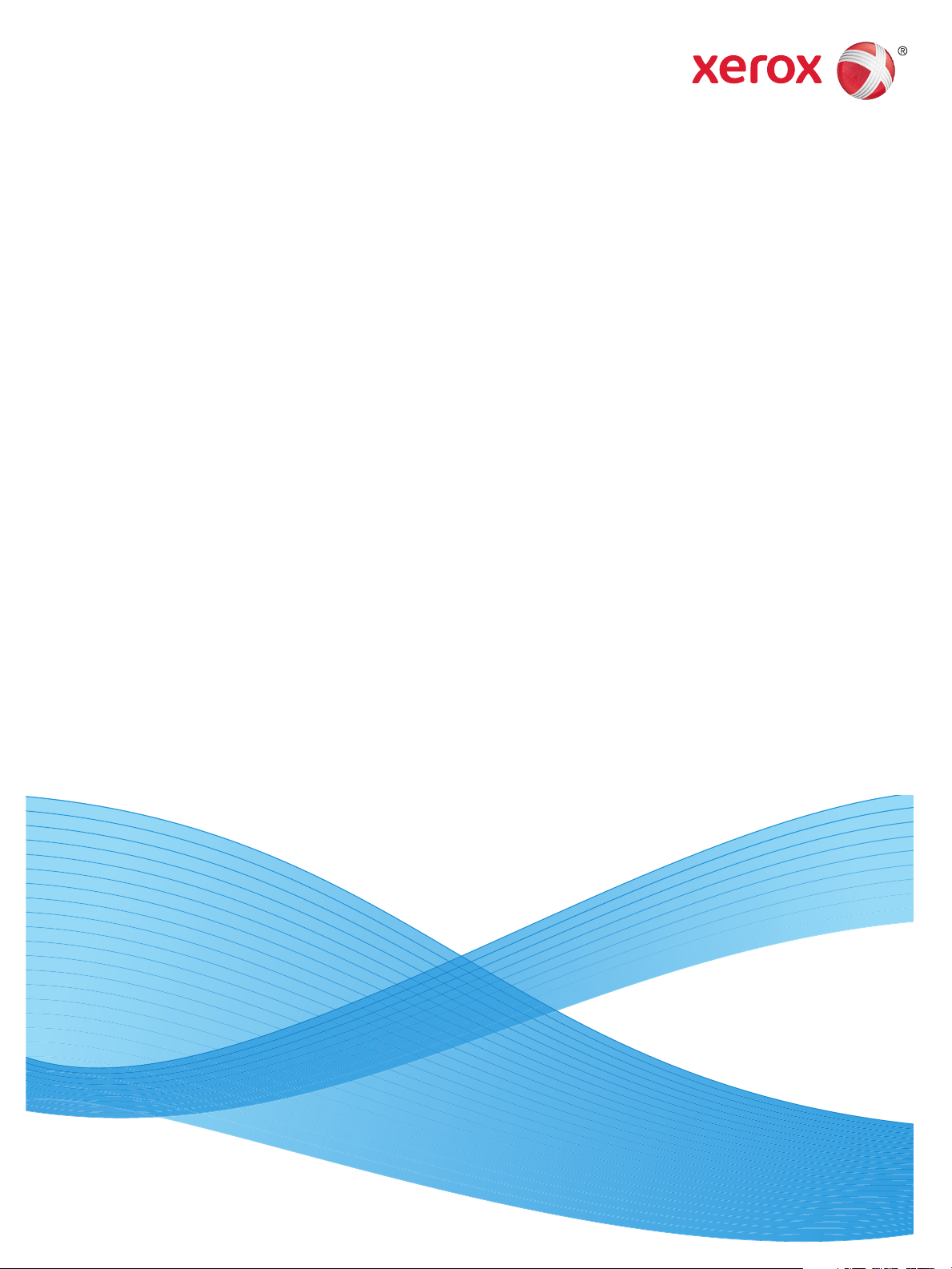
Luglio 2014
Luglio 2014
Xerox® WorkCentre® 3025BI
Xerox
®
WorkCentre® 3025NI
Guida per l'utente
Page 2
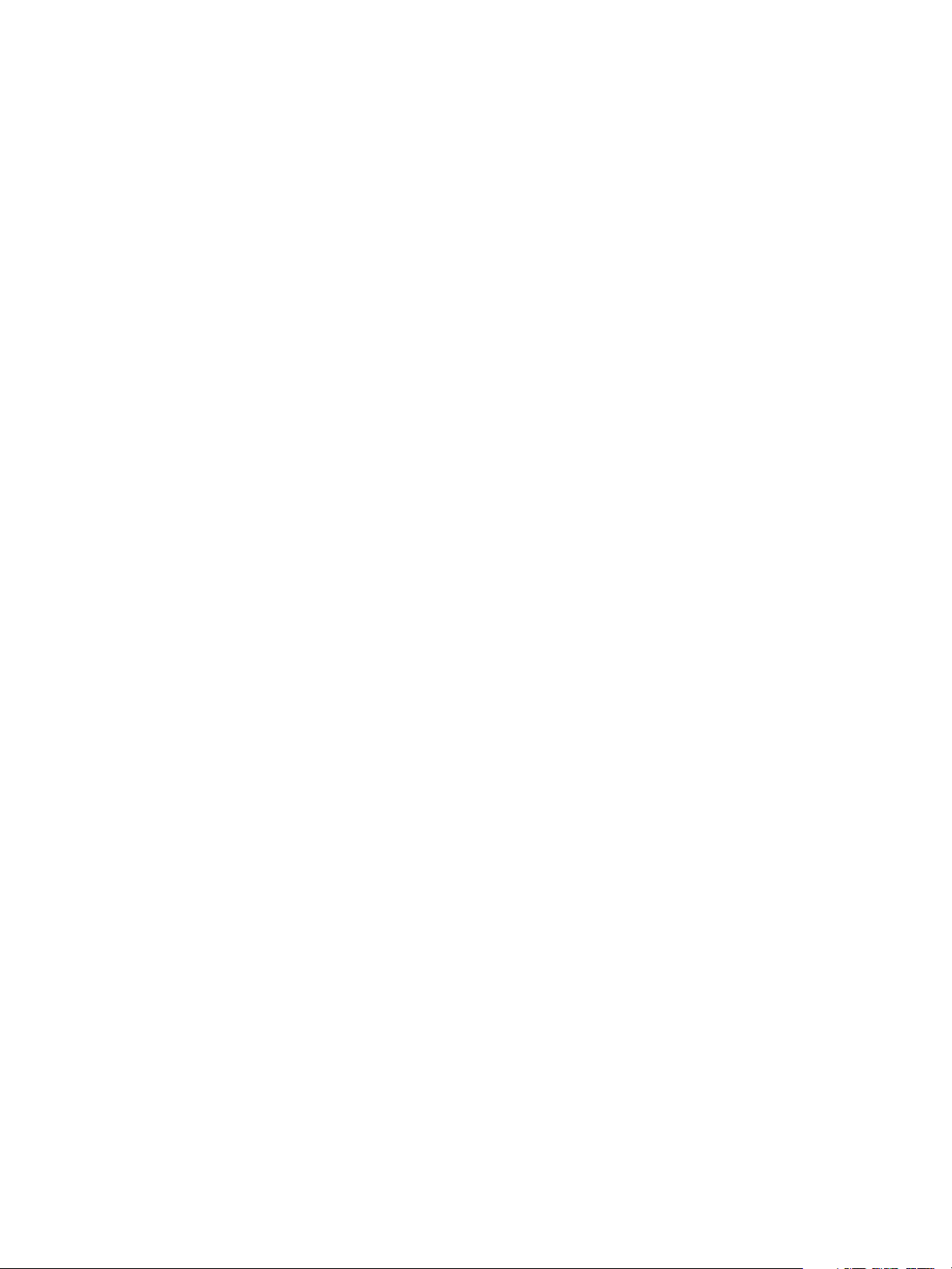
©2014 Xerox Corporation. Tutti i diritti riservati. Xerox®, Xerox e Design® sono marchi commerciali registrati di Xerox Corporation
negli Stati Uniti e/o in altri paesi.
®
Phaser
, CentreWare®, WorkCentre®, FreeFlow®, SMARTsend®, Scan to PC Desktop®, MeterAssistant®, SuppliesAssistant®, Xerox
Secure Access Unified ID System
®
e Xerox Extensible Interface Platform® sono marchi commerciali di Xerox Corporation negli Stati
Uniti e/o in altri paesi.
®
Adobe
Reader® e PostScript® sono marchi commerciali di Adobe Systems Incorporated negli Stati Uniti e/o in altri paesi.
Macintosh e Mac OS sono marchi commerciali di Apple Inc., registrati negli Stati Uniti e in altri paesi.
AirPrint e il logo AirPrint sono marchi commerciali di Apple Inc.
®
PCL
è un marchio commerciale di Hewlett-Packard Corporation negli Stati Uniti e/o in altri paesi.
®
IBM
e AIX® sono marchi commerciali di International Business Machines Corporation negli Stati Uniti e/o in altri paesi.
Microsoft
®
, Windows Vista®, Windows® e Windows Server® sono marchi commerciali di Microsoft Corporation negli Stati Uniti e/o
in altri paesi.
®
Novell
, NetWare®, NDPS®, NDS®, IPX™ e Novell Distributed Print Services™ sono marchi commerciali di Novell, Inc. negli Stati Uniti
e/o in altri paesi.
SunSM, Sun Microsystems e Solaris sono marchi commerciali o marchi commerciali registrati di Oracle e/o delle sue consociate negli
Stati Uniti e/o in altri paesi.
®
UNIX
è un marchio commerciale registrato negli Stati Uniti e in altri paesi, concesso in licenza esclusiva tramite X/ Open Company
Limited.
Linux è un marchio commerciale registrato di Linus Torvalds.
®
Red Hat
è un marchio commerciale registrato di Red Hat, Inc.
Fedora è un marchio commerciale di Red Hat, Inc.
Ubuntu è un marchio commerciale registrato di Canonical Ltd.
Debian è un marchio commerciale registrato di Software in the Public Interest, Inc.
Page 3
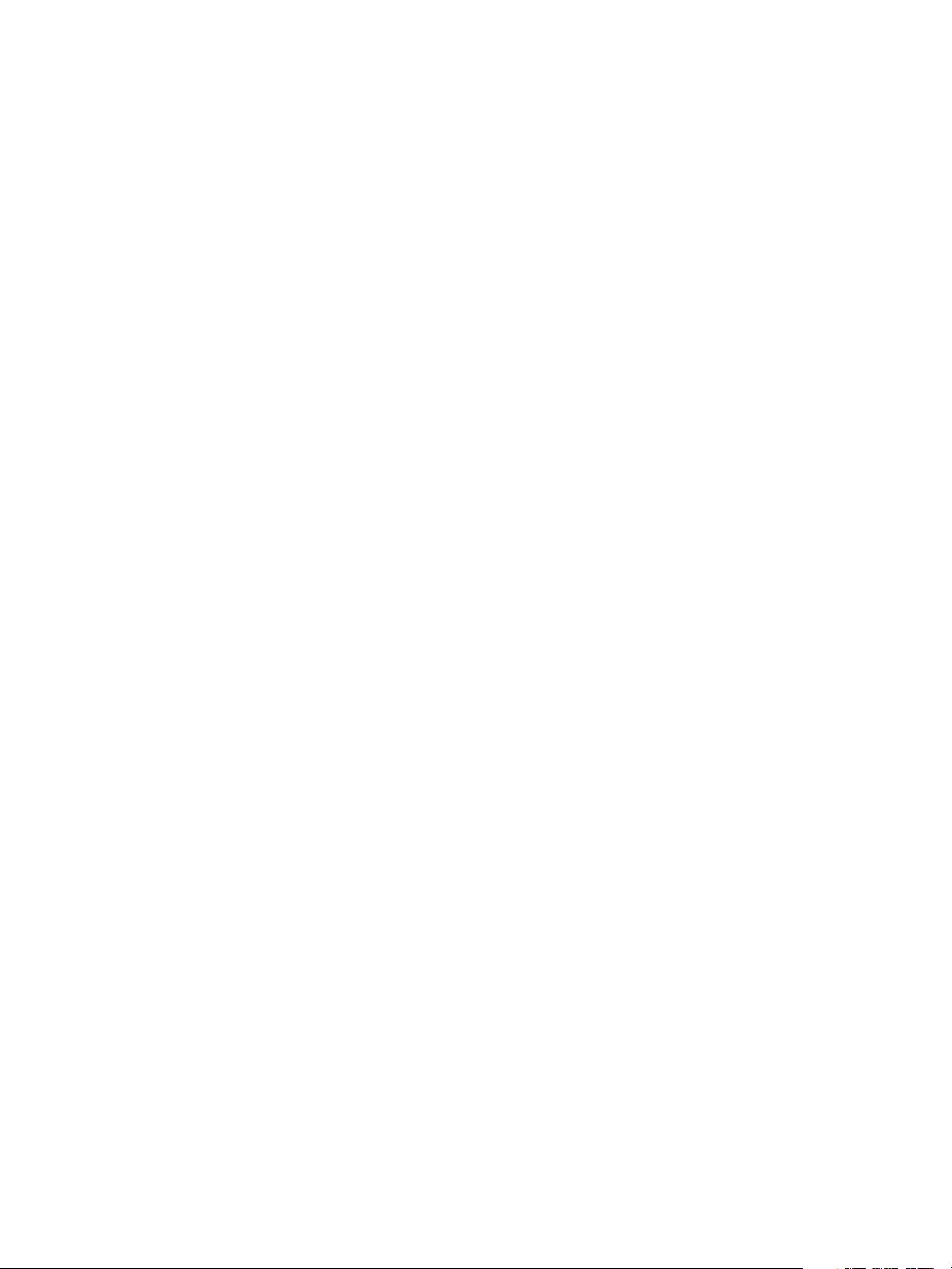
Contenuto
1 Informazioni preliminari
Descrizione generale della macchina . . . . . . . . . . . . . . . . . . . . . . . . . . . . . . . . . . . . . . . . . . . . . . . . . . . . . . .2
Vista anteriore di WorkCentre 3025NI . . . . . . . . . . . . . . . . . . . . . . . . . . . . . . . . . . . . . . . . . . . . . . . . . .2
Vista posteriore di WorkCentre 3025NI . . . . . . . . . . . . . . . . . . . . . . . . . . . . . . . . . . . . . . . . . . . . . . . . .3
Vista anteriore di WorkCentre 3025BI . . . . . . . . . . . . . . . . . . . . . . . . . . . . . . . . . . . . . . . . . . . . . . . . . .4
Vista posteriore di WorkCentre 3025BI . . . . . . . . . . . . . . . . . . . . . . . . . . . . . . . . . . . . . . . . . . . . . . . . .5
Configurazioni del prodotto . . . . . . . . . . . . . . . . . . . . . . . . . . . . . . . . . . . . . . . . . . . . . . . . . . . . . . . . . . . . . . . .6
Descrizione generale del pannello comandi . . . . . . . . . . . . . . . . . . . . . . . . . . . . . . . . . . . . . . . . . . . . . . . . .7
Descrizione generale del pannello comandi di WorkCentre 3025NI . . . . . . . . . . . . . . . . . . . . . . .7
Descrizione generale del pannello comandi di WorkCentre 3025BI. . . . . . . . . . . . . . . . . . . . . . 10
Accensione della macchina . . . . . . . . . . . . . . . . . . . . . . . . . . . . . . . . . . . . . . . . . . . . . . . . . . . . . . . . . . . . . . 12
Risparmio energia . . . . . . . . . . . . . . . . . . . . . . . . . . . . . . . . . . . . . . . . . . . . . . . . . . . . . . . . . . . . . . . . . . . 12
Spegnimento della macchina. . . . . . . . . . . . . . . . . . . . . . . . . . . . . . . . . . . . . . . . . . . . . . . . . . . . . . . . . 13
Utilizzo della tastierina (solo WorkCentre 3025NI). . . . . . . . . . . . . . . . . . . . . . . . . . . . . . . . . . . . . 13
Descrizione generale dei menu . . . . . . . . . . . . . . . . . . . . . . . . . . . . . . . . . . . . . . . . . . . . . . . . . . . . . . . 15
Menu Stato macchina . . . . . . . . . . . . . . . . . . . . . . . . . . . . . . . . . . . . . . . . . . . . . . . . . . . . . . . . . . . . . . . 16
Menu Rete . . . . . . . . . . . . . . . . . . . . . . . . . . . . . . . . . . . . . . . . . . . . . . . . . . . . . . . . . . . . . . . . . . . . . . . . . . 17
Software. . . . . . . . . . . . . . . . . . . . . . . . . . . . . . . . . . . . . . . . . . . . . . . . . . . . . . . . . . . . . . . . . . . . . . . . . . . . . . . . 18
Pagine di informazioni. . . . . . . . . . . . . . . . . . . . . . . . . . . . . . . . . . . . . . . . . . . . . . . . . . . . . . . . . . . . . . . . . . . 20
Stampa di rapporti . . . . . . . . . . . . . . . . . . . . . . . . . . . . . . . . . . . . . . . . . . . . . . . . . . . . . . . . . . . . . . . . . . 20
Impost. predef. funzioni . . . . . . . . . . . . . . . . . . . . . . . . . . . . . . . . . . . . . . . . . . . . . . . . . . . . . . . . . . . . . . . . . 21
Copia predefiniti . . . . . . . . . . . . . . . . . . . . . . . . . . . . . . . . . . . . . . . . . . . . . . . . . . . . . . . . . . . . . . . . . . . . 21
Impostazioni predefinite del fax (solo WorkCentre 3025NI) . . . . . . . . . . . . . . . . . . . . . . . . . . . . 21
Rapporto configurazione. . . . . . . . . . . . . . . . . . . . . . . . . . . . . . . . . . . . . . . . . . . . . . . . . . . . . . . . . . . . . 22
®
Xerox
Accesso alla stampante. . . . . . . . . . . . . . . . . . . . . . . . . . . . . . . . . . . . . . . . . . . . . . . . . . . . . . . . . . . . . . . . . . 23
Accesso . . . . . . . . . . . . . . . . . . . . . . . . . . . . . . . . . . . . . . . . . . . . . . . . . . . . . . . . . . . . . . . . . . . . . . . . . . . . . 23
Ulteriori informazioni . . . . . . . . . . . . . . . . . . . . . . . . . . . . . . . . . . . . . . . . . . . . . . . . . . . . . . . . . . . . . . . . . . . . 24
Ulteriore assistenza. . . . . . . . . . . . . . . . . . . . . . . . . . . . . . . . . . . . . . . . . . . . . . . . . . . . . . . . . . . . . . . . . . . . . . 25
Centro assistenza clienti Xerox . . . . . . . . . . . . . . . . . . . . . . . . . . . . . . . . . . . . . . . . . . . . . . . . . . . . . . . 25
Documentazione . . . . . . . . . . . . . . . . . . . . . . . . . . . . . . . . . . . . . . . . . . . . . . . . . . . . . . . . . . . . . . . . . . . . 25
CentreWare® Internet Services . . . . . . . . . . . . . . . . . . . . . . . . . . . . . . . . . . . . . . . . . . . . . . . 22
2 Installazione e configurazione
Descrizione generale . . . . . . . . . . . . . . . . . . . . . . . . . . . . . . . . . . . . . . . . . . . . . . . . . . . . . . . . . . . . . . . . . . . . 28
Installazione guidata . . . . . . . . . . . . . . . . . . . . . . . . . . . . . . . . . . . . . . . . . . . . . . . . . . . . . . . . . . . . . . . . . . . . 28
Accesso di amministratore . . . . . . . . . . . . . . . . . . . . . . . . . . . . . . . . . . . . . . . . . . . . . . . . . . . . . . . . . . . 29
Connettività wireless. . . . . . . . . . . . . . . . . . . . . . . . . . . . . . . . . . . . . . . . . . . . . . . . . . . . . . . . . . . . . . . . . 29
Configurazione delle impostazioni Ethernet . . . . . . . . . . . . . . . . . . . . . . . . . . . . . . . . . . . . . . . . . . . 31
Rapporto configurazione. . . . . . . . . . . . . . . . . . . . . . . . . . . . . . . . . . . . . . . . . . . . . . . . . . . . . . . . . . . . . 32
Xerox® WorkCentre® 3025
Guida per l'utente
iii
Page 4
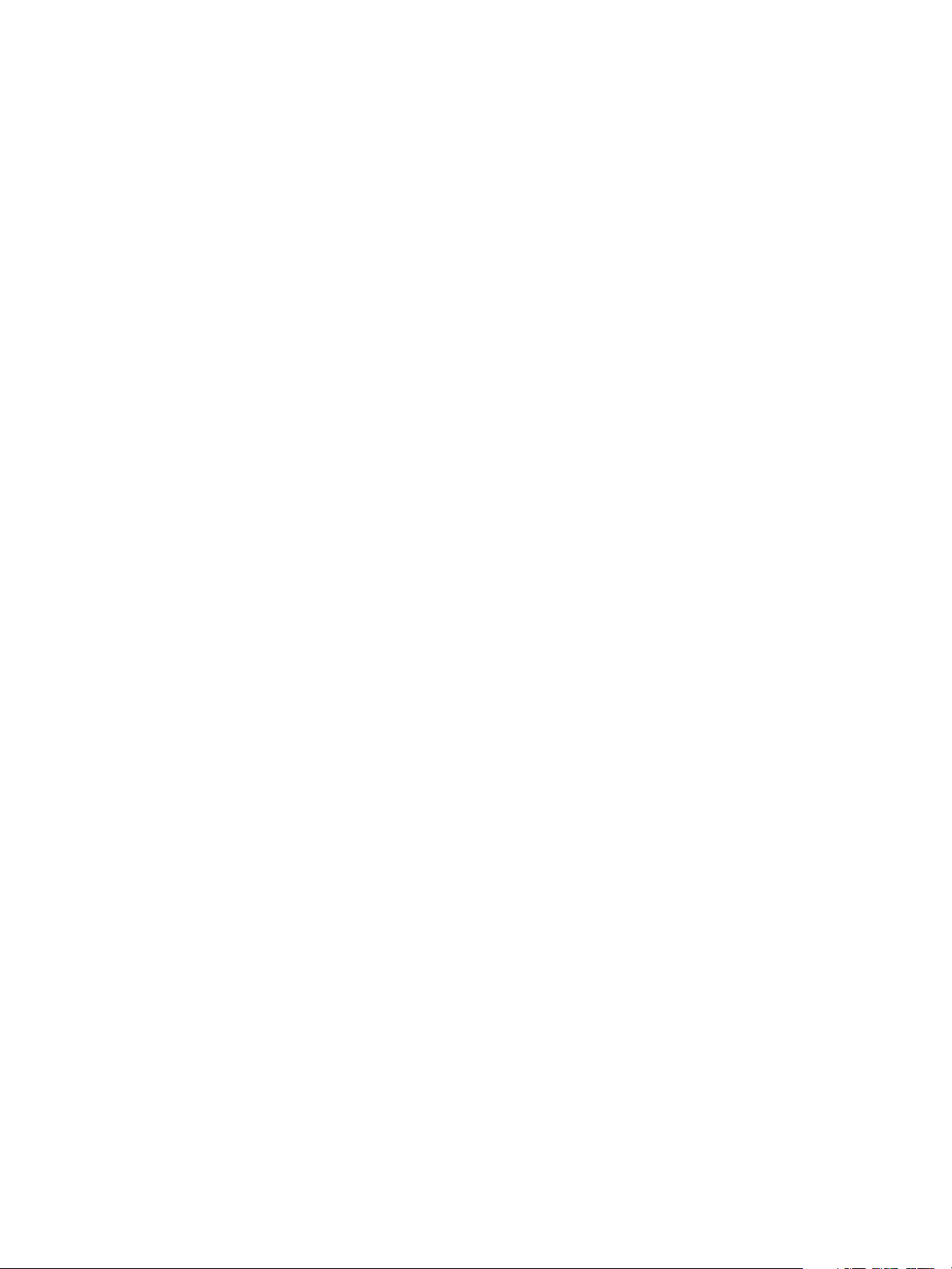
Contenuto
CentreWare® Internet Services. . . . . . . . . . . . . . . . . . . . . . . . . . . . . . . . . . . . . . . . . . . . . . . . . . . . . . . . . . . 33
Configurazione di sistema. . . . . . . . . . . . . . . . . . . . . . . . . . . . . . . . . . . . . . . . . . . . . . . . . . . . . . . . . . . . 33
Nome utente e password dell'amministratore . . . . . . . . . . . . . . . . . . . . . . . . . . . . . . . . . . . . . . . . . 33
Accesso a CentreWare Internet Services come amministratore . . . . . . . . . . . . . . . . . . . . . . . . . 33
Modifica della password di amministratore. . . . . . . . . . . . . . . . . . . . . . . . . . . . . . . . . . . . . . . . . . . . 34
Configurazione della connettività wireless tramite CentreWare Internet Services
(WorkCentre 3025NI). . . . . . . . . . . . . . . . . . . . . . . . . . . . . . . . . . . . . . . . . . . . . . . . . . . . . . . . . . . . . . . . 34
Configurazione di Wi-Fi Direct™ sulla macchina. . . . . . . . . . . . . . . . . . . . . . . . . . . . . . . . . . . . . . . . 36
Configurazione di Wi-Fi Direct™ tramite CentreWare Internet Services . . . . . . . . . . . . . . . . . . 36
Impostazione della velocità Ethernet tramite CentreWare Internet Services . . . . . . . . . . . . . 36
Regolazione dell'altitudine . . . . . . . . . . . . . . . . . . . . . . . . . . . . . . . . . . . . . . . . . . . . . . . . . . . . . . . . . . . 37
Installazione della rete: TCP/IP . . . . . . . . . . . . . . . . . . . . . . . . . . . . . . . . . . . . . . . . . . . . . . . . . . . . . . . . . . . 38
Configurazione dell'indirizzamento IPv4 statico sulla macchina . . . . . . . . . . . . . . . . . . . . . . . . 38
Configurazione dell'indirizzamento IPv4 dinamico sulla macchina . . . . . . . . . . . . . . . . . . . . . . 39
Configurazione delle impostazioni TCP/IP mediante CentreWare Internet Services . . . . . . 40
Driver di stampa . . . . . . . . . . . . . . . . . . . . . . . . . . . . . . . . . . . . . . . . . . . . . . . . . . . . . . . . . . . . . . . . . . . . . . . . 43
Descrizione generale. . . . . . . . . . . . . . . . . . . . . . . . . . . . . . . . . . . . . . . . . . . . . . . . . . . . . . . . . . . . . . . . . 43
Driver Windows . . . . . . . . . . . . . . . . . . . . . . . . . . . . . . . . . . . . . . . . . . . . . . . . . . . . . . . . . . . . . . . . . . . . . . . . . 44
Installazione di driver Windows. . . . . . . . . . . . . . . . . . . . . . . . . . . . . . . . . . . . . . . . . . . . . . . . . . . . . . . 44
Programma Impostazione wireless . . . . . . . . . . . . . . . . . . . . . . . . . . . . . . . . . . . . . . . . . . . . . . . . . . . 48
Disinstallazione di un driver Windows . . . . . . . . . . . . . . . . . . . . . . . . . . . . . . . . . . . . . . . . . . . . . . . . . 49
Driver Macintosh . . . . . . . . . . . . . . . . . . . . . . . . . . . . . . . . . . . . . . . . . . . . . . . . . . . . . . . . . . . . . . . . . . . . . . . . 50
Disinstallazione di un driver Macintosh. . . . . . . . . . . . . . . . . . . . . . . . . . . . . . . . . . . . . . . . . . . . . . . . 51
Driver Linux . . . . . . . . . . . . . . . . . . . . . . . . . . . . . . . . . . . . . . . . . . . . . . . . . . . . . . . . . . . . . . . . . . . . . . . . . . . . . 52
Procedura per l'installazione di Linux Unified Driver. . . . . . . . . . . . . . . . . . . . . . . . . . . . . . . . . . . . 52
Condivisione della macchina in locale. . . . . . . . . . . . . . . . . . . . . . . . . . . . . . . . . . . . . . . . . . . . . . . . . . . . . 53
Windows. . . . . . . . . . . . . . . . . . . . . . . . . . . . . . . . . . . . . . . . . . . . . . . . . . . . . . . . . . . . . . . . . . . . . . . . . . . . 53
Macintosh . . . . . . . . . . . . . . . . . . . . . . . . . . . . . . . . . . . . . . . . . . . . . . . . . . . . . . . . . . . . . . . . . . . . . . . . . . 54
Windows, stampa . . . . . . . . . . . . . . . . . . . . . . . . . . . . . . . . . . . . . . . . . . . . . . . . . . . . . . . . . . . . . . . . . . . . . . . 55
Stampa LPR . . . . . . . . . . . . . . . . . . . . . . . . . . . . . . . . . . . . . . . . . . . . . . . . . . . . . . . . . . . . . . . . . . . . . . . . . 55
Porta IPP (Internet Printing Protocol) . . . . . . . . . . . . . . . . . . . . . . . . . . . . . . . . . . . . . . . . . . . . . . . . . 56
Stampa TCP/IP nativo (Port 9100)mac. . . . . . . . . . . . . . . . . . . . . . . . . . . . . . . . . . . . . . . . . . . . . . . . 57
Configurazione del driver di stampa Windows . . . . . . . . . . . . . . . . . . . . . . . . . . . . . . . . . . . . . . . . . 58
AirPrint . . . . . . . . . . . . . . . . . . . . . . . . . . . . . . . . . . . . . . . . . . . . . . . . . . . . . . . . . . . . . . . . . . . . . . . . . . . . . . . . . 59
Google Cloud Print . . . . . . . . . . . . . . . . . . . . . . . . . . . . . . . . . . . . . . . . . . . . . . . . . . . . . . . . . . . . . . . . . . . . . . 60
Configurazione di Digitalizza su PC . . . . . . . . . . . . . . . . . . . . . . . . . . . . . . . . . . . . . . . . . . . . . . . . . . . . . . . 61
Descrizione generale. . . . . . . . . . . . . . . . . . . . . . . . . . . . . . . . . . . . . . . . . . . . . . . . . . . . . . . . . . . . . . . . . 61
Scansione su PC di rete . . . . . . . . . . . . . . . . . . . . . . . . . . . . . . . . . . . . . . . . . . . . . . . . . . . . . . . . . . . . . . 61
Digitalizza su PC locale. . . . . . . . . . . . . . . . . . . . . . . . . . . . . . . . . . . . . . . . . . . . . . . . . . . . . . . . . . . . . . . 62
Configurazione fax (WorkCentre 3025NI). . . . . . . . . . . . . . . . . . . . . . . . . . . . . . . . . . . . . . . . . . . . . . . . . 63
Descrizione generale. . . . . . . . . . . . . . . . . . . . . . . . . . . . . . . . . . . . . . . . . . . . . . . . . . . . . . . . . . . . . . . . . 63
Abilitazione del fax dalla macchina . . . . . . . . . . . . . . . . . . . . . . . . . . . . . . . . . . . . . . . . . . . . . . . . . . . 63
Impostazione dei valori di default del fax mediante CentreWare Internet Services. . . . . . . 64
Regolazione delle impostazioni dei documenti fax dalla macchina . . . . . . . . . . . . . . . . . . . . . . 65
Rubrica fax. . . . . . . . . . . . . . . . . . . . . . . . . . . . . . . . . . . . . . . . . . . . . . . . . . . . . . . . . . . . . . . . . . . . . . . . . . 65
®
iv
Xerox
Guida per l'utente
WorkCentre® 3025
Page 5
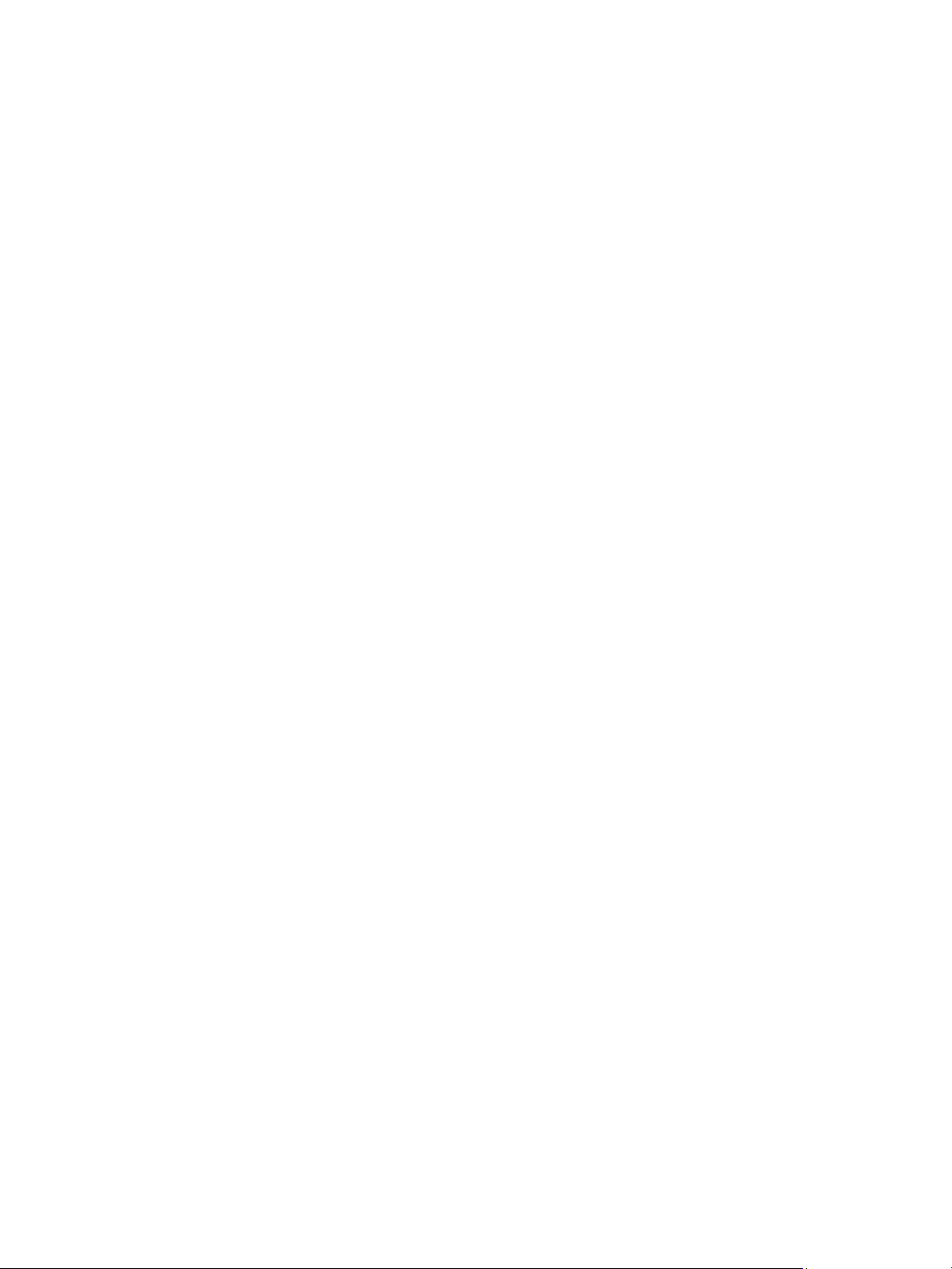
3Carta e supporti
Caricamento carta . . . . . . . . . . . . . . . . . . . . . . . . . . . . . . . . . . . . . . . . . . . . . . . . . . . . . . . . . . . . . . . . . . . . . . 68
Preparazione della carta per il caricamento. . . . . . . . . . . . . . . . . . . . . . . . . . . . . . . . . . . . . . . . . . . . 68
Utilizzo del vassoio 1. . . . . . . . . . . . . . . . . . . . . . . . . . . . . . . . . . . . . . . . . . . . . . . . . . . . . . . . . . . . . . . . . 68
Impostazione del formato e del tipo di carta . . . . . . . . . . . . . . . . . . . . . . . . . . . . . . . . . . . . . . . . . . . . . . 70
Impostazione del formato carta . . . . . . . . . . . . . . . . . . . . . . . . . . . . . . . . . . . . . . . . . . . . . . . . . . . . . . 70
Impostazione del tipo di carta. . . . . . . . . . . . . . . . . . . . . . . . . . . . . . . . . . . . . . . . . . . . . . . . . . . . . . . . 70
Specifiche dei supporti. . . . . . . . . . . . . . . . . . . . . . . . . . . . . . . . . . . . . . . . . . . . . . . . . . . . . . . . . . . . . . . . . . . 71
Linee guida per i supporti . . . . . . . . . . . . . . . . . . . . . . . . . . . . . . . . . . . . . . . . . . . . . . . . . . . . . . . . . . . . 71
Tipi di supporto. . . . . . . . . . . . . . . . . . . . . . . . . . . . . . . . . . . . . . . . . . . . . . . . . . . . . . . . . . . . . . . . . . . . . . 72
Caricamento di documenti. . . . . . . . . . . . . . . . . . . . . . . . . . . . . . . . . . . . . . . . . . . . . . . . . . . . . . . . . . . . . . . 74
Alimentatore automatico . . . . . . . . . . . . . . . . . . . . . . . . . . . . . . . . . . . . . . . . . . . . . . . . . . . . . . . . . . . . 74
Lastra di vetro . . . . . . . . . . . . . . . . . . . . . . . . . . . . . . . . . . . . . . . . . . . . . . . . . . . . . . . . . . . . . . . . . . . . . . . 74
Posizione uscita supporti. . . . . . . . . . . . . . . . . . . . . . . . . . . . . . . . . . . . . . . . . . . . . . . . . . . . . . . . . . . . . . . . . 75
Utilizzo del vassoio di uscita . . . . . . . . . . . . . . . . . . . . . . . . . . . . . . . . . . . . . . . . . . . . . . . . . . . . . . . . . . 75
4Stampa
Contenuto
Stampa con Windows . . . . . . . . . . . . . . . . . . . . . . . . . . . . . . . . . . . . . . . . . . . . . . . . . . . . . . . . . . . . . . . . . . . 78
Procedura di stampa. . . . . . . . . . . . . . . . . . . . . . . . . . . . . . . . . . . . . . . . . . . . . . . . . . . . . . . . . . . . . . . . . 78
Scheda Preferiti . . . . . . . . . . . . . . . . . . . . . . . . . . . . . . . . . . . . . . . . . . . . . . . . . . . . . . . . . . . . . . . . . . . . . 78
Stato stampante . . . . . . . . . . . . . . . . . . . . . . . . . . . . . . . . . . . . . . . . . . . . . . . . . . . . . . . . . . . . . . . . . . . . 79
Scheda Base . . . . . . . . . . . . . . . . . . . . . . . . . . . . . . . . . . . . . . . . . . . . . . . . . . . . . . . . . . . . . . . . . . . . . . . . 80
Scheda Carta. . . . . . . . . . . . . . . . . . . . . . . . . . . . . . . . . . . . . . . . . . . . . . . . . . . . . . . . . . . . . . . . . . . . . . . . 81
Scheda Grafica . . . . . . . . . . . . . . . . . . . . . . . . . . . . . . . . . . . . . . . . . . . . . . . . . . . . . . . . . . . . . . . . . . . . . . 82
Scheda Avanzate . . . . . . . . . . . . . . . . . . . . . . . . . . . . . . . . . . . . . . . . . . . . . . . . . . . . . . . . . . . . . . . . . . . . 82
Scheda Intelligente per l'ambiente . . . . . . . . . . . . . . . . . . . . . . . . . . . . . . . . . . . . . . . . . . . . . . . . . . . 84
Scheda Xerox. . . . . . . . . . . . . . . . . . . . . . . . . . . . . . . . . . . . . . . . . . . . . . . . . . . . . . . . . . . . . . . . . . . . . . . . 85
Xerox Easy Printer Manager (EPM) . . . . . . . . . . . . . . . . . . . . . . . . . . . . . . . . . . . . . . . . . . . . . . . . . . . . . . . 86
Stampa con Macintosh . . . . . . . . . . . . . . . . . . . . . . . . . . . . . . . . . . . . . . . . . . . . . . . . . . . . . . . . . . . . . . . . . . 87
Stampa di un documento . . . . . . . . . . . . . . . . . . . . . . . . . . . . . . . . . . . . . . . . . . . . . . . . . . . . . . . . . . . . 87
Modifica delle impostazioni della stampante . . . . . . . . . . . . . . . . . . . . . . . . . . . . . . . . . . . . . . . . . . 87
Utilizzo di AirPrint . . . . . . . . . . . . . . . . . . . . . . . . . . . . . . . . . . . . . . . . . . . . . . . . . . . . . . . . . . . . . . . . . . . 89
Utilizzo di Google Cloud Print. . . . . . . . . . . . . . . . . . . . . . . . . . . . . . . . . . . . . . . . . . . . . . . . . . . . . . . . . 89
Stampa con Linux . . . . . . . . . . . . . . . . . . . . . . . . . . . . . . . . . . . . . . . . . . . . . . . . . . . . . . . . . . . . . . . . . . . . . . . 90
Stampa dalle applicazioni . . . . . . . . . . . . . . . . . . . . . . . . . . . . . . . . . . . . . . . . . . . . . . . . . . . . . . . . . . . . 90
Stampa di file . . . . . . . . . . . . . . . . . . . . . . . . . . . . . . . . . . . . . . . . . . . . . . . . . . . . . . . . . . . . . . . . . . . . . . . 90
Configurazione delle proprietà della stampante . . . . . . . . . . . . . . . . . . . . . . . . . . . . . . . . . . . . . . . 91
Stampa con Unix. . . . . . . . . . . . . . . . . . . . . . . . . . . . . . . . . . . . . . . . . . . . . . . . . . . . . . . . . . . . . . . . . . . . . . . . 92
Stampa di file . . . . . . . . . . . . . . . . . . . . . . . . . . . . . . . . . . . . . . . . . . . . . . . . . . . . . . . . . . . . . . . . . . . . . . . 92
Configurazione delle proprietà della stampante . . . . . . . . . . . . . . . . . . . . . . . . . . . . . . . . . . . . . . . 92
5Copia
Procedura di copia. . . . . . . . . . . . . . . . . . . . . . . . . . . . . . . . . . . . . . . . . . . . . . . . . . . . . . . . . . . . . . . . . . . . . . . 96
Caricamento dei documenti . . . . . . . . . . . . . . . . . . . . . . . . . . . . . . . . . . . . . . . . . . . . . . . . . . . . . . . . . . 96
Selezione delle funzioni . . . . . . . . . . . . . . . . . . . . . . . . . . . . . . . . . . . . . . . . . . . . . . . . . . . . . . . . . . . . . . 97
Xerox
®
WorkCentre
Guida per l'utente
®
3025
v
Page 6
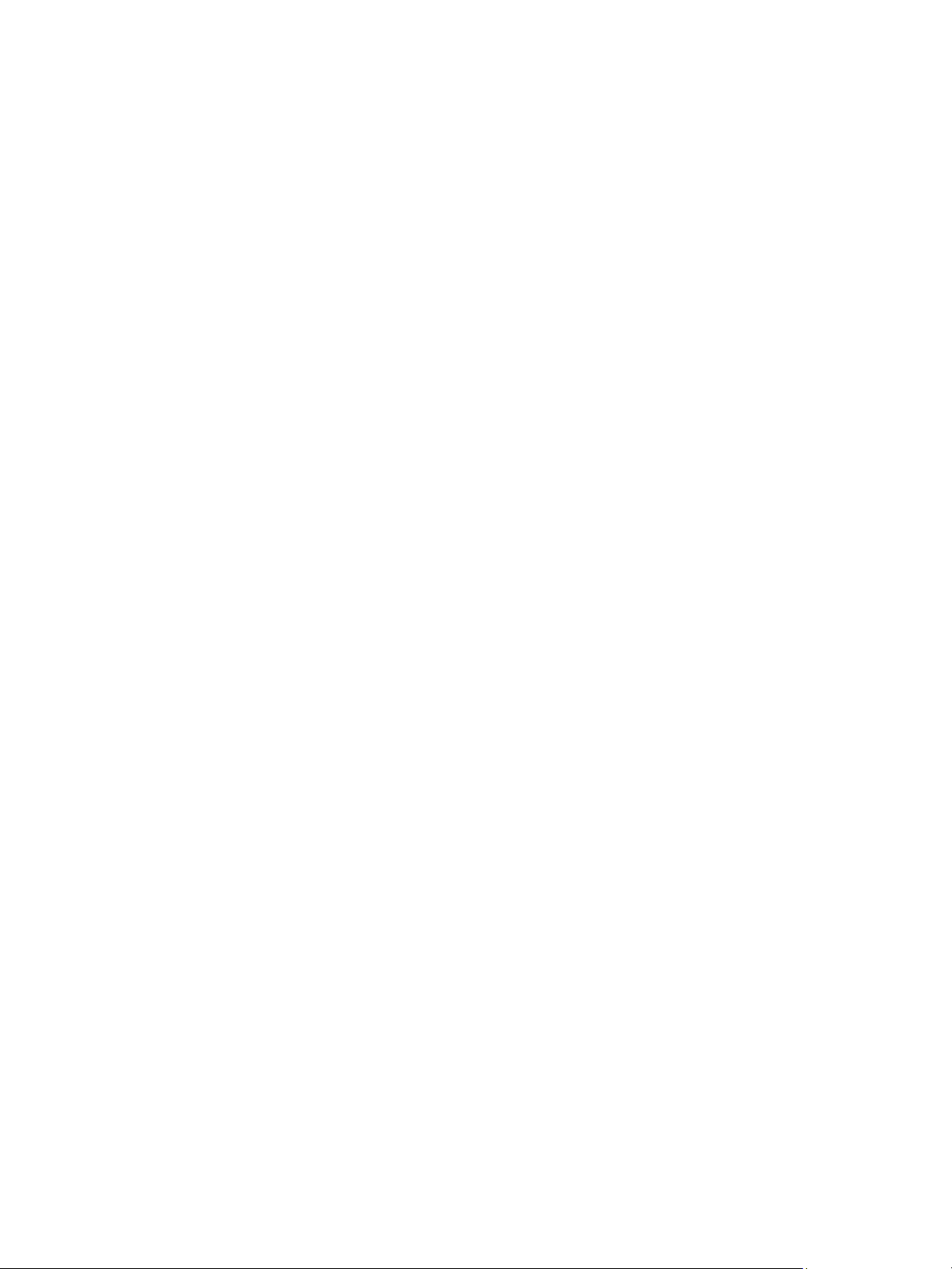
Contenuto
Specifica della quantità . . . . . . . . . . . . . . . . . . . . . . . . . . . . . . . . . . . . . . . . . . . . . . . . . . . . . . . . . . . . . . 97
Avvio del lavoro . . . . . . . . . . . . . . . . . . . . . . . . . . . . . . . . . . . . . . . . . . . . . . . . . . . . . . . . . . . . . . . . . . . . . 98
Interruzione del lavoro di copia. . . . . . . . . . . . . . . . . . . . . . . . . . . . . . . . . . . . . . . . . . . . . . . . . . . . . . . 98
Opzioni di copia . . . . . . . . . . . . . . . . . . . . . . . . . . . . . . . . . . . . . . . . . . . . . . . . . . . . . . . . . . . . . . . . . . . . . . . . . 99
Utilizzo delle opzioni di layout . . . . . . . . . . . . . . . . . . . . . . . . . . . . . . . . . . . . . . . . . . . . . . . . . . . . . . . . . . . 101
Copia 2 su 2 o 4 su 1. . . . . . . . . . . . . . . . . . . . . . . . . . . . . . . . . . . . . . . . . . . . . . . . . . . . . . . . . . . . . . . . 101
Copia ID . . . . . . . . . . . . . . . . . . . . . . . . . . . . . . . . . . . . . . . . . . . . . . . . . . . . . . . . . . . . . . . . . . . . . . . . . . . 101
Destinazioni copie. . . . . . . . . . . . . . . . . . . . . . . . . . . . . . . . . . . . . . . . . . . . . . . . . . . . . . . . . . . . . . . . . . . . . . 103
Utilizzo del vassoio di uscita . . . . . . . . . . . . . . . . . . . . . . . . . . . . . . . . . . . . . . . . . . . . . . . . . . . . . . . . . 103
6 Scansione
Descrizione generale della scansione . . . . . . . . . . . . . . . . . . . . . . . . . . . . . . . . . . . . . . . . . . . . . . . . . . . . 106
Processo di scansione . . . . . . . . . . . . . . . . . . . . . . . . . . . . . . . . . . . . . . . . . . . . . . . . . . . . . . . . . . . . . . . 106
Metodi di scansione . . . . . . . . . . . . . . . . . . . . . . . . . . . . . . . . . . . . . . . . . . . . . . . . . . . . . . . . . . . . . . . . 107
Scansione su Windows. . . . . . . . . . . . . . . . . . . . . . . . . . . . . . . . . . . . . . . . . . . . . . . . . . . . . . . . . . . . . . . . . . 108
Lista di controllo del processo . . . . . . . . . . . . . . . . . . . . . . . . . . . . . . . . . . . . . . . . . . . . . . . . . . . . . . . 108
Abilitazione della scansione su PC . . . . . . . . . . . . . . . . . . . . . . . . . . . . . . . . . . . . . . . . . . . . . . . . . . . 108
Caricamento di documenti . . . . . . . . . . . . . . . . . . . . . . . . . . . . . . . . . . . . . . . . . . . . . . . . . . . . . . . . . . 109
Selezione della destinazione di scansione . . . . . . . . . . . . . . . . . . . . . . . . . . . . . . . . . . . . . . . . . . . . 109
Selezione delle funzioni . . . . . . . . . . . . . . . . . . . . . . . . . . . . . . . . . . . . . . . . . . . . . . . . . . . . . . . . . . . . . 110
Avvio del lavoro . . . . . . . . . . . . . . . . . . . . . . . . . . . . . . . . . . . . . . . . . . . . . . . . . . . . . . . . . . . . . . . . . . . . 111
Interruzione del lavoro . . . . . . . . . . . . . . . . . . . . . . . . . . . . . . . . . . . . . . . . . . . . . . . . . . . . . . . . . . . . . . 111
Scansione su Macintosh . . . . . . . . . . . . . . . . . . . . . . . . . . . . . . . . . . . . . . . . . . . . . . . . . . . . . . . . . . . . . . . . 112
Lista di controllo del processo . . . . . . . . . . . . . . . . . . . . . . . . . . . . . . . . . . . . . . . . . . . . . . . . . . . . . . . 112
Caricamento di documenti . . . . . . . . . . . . . . . . . . . . . . . . . . . . . . . . . . . . . . . . . . . . . . . . . . . . . . . . . . 112
Abilitazione della scansione su PC . . . . . . . . . . . . . . . . . . . . . . . . . . . . . . . . . . . . . . . . . . . . . . . . . . . 113
Selezione della destinazione di scansione . . . . . . . . . . . . . . . . . . . . . . . . . . . . . . . . . . . . . . . . . . . . 115
Avvio del lavoro . . . . . . . . . . . . . . . . . . . . . . . . . . . . . . . . . . . . . . . . . . . . . . . . . . . . . . . . . . . . . . . . . . . . 116
Interruzione del lavoro . . . . . . . . . . . . . . . . . . . . . . . . . . . . . . . . . . . . . . . . . . . . . . . . . . . . . . . . . . . . . . 116
Scansione su Linux . . . . . . . . . . . . . . . . . . . . . . . . . . . . . . . . . . . . . . . . . . . . . . . . . . . . . . . . . . . . . . . . . . . . . 117
Scansione . . . . . . . . . . . . . . . . . . . . . . . . . . . . . . . . . . . . . . . . . . . . . . . . . . . . . . . . . . . . . . . . . . . . . . . . . . 117
Impostazioni tipo di lavoro. . . . . . . . . . . . . . . . . . . . . . . . . . . . . . . . . . . . . . . . . . . . . . . . . . . . . . . . . . 118
Utilizzo di Image Manager . . . . . . . . . . . . . . . . . . . . . . . . . . . . . . . . . . . . . . . . . . . . . . . . . . . . . . . . . . 118
Scansione tramite TWAIN . . . . . . . . . . . . . . . . . . . . . . . . . . . . . . . . . . . . . . . . . . . . . . . . . . . . . . . . . . . . . . 120
Scansione tramite driver WIA . . . . . . . . . . . . . . . . . . . . . . . . . . . . . . . . . . . . . . . . . . . . . . . . . . . . . . . . . . . 121
7Fax
Descrizione generale . . . . . . . . . . . . . . . . . . . . . . . . . . . . . . . . . . . . . . . . . . . . . . . . . . . . . . . . . . . . . . . . . . . 124
Modifica delle impostazioni predefinite del fax mediante CentreWare Internet Services 124
Procedura fax: Invio di un fax . . . . . . . . . . . . . . . . . . . . . . . . . . . . . . . . . . . . . . . . . . . . . . . . . . . . . . . . . . . 125
Caricamento dei documenti . . . . . . . . . . . . . . . . . . . . . . . . . . . . . . . . . . . . . . . . . . . . . . . . . . . . . . . . . 125
Selezione delle funzioni . . . . . . . . . . . . . . . . . . . . . . . . . . . . . . . . . . . . . . . . . . . . . . . . . . . . . . . . . . . . . 126
Inserimento del numero fax. . . . . . . . . . . . . . . . . . . . . . . . . . . . . . . . . . . . . . . . . . . . . . . . . . . . . . . . . 127
Avvio del lavoro . . . . . . . . . . . . . . . . . . . . . . . . . . . . . . . . . . . . . . . . . . . . . . . . . . . . . . . . . . . . . . . . . . . . 128
Conferma fax . . . . . . . . . . . . . . . . . . . . . . . . . . . . . . . . . . . . . . . . . . . . . . . . . . . . . . . . . . . . . . . . . . . . . . 128
Interruzione di un lavoro fax . . . . . . . . . . . . . . . . . . . . . . . . . . . . . . . . . . . . . . . . . . . . . . . . . . . . . . . . 129
®
vi
Xerox
Guida per l'utente
WorkCentre® 3025
Page 7

Contenuto
Opzioni per l'invio di fax . . . . . . . . . . . . . . . . . . . . . . . . . . . . . . . . . . . . . . . . . . . . . . . . . . . . . . . . . . . . . . . . 130
Invio multiplo . . . . . . . . . . . . . . . . . . . . . . . . . . . . . . . . . . . . . . . . . . . . . . . . . . . . . . . . . . . . . . . . . . . . . . 132
Invio ritardato. . . . . . . . . . . . . . . . . . . . . . . . . . . . . . . . . . . . . . . . . . . . . . . . . . . . . . . . . . . . . . . . . . . . . . 132
Invio prioritario. . . . . . . . . . . . . . . . . . . . . . . . . . . . . . . . . . . . . . . . . . . . . . . . . . . . . . . . . . . . . . . . . . . . . 134
Altre opzioni per l'invio di fax. . . . . . . . . . . . . . . . . . . . . . . . . . . . . . . . . . . . . . . . . . . . . . . . . . . . . . . . 135
Opzioni per la ricezione di fax . . . . . . . . . . . . . . . . . . . . . . . . . . . . . . . . . . . . . . . . . . . . . . . . . . . . . . . . . . . 136
Modi di ricezione fax. . . . . . . . . . . . . . . . . . . . . . . . . . . . . . . . . . . . . . . . . . . . . . . . . . . . . . . . . . . . . . . . 136
Modo Fax . . . . . . . . . . . . . . . . . . . . . . . . . . . . . . . . . . . . . . . . . . . . . . . . . . . . . . . . . . . . . . . . . . . . . . . . . . 136
Modo Tel . . . . . . . . . . . . . . . . . . . . . . . . . . . . . . . . . . . . . . . . . . . . . . . . . . . . . . . . . . . . . . . . . . . . . . . . . . 137
Modo Risp/Fax . . . . . . . . . . . . . . . . . . . . . . . . . . . . . . . . . . . . . . . . . . . . . . . . . . . . . . . . . . . . . . . . . . . . . 137
Modo DRPD . . . . . . . . . . . . . . . . . . . . . . . . . . . . . . . . . . . . . . . . . . . . . . . . . . . . . . . . . . . . . . . . . . . . . . . . 137
Utilizzo di Ricezione sicura . . . . . . . . . . . . . . . . . . . . . . . . . . . . . . . . . . . . . . . . . . . . . . . . . . . . . . . . . . 138
Altre impostazioni di ricezione fax . . . . . . . . . . . . . . . . . . . . . . . . . . . . . . . . . . . . . . . . . . . . . . . . . . . 139
Inoltro dei fax inviati/ricevuti . . . . . . . . . . . . . . . . . . . . . . . . . . . . . . . . . . . . . . . . . . . . . . . . . . . . . . . . . . . 140
Inoltro dei fax inviati . . . . . . . . . . . . . . . . . . . . . . . . . . . . . . . . . . . . . . . . . . . . . . . . . . . . . . . . . . . . . . . 140
Inoltro dei fax ricevuti . . . . . . . . . . . . . . . . . . . . . . . . . . . . . . . . . . . . . . . . . . . . . . . . . . . . . . . . . . . . . . 141
Disattivazione dell'inoltro fax . . . . . . . . . . . . . . . . . . . . . . . . . . . . . . . . . . . . . . . . . . . . . . . . . . . . . . . 142
Fax da PC. . . . . . . . . . . . . . . . . . . . . . . . . . . . . . . . . . . . . . . . . . . . . . . . . . . . . . . . . . . . . . . . . . . . . . . . . . . . . . 143
Per inviare un fax dal PC:. . . . . . . . . . . . . . . . . . . . . . . . . . . . . . . . . . . . . . . . . . . . . . . . . . . . . . . . . . . . 143
8Rubrica
Descrizione della rubrica . . . . . . . . . . . . . . . . . . . . . . . . . . . . . . . . . . . . . . . . . . . . . . . . . . . . . . . . . . . . . . . . 146
Utilizzo della rubrica dal pannello comandi. . . . . . . . . . . . . . . . . . . . . . . . . . . . . . . . . . . . . . . . . . . . . . . 147
Ricerca nella rubrica . . . . . . . . . . . . . . . . . . . . . . . . . . . . . . . . . . . . . . . . . . . . . . . . . . . . . . . . . . . . . . . . 147
Selezione abbreviata, numeri. . . . . . . . . . . . . . . . . . . . . . . . . . . . . . . . . . . . . . . . . . . . . . . . . . . . . . . . 147
Numeri selezione di gruppo . . . . . . . . . . . . . . . . . . . . . . . . . . . . . . . . . . . . . . . . . . . . . . . . . . . . . . . . . 148
Eliminazione di una voce di rubrica . . . . . . . . . . . . . . . . . . . . . . . . . . . . . . . . . . . . . . . . . . . . . . . . . . 150
Stampa della rubrica locale . . . . . . . . . . . . . . . . . . . . . . . . . . . . . . . . . . . . . . . . . . . . . . . . . . . . . . . . . 150
Utilizzo della rubrica in CWIS. . . . . . . . . . . . . . . . . . . . . . . . . . . . . . . . . . . . . . . . . . . . . . . . . . . . . . . . . . . . 151
Per cercare un indirizzo in CWIS: . . . . . . . . . . . . . . . . . . . . . . . . . . . . . . . . . . . . . . . . . . . . . . . . . . . . . 151
Per aggiungere un indirizzo: . . . . . . . . . . . . . . . . . . . . . . . . . . . . . . . . . . . . . . . . . . . . . . . . . . . . . . . . . 151
Modifica o eliminazione di un indirizzo . . . . . . . . . . . . . . . . . . . . . . . . . . . . . . . . . . . . . . . . . . . . . . . 151
9Sicurezza
La sicurezza in Xerox. . . . . . . . . . . . . . . . . . . . . . . . . . . . . . . . . . . . . . . . . . . . . . . . . . . . . . . . . . . . . . . . . . . . 154
Impostazioni di sicurezza . . . . . . . . . . . . . . . . . . . . . . . . . . . . . . . . . . . . . . . . . . . . . . . . . . . . . . . . . . . . . . . 154
Account di amministratore . . . . . . . . . . . . . . . . . . . . . . . . . . . . . . . . . . . . . . . . . . . . . . . . . . . . . . . . . . 154
Gestione caratteristiche. . . . . . . . . . . . . . . . . . . . . . . . . . . . . . . . . . . . . . . . . . . . . . . . . . . . . . . . . . . . . 155
Riavvia dispositivo . . . . . . . . . . . . . . . . . . . . . . . . . . . . . . . . . . . . . . . . . . . . . . . . . . . . . . . . . . . . . . . . . . 155
Gestione dei certificati digitali della macchina . . . . . . . . . . . . . . . . . . . . . . . . . . . . . . . . . . . . . . . . . . . 156
SNMP . . . . . . . . . . . . . . . . . . . . . . . . . . . . . . . . . . . . . . . . . . . . . . . . . . . . . . . . . . . . . . . . . . . . . . . . . . . . . . . . . 161
SNMPv3 . . . . . . . . . . . . . . . . . . . . . . . . . . . . . . . . . . . . . . . . . . . . . . . . . . . . . . . . . . . . . . . . . . . . . . . . . . . . . . . 163
Sicurezza IP (IPSec) . . . . . . . . . . . . . . . . . . . . . . . . . . . . . . . . . . . . . . . . . . . . . . . . . . . . . . . . . . . . . . . . . . . . 164
Filtro IP. . . . . . . . . . . . . . . . . . . . . . . . . . . . . . . . . . . . . . . . . . . . . . . . . . . . . . . . . . . . . . . . . . . . . . . . . . . . . . . . 165
Descrizione generale. . . . . . . . . . . . . . . . . . . . . . . . . . . . . . . . . . . . . . . . . . . . . . . . . . . . . . . . . . . . . . . . 165
Abilitazione del filtro IP . . . . . . . . . . . . . . . . . . . . . . . . . . . . . . . . . . . . . . . . . . . . . . . . . . . . . . . . . . . . . 165
Xerox
®
WorkCentre
Guida per l'utente
®
3025
vii
Page 8
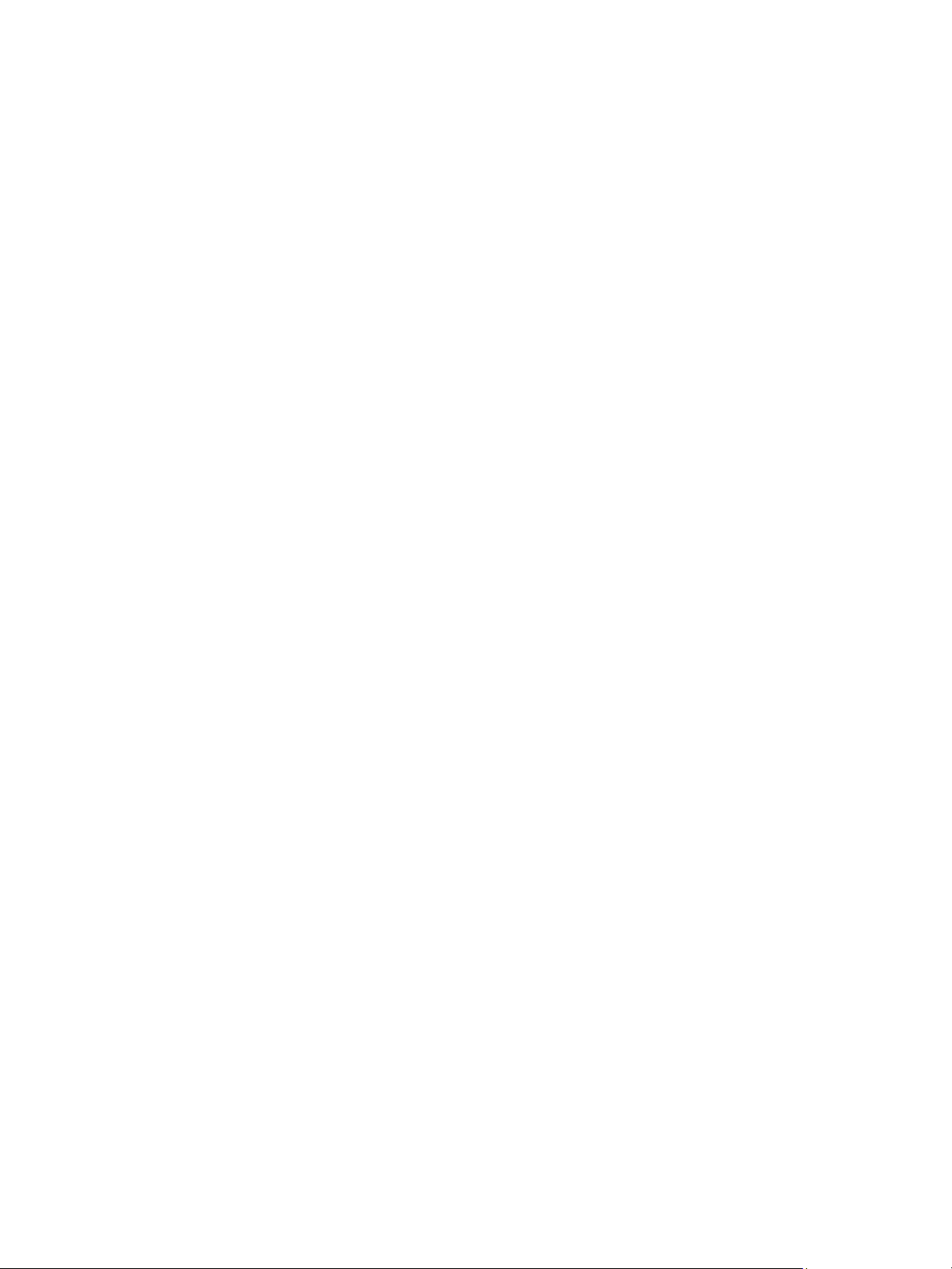
Contenuto
Autenticazione 802.1X . . . . . . . . . . . . . . . . . . . . . . . . . . . . . . . . . . . . . . . . . . . . . . . . . . . . . . . . . . . . . . . . . 167
Descrizione generale. . . . . . . . . . . . . . . . . . . . . . . . . . . . . . . . . . . . . . . . . . . . . . . . . . . . . . . . . . . . . . . . 167
Elenco di controllo informazioni . . . . . . . . . . . . . . . . . . . . . . . . . . . . . . . . . . . . . . . . . . . . . . . . . . . . . 167
Abilitazione di 802.1X dalla macchina . . . . . . . . . . . . . . . . . . . . . . . . . . . . . . . . . . . . . . . . . . . . . . . 167
Abilitazione di 802.1X mediante CentreWare Internet Services . . . . . . . . . . . . . . . . . . . . . . . . 168
10 Manutenzione
Materiali di consumo . . . . . . . . . . . . . . . . . . . . . . . . . . . . . . . . . . . . . . . . . . . . . . . . . . . . . . . . . . . . . . . . . . . 170
Controllo dello stato dei materiali di consumo . . . . . . . . . . . . . . . . . . . . . . . . . . . . . . . . . . . . . . . . 171
Conservazione e manipolazione dei materiali di consumo . . . . . . . . . . . . . . . . . . . . . . . . . . . . . 172
Quando ordinare i materiali di consumo . . . . . . . . . . . . . . . . . . . . . . . . . . . . . . . . . . . . . . . . . . . . . 172
Manutenzione generale. . . . . . . . . . . . . . . . . . . . . . . . . . . . . . . . . . . . . . . . . . . . . . . . . . . . . . . . . . . . . . . . . 173
Ridistribuzione del toner . . . . . . . . . . . . . . . . . . . . . . . . . . . . . . . . . . . . . . . . . . . . . . . . . . . . . . . . . . . . 173
Sostituzione della cartuccia di stampa . . . . . . . . . . . . . . . . . . . . . . . . . . . . . . . . . . . . . . . . . . . . . . . 174
Riciclo dei materiali di consumo . . . . . . . . . . . . . . . . . . . . . . . . . . . . . . . . . . . . . . . . . . . . . . . . . . . . . 176
Pulizia della macchina . . . . . . . . . . . . . . . . . . . . . . . . . . . . . . . . . . . . . . . . . . . . . . . . . . . . . . . . . . . . . . 177
Spostamento della macchina. . . . . . . . . . . . . . . . . . . . . . . . . . . . . . . . . . . . . . . . . . . . . . . . . . . . . . . . 179
Aggiornamento del software. . . . . . . . . . . . . . . . . . . . . . . . . . . . . . . . . . . . . . . . . . . . . . . . . . . . . . . . . . . . 180
Processo di aggiornamento del software . . . . . . . . . . . . . . . . . . . . . . . . . . . . . . . . . . . . . . . . . . . . . 180
Procedura . . . . . . . . . . . . . . . . . . . . . . . . . . . . . . . . . . . . . . . . . . . . . . . . . . . . . . . . . . . . . . . . . . . . . . . . . . 180
11 Problemi e soluzioni
Descrizione generale . . . . . . . . . . . . . . . . . . . . . . . . . . . . . . . . . . . . . . . . . . . . . . . . . . . . . . . . . . . . . . . . . . . 184
LED di stato/wireless. . . . . . . . . . . . . . . . . . . . . . . . . . . . . . . . . . . . . . . . . . . . . . . . . . . . . . . . . . . . . . . . 185
Eliminazione degli inceppamenti carta. . . . . . . . . . . . . . . . . . . . . . . . . . . . . . . . . . . . . . . . . . . . . . . . . . . 186
Suggerimenti per evitare gli inceppamenti della carta. . . . . . . . . . . . . . . . . . . . . . . . . . . . . . . . . 186
Inceppamento dell'alimentatore automatico (solo WorkCentre 3025NI). . . . . . . . . . . . . . . 186
Eliminazione degli inceppamenti interni della macchina. . . . . . . . . . . . . . . . . . . . . . . . . . . . . . . 189
Messaggi di errore. . . . . . . . . . . . . . . . . . . . . . . . . . . . . . . . . . . . . . . . . . . . . . . . . . . . . . . . . . . . . . . . . . . . . . 191
Problemi comuni . . . . . . . . . . . . . . . . . . . . . . . . . . . . . . . . . . . . . . . . . . . . . . . . . . . . . . . . . . . . . . . . . . . . . . . 192
Problemi di alimentazione della carta . . . . . . . . . . . . . . . . . . . . . . . . . . . . . . . . . . . . . . . . . . . . . . . . 192
Problemi di stampa . . . . . . . . . . . . . . . . . . . . . . . . . . . . . . . . . . . . . . . . . . . . . . . . . . . . . . . . . . . . . . . . . 193
Problemi comuni di Windows. . . . . . . . . . . . . . . . . . . . . . . . . . . . . . . . . . . . . . . . . . . . . . . . . . . . . . . . 196
Problemi comuni di Linux . . . . . . . . . . . . . . . . . . . . . . . . . . . . . . . . . . . . . . . . . . . . . . . . . . . . . . . . . . . 197
Problemi comuni di Macintosh . . . . . . . . . . . . . . . . . . . . . . . . . . . . . . . . . . . . . . . . . . . . . . . . . . . . . . 199
Problemi di qualità della stampa . . . . . . . . . . . . . . . . . . . . . . . . . . . . . . . . . . . . . . . . . . . . . . . . . . . . 199
Problemi di copia . . . . . . . . . . . . . . . . . . . . . . . . . . . . . . . . . . . . . . . . . . . . . . . . . . . . . . . . . . . . . . . . . . . 204
Problemi di scansione. . . . . . . . . . . . . . . . . . . . . . . . . . . . . . . . . . . . . . . . . . . . . . . . . . . . . . . . . . . . . . . 205
Problemi del fax (solo WorkCentre 3025NI) . . . . . . . . . . . . . . . . . . . . . . . . . . . . . . . . . . . . . . . . . . 206
Ulteriore assistenza. . . . . . . . . . . . . . . . . . . . . . . . . . . . . . . . . . . . . . . . . . . . . . . . . . . . . . . . . . . . . . . . . . . . . 208
Centro assistenza clienti Xerox . . . . . . . . . . . . . . . . . . . . . . . . . . . . . . . . . . . . . . . . . . . . . . . . . . . . . . 208
Individuazione del numero di serie. . . . . . . . . . . . . . . . . . . . . . . . . . . . . . . . . . . . . . . . . . . . . . . . . . . 208
Stampa di un rapporto sulla macchina . . . . . . . . . . . . . . . . . . . . . . . . . . . . . . . . . . . . . . . . . . . . . . . 208
viii
®
Xerox
Guida per l'utente
WorkCentre® 3025
Page 9

12 Specifiche
Specifiche della macchina . . . . . . . . . . . . . . . . . . . . . . . . . . . . . . . . . . . . . . . . . . . . . . . . . . . . . . . . . . . . . . 210
Configurazioni macchina. . . . . . . . . . . . . . . . . . . . . . . . . . . . . . . . . . . . . . . . . . . . . . . . . . . . . . . . . . . . 210
Specifiche dei supporti . . . . . . . . . . . . . . . . . . . . . . . . . . . . . . . . . . . . . . . . . . . . . . . . . . . . . . . . . . . . . . 211
Specifiche delle funzioni . . . . . . . . . . . . . . . . . . . . . . . . . . . . . . . . . . . . . . . . . . . . . . . . . . . . . . . . . . . . . . . . 212
Specifiche di stampa. . . . . . . . . . . . . . . . . . . . . . . . . . . . . . . . . . . . . . . . . . . . . . . . . . . . . . . . . . . . . . . . 212
Specifiche fax (solo 3025NI) . . . . . . . . . . . . . . . . . . . . . . . . . . . . . . . . . . . . . . . . . . . . . . . . . . . . . . . . 212
Specifiche di scansione . . . . . . . . . . . . . . . . . . . . . . . . . . . . . . . . . . . . . . . . . . . . . . . . . . . . . . . . . . . . . 213
Ambiente di rete . . . . . . . . . . . . . . . . . . . . . . . . . . . . . . . . . . . . . . . . . . . . . . . . . . . . . . . . . . . . . . . . . . . . . . . 214
Requisiti di sistema . . . . . . . . . . . . . . . . . . . . . . . . . . . . . . . . . . . . . . . . . . . . . . . . . . . . . . . . . . . . . . . . . . . . . 215
Microsoft
®
Windows®. . . . . . . . . . . . . . . . . . . . . . . . . . . . . . . . . . . . . . . . . . . . . . . . . . . . . . . . . . . . . . 215
Macintosh . . . . . . . . . . . . . . . . . . . . . . . . . . . . . . . . . . . . . . . . . . . . . . . . . . . . . . . . . . . . . . . . . . . . . . . . . 215
Linux . . . . . . . . . . . . . . . . . . . . . . . . . . . . . . . . . . . . . . . . . . . . . . . . . . . . . . . . . . . . . . . . . . . . . . . . . . . . . . 216
Specifiche elettriche . . . . . . . . . . . . . . . . . . . . . . . . . . . . . . . . . . . . . . . . . . . . . . . . . . . . . . . . . . . . . . . . . . . . 217
Specifiche ambientali. . . . . . . . . . . . . . . . . . . . . . . . . . . . . . . . . . . . . . . . . . . . . . . . . . . . . . . . . . . . . . . . . . . 218
13 Sicurezza
Sicurezza elettrica . . . . . . . . . . . . . . . . . . . . . . . . . . . . . . . . . . . . . . . . . . . . . . . . . . . . . . . . . . . . . . . . . . . . . . 220
Linee guida generali . . . . . . . . . . . . . . . . . . . . . . . . . . . . . . . . . . . . . . . . . . . . . . . . . . . . . . . . . . . . . . . . 220
Cavo di alimentazione . . . . . . . . . . . . . . . . . . . . . . . . . . . . . . . . . . . . . . . . . . . . . . . . . . . . . . . . . . . . . . 220
Spegnimento di emergenza . . . . . . . . . . . . . . . . . . . . . . . . . . . . . . . . . . . . . . . . . . . . . . . . . . . . . . . . . 221
Sicurezza laser. . . . . . . . . . . . . . . . . . . . . . . . . . . . . . . . . . . . . . . . . . . . . . . . . . . . . . . . . . . . . . . . . . . . . . 221
Sicurezza operativa. . . . . . . . . . . . . . . . . . . . . . . . . . . . . . . . . . . . . . . . . . . . . . . . . . . . . . . . . . . . . . . . . . . . . 222
Istruzioni operative . . . . . . . . . . . . . . . . . . . . . . . . . . . . . . . . . . . . . . . . . . . . . . . . . . . . . . . . . . . . . . . . . 222
Emissioni di ozono . . . . . . . . . . . . . . . . . . . . . . . . . . . . . . . . . . . . . . . . . . . . . . . . . . . . . . . . . . . . . . . . . . 222
Posizione della stampante . . . . . . . . . . . . . . . . . . . . . . . . . . . . . . . . . . . . . . . . . . . . . . . . . . . . . . . . . . 222
Materiali di consumo della stampante . . . . . . . . . . . . . . . . . . . . . . . . . . . . . . . . . . . . . . . . . . . . . . . 223
Sicurezza durante la manutenzione. . . . . . . . . . . . . . . . . . . . . . . . . . . . . . . . . . . . . . . . . . . . . . . . . . . . . . 224
Simboli della stampante . . . . . . . . . . . . . . . . . . . . . . . . . . . . . . . . . . . . . . . . . . . . . . . . . . . . . . . . . . . . 224
Informazioni di contatto ambientali, sanitarie e di sicurezza . . . . . . . . . . . . . . . . . . . . . . . . . . . . . . 226
Contenuto
14 Normative
Normative di base. . . . . . . . . . . . . . . . . . . . . . . . . . . . . . . . . . . . . . . . . . . . . . . . . . . . . . . . . . . . . . . . . . . . . . 228
Stati Uniti (Norme FCC). . . . . . . . . . . . . . . . . . . . . . . . . . . . . . . . . . . . . . . . . . . . . . . . . . . . . . . . . . . . . 228
Canada . . . . . . . . . . . . . . . . . . . . . . . . . . . . . . . . . . . . . . . . . . . . . . . . . . . . . . . . . . . . . . . . . . . . . . . . . . . . 228
Unione Europea . . . . . . . . . . . . . . . . . . . . . . . . . . . . . . . . . . . . . . . . . . . . . . . . . . . . . . . . . . . . . . . . . . . . 228
Informazioni ambientali ai sensi dell'accordo dell'Unione Europea sui dispositivi per il
trattamento d'immagini, lotto 4. . . . . . . . . . . . . . . . . . . . . . . . . . . . . . . . . . . . . . . . . . . . . . . . . . . . . 229
Consumo energetico e tempo di attivazione. . . . . . . . . . . . . . . . . . . . . . . . . . . . . . . . . . . . . . . . . . 230
Germania . . . . . . . . . . . . . . . . . . . . . . . . . . . . . . . . . . . . . . . . . . . . . . . . . . . . . . . . . . . . . . . . . . . . . . . . . . 231
Normative RoHS Turchia . . . . . . . . . . . . . . . . . . . . . . . . . . . . . . . . . . . . . . . . . . . . . . . . . . . . . . . . . . . . 231
Informazioni sulle normative per il modulo LAN wireless a 2,4 GHz. . . . . . . . . . . . . . . . . . . . . 231
Xerox
®
WorkCentre
Guida per l'utente
®
3025
ix
Page 10
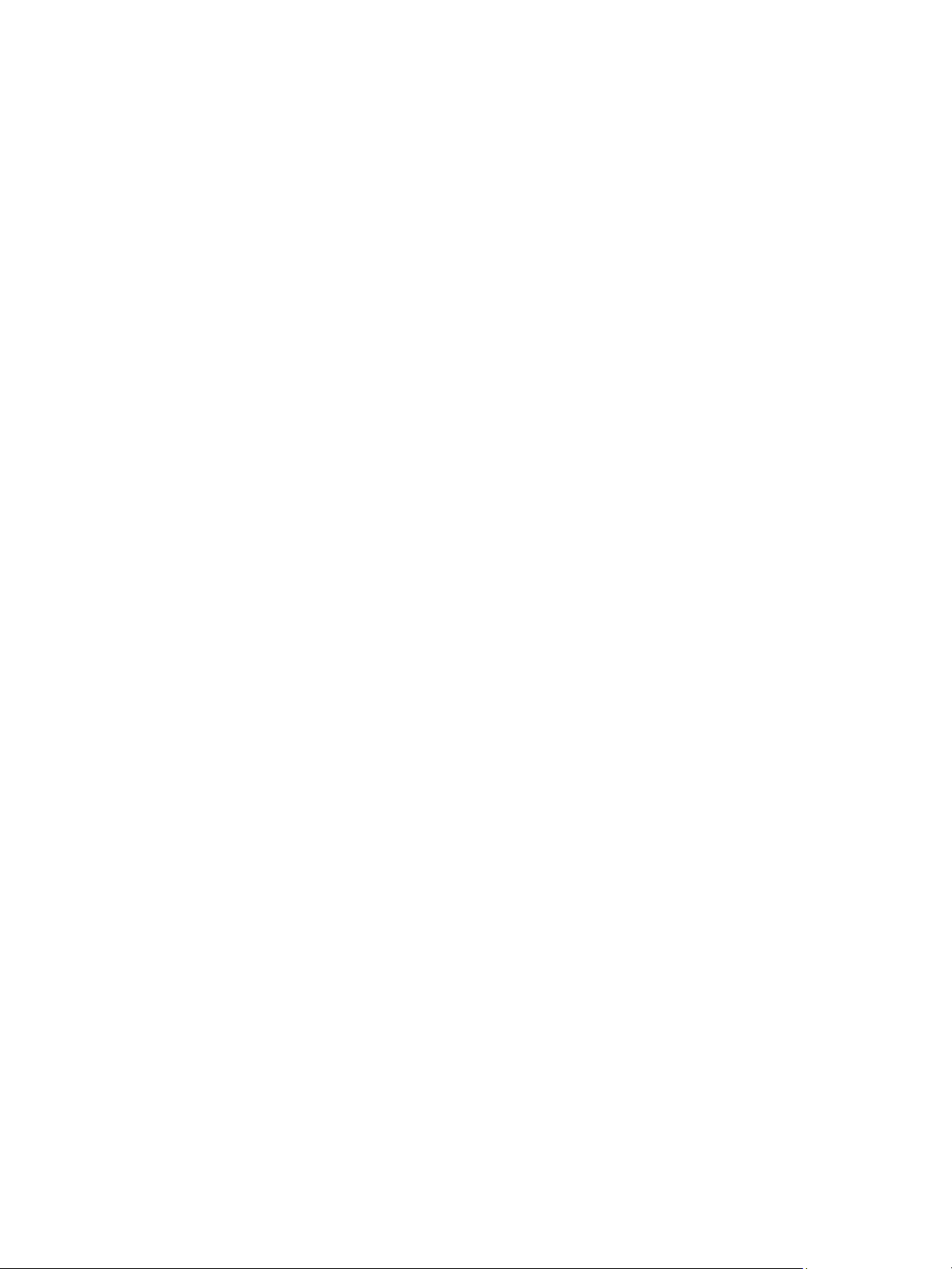
Contenuto
Normative per la copia . . . . . . . . . . . . . . . . . . . . . . . . . . . . . . . . . . . . . . . . . . . . . . . . . . . . . . . . . . . . . . . . . 232
Stati Uniti. . . . . . . . . . . . . . . . . . . . . . . . . . . . . . . . . . . . . . . . . . . . . . . . . . . . . . . . . . . . . . . . . . . . . . . . . . 232
Canada . . . . . . . . . . . . . . . . . . . . . . . . . . . . . . . . . . . . . . . . . . . . . . . . . . . . . . . . . . . . . . . . . . . . . . . . . . . . 233
Altri paesi . . . . . . . . . . . . . . . . . . . . . . . . . . . . . . . . . . . . . . . . . . . . . . . . . . . . . . . . . . . . . . . . . . . . . . . . . . 234
Normative per il fax . . . . . . . . . . . . . . . . . . . . . . . . . . . . . . . . . . . . . . . . . . . . . . . . . . . . . . . . . . . . . . . . . . . . 235
Stati Uniti. . . . . . . . . . . . . . . . . . . . . . . . . . . . . . . . . . . . . . . . . . . . . . . . . . . . . . . . . . . . . . . . . . . . . . . . . . 235
Canada . . . . . . . . . . . . . . . . . . . . . . . . . . . . . . . . . . . . . . . . . . . . . . . . . . . . . . . . . . . . . . . . . . . . . . . . . . . . 236
Unione Europea . . . . . . . . . . . . . . . . . . . . . . . . . . . . . . . . . . . . . . . . . . . . . . . . . . . . . . . . . . . . . . . . . . . . 237
Sud Africa. . . . . . . . . . . . . . . . . . . . . . . . . . . . . . . . . . . . . . . . . . . . . . . . . . . . . . . . . . . . . . . . . . . . . . . . . . 237
Nuova Zelanda . . . . . . . . . . . . . . . . . . . . . . . . . . . . . . . . . . . . . . . . . . . . . . . . . . . . . . . . . . . . . . . . . . . . . 238
Dati sulla sicurezza dei materiali. . . . . . . . . . . . . . . . . . . . . . . . . . . . . . . . . . . . . . . . . . . . . . . . . . . . . . . . . 239
15 Riciclo e smaltimento
Tutti i paesi . . . . . . . . . . . . . . . . . . . . . . . . . . . . . . . . . . . . . . . . . . . . . . . . . . . . . . . . . . . . . . . . . . . . . . . . . . . . 242
Materiale con perclorato . . . . . . . . . . . . . . . . . . . . . . . . . . . . . . . . . . . . . . . . . . . . . . . . . . . . . . . . . . . . 242
Nord America . . . . . . . . . . . . . . . . . . . . . . . . . . . . . . . . . . . . . . . . . . . . . . . . . . . . . . . . . . . . . . . . . . . . . . . . . . 243
Unione Europea . . . . . . . . . . . . . . . . . . . . . . . . . . . . . . . . . . . . . . . . . . . . . . . . . . . . . . . . . . . . . . . . . . . . . . . . 244
Ambiente domestico. . . . . . . . . . . . . . . . . . . . . . . . . . . . . . . . . . . . . . . . . . . . . . . . . . . . . . . . . . . . . . . . 244
Ambiente aziendale/professionale . . . . . . . . . . . . . . . . . . . . . . . . . . . . . . . . . . . . . . . . . . . . . . . . . . . 244
Raccolta e smaltimento di apparecchiature e batterie . . . . . . . . . . . . . . . . . . . . . . . . . . . . . . . . 244
Nota per il simbolo della batteria . . . . . . . . . . . . . . . . . . . . . . . . . . . . . . . . . . . . . . . . . . . . . . . . . . . . 245
Rimozione batteria . . . . . . . . . . . . . . . . . . . . . . . . . . . . . . . . . . . . . . . . . . . . . . . . . . . . . . . . . . . . . . . . . 245
Altri paesi. . . . . . . . . . . . . . . . . . . . . . . . . . . . . . . . . . . . . . . . . . . . . . . . . . . . . . . . . . . . . . . . . . . . . . . . . . . . . . 246
®
x
Xerox
Guida per l'utente
WorkCentre® 3025
Page 11
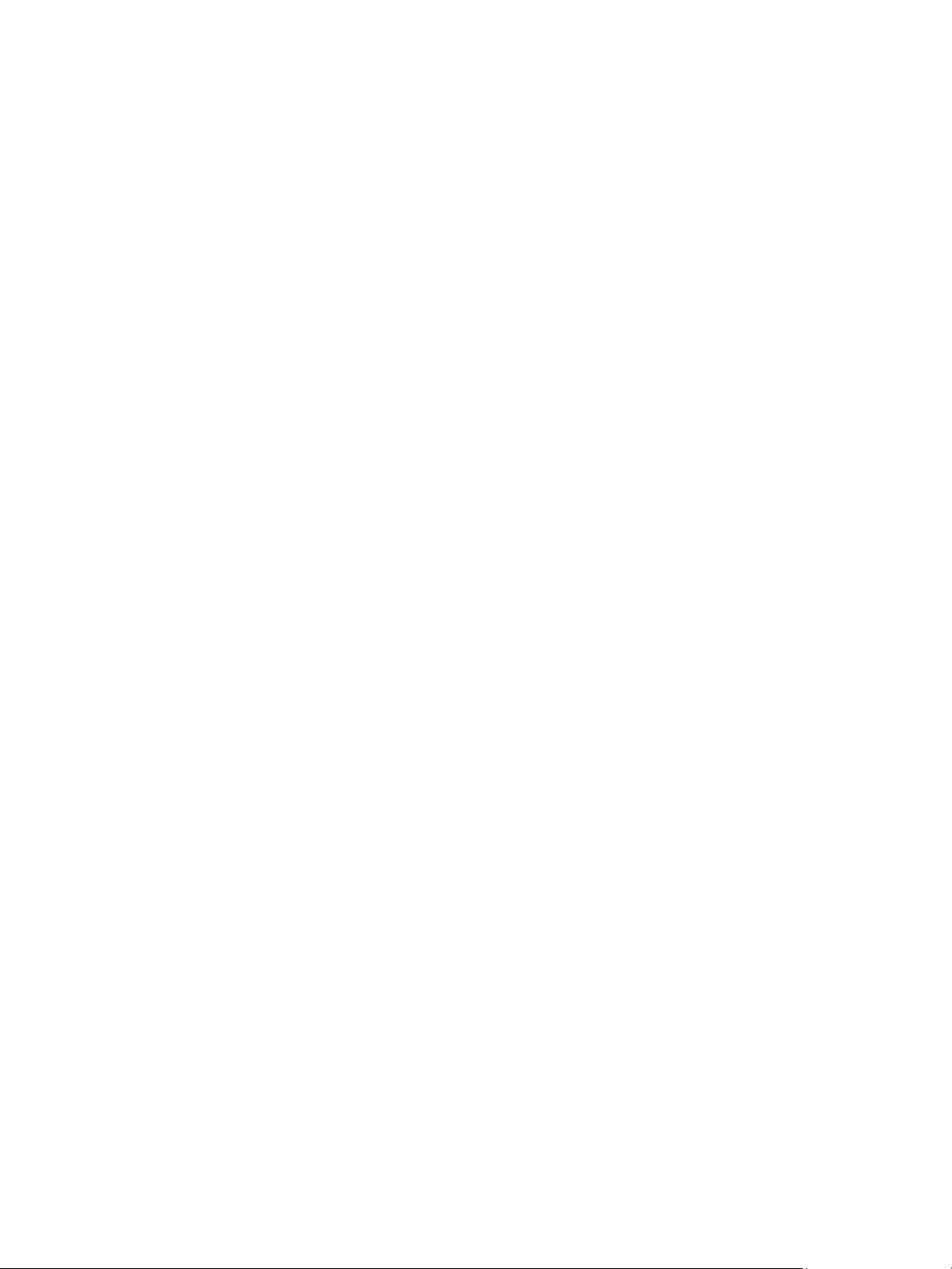
Informazioni preliminari
Questo capitolo include:
• Descrizione generale della macchina
• Configurazioni del prodotto
• Descrizione generale del pannello comandi
• Accensione della macchina
•Software
• Pagine di informazioni
• Impost. predef. funzioni
• Accesso alla stampante
• Ulteriori informazioni
• Ulteriore assistenza
1
Xerox® WorkCentre® 3025
Guida per l'utente
1
Page 12
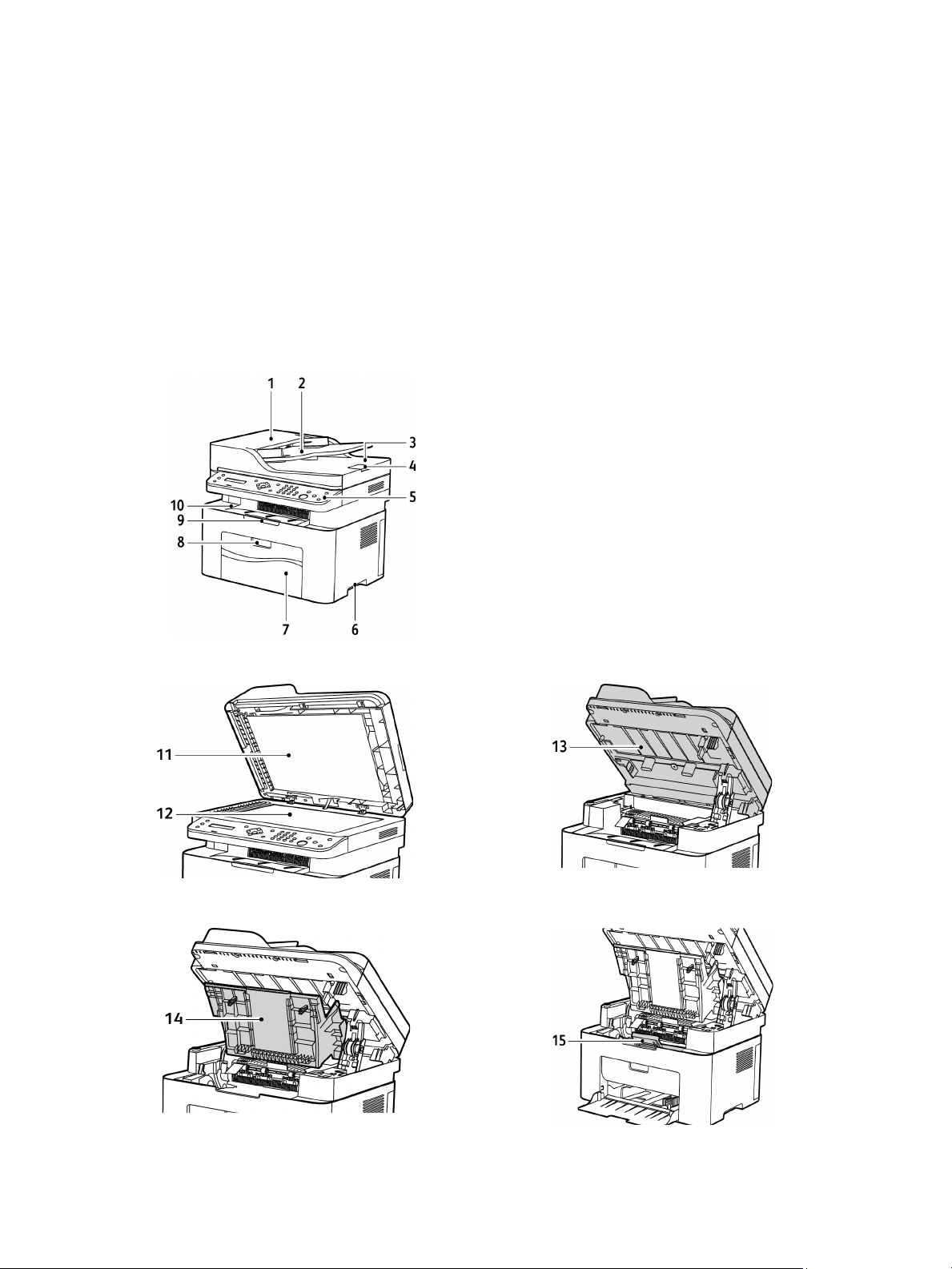
Descrizione generale della macchina
Descrizione generale della macchina
Prima di utilizzare la macchina, si consiglia di acquisire familiarità con le funzioni e le opzioni
disponibili.
Vista anteriore di WorkCentre 3025NI
®
2
Xerox
Guida per l'utente
WorkCentre® 3025
Page 13
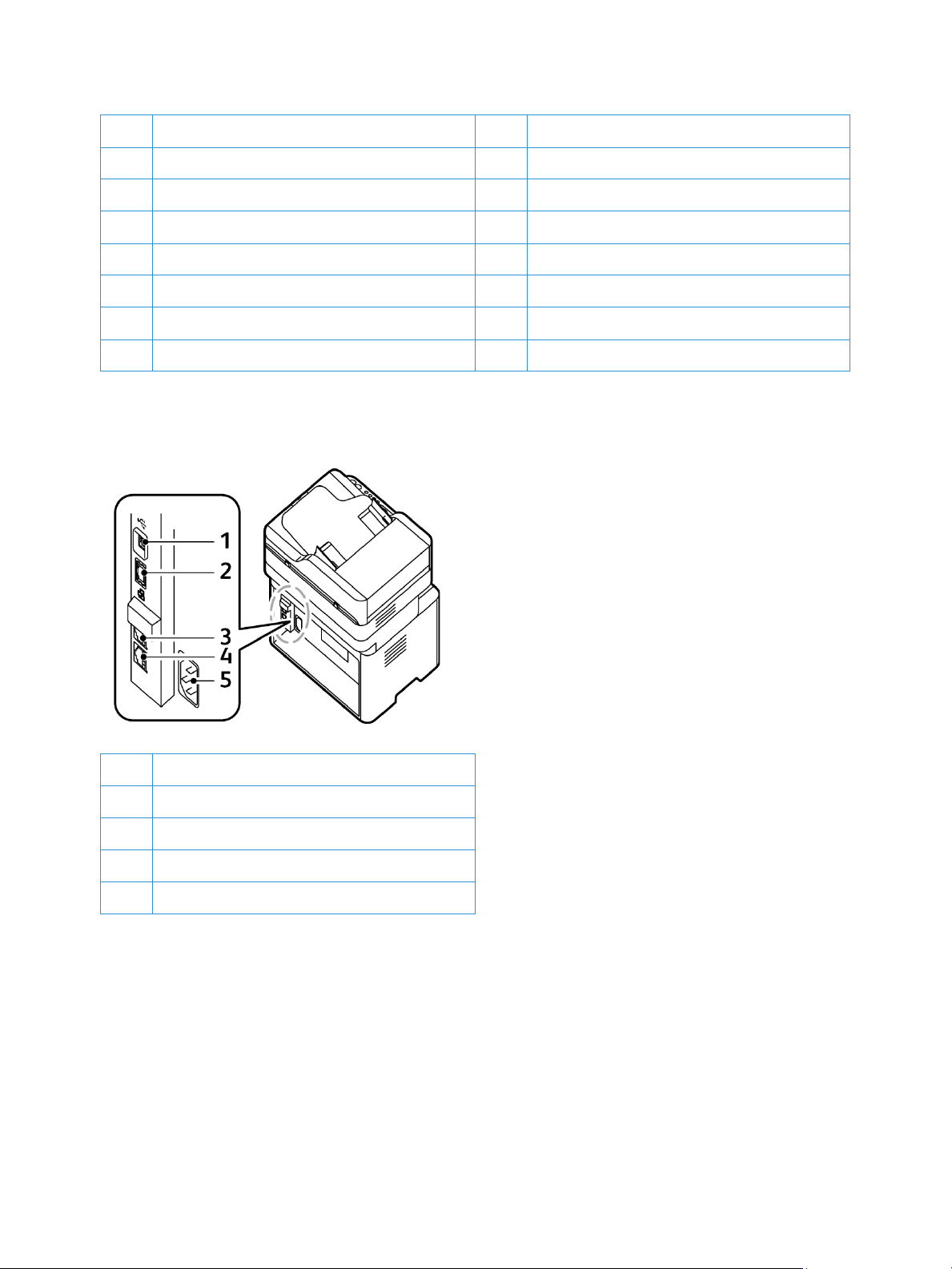
Descrizione generale della macchina
1 Coperchio dell'alimentatore 9 Supporto di uscita
2 Copertura della guida alimentatore 10 Vassoio di uscita
3 Vassoio di uscita alimentatore originali 11 Copertura della lastra
4 Supporto di uscita dell'alimentatore 12 Lastra di esposizione
5 Pannello comandi 13 Unità digitalizzazione
6Maniglia 14Copertura interna
7 Vassoio carta 1 15 Cartuccia di stampa
8 Maniglia vassoio
Vista posteriore di WorkCentre 3025NI
1Porta USB
2Porta di rete
3 Socket telefono esterno
4Socket linea telefonica
5Presa di alimentazione
Xerox
®
WorkCentre® 3025
Guida per l'utente
3
Page 14
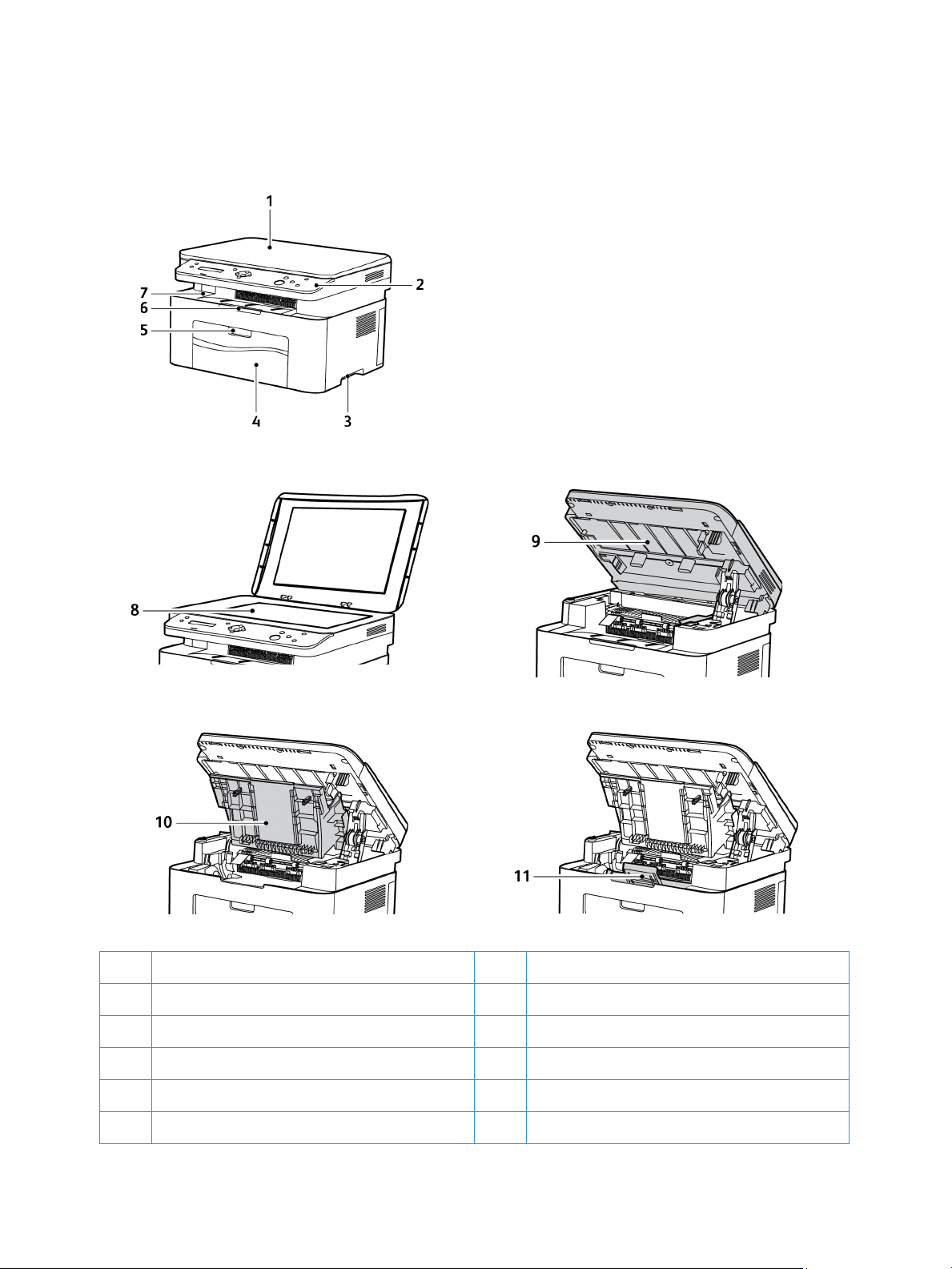
Descrizione generale della macchina
Vista anteriore di WorkCentre 3025BI
1 Copertura della lastra 7 Vassoio di uscita
2 Pannello comandi 8 Lastra di esposizione
3 Maniglia 9 Unità digitalizzazione
4 Vassoio carta 1 10 Copertura interna
5 Maniglia vassoio 11 Cartuccia di stampa
6 Supporto di uscita
®
4
Xerox
Guida per l'utente
WorkCentre® 3025
Page 15
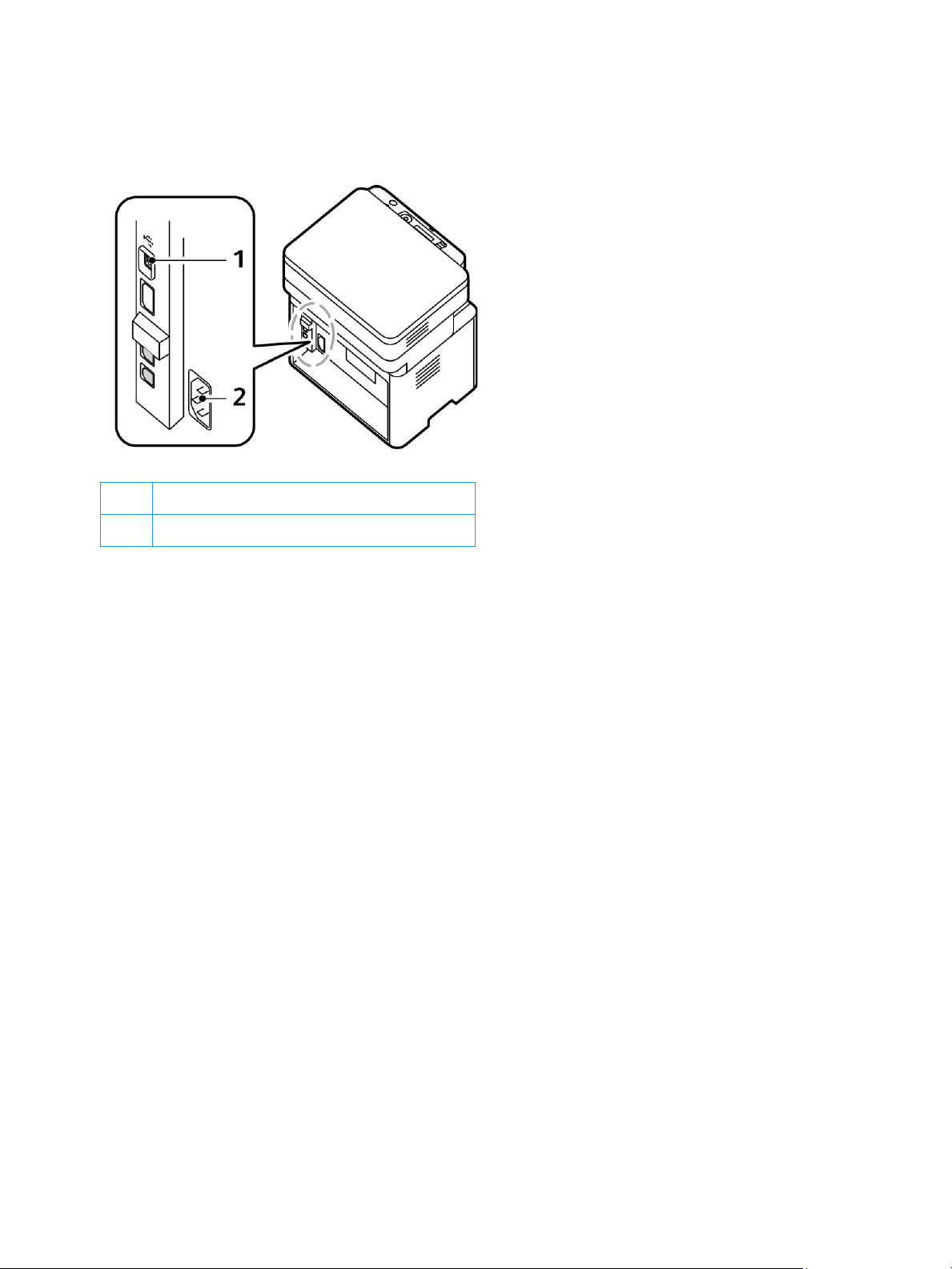
Vista posteriore di WorkCentre 3025BI
1Porta USB
Descrizione generale della macchina
2Presa di alimentazione
Xerox
®
WorkCentre® 3025
Guida per l'utente
5
Page 16
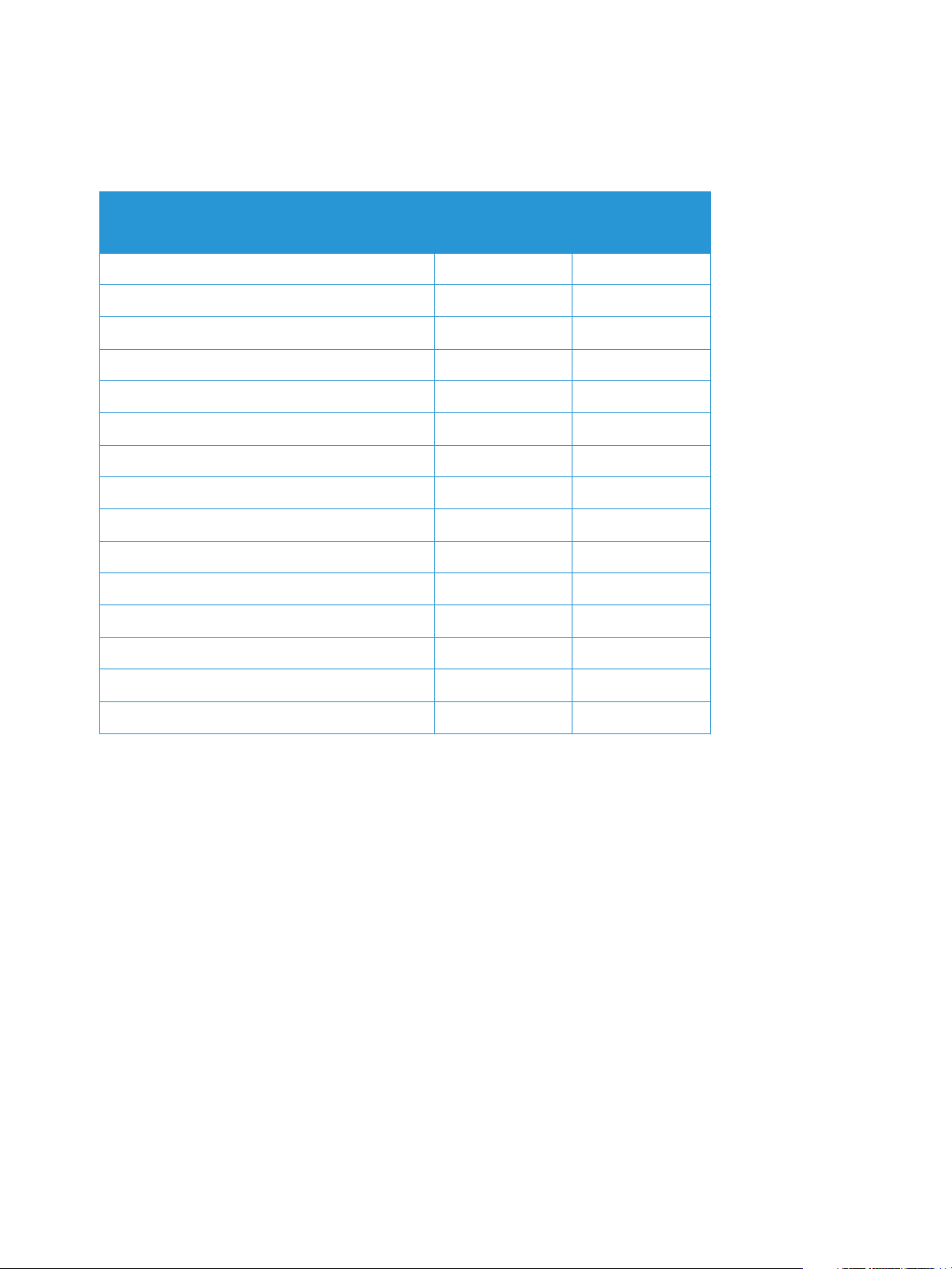
Configurazioni del prodotto
Configurazioni del prodotto
Componente
Alimentatore automatico (40 fogli) Non applicabile Standard
Vassoio carta 1 (150 fogli) Standard Standard
Vassoio di uscita (100 fogli) Standard Standard
Stampa diretta Standard Standard
AirPrint Standard Standard
Google Cloud Print Standard Standard
Copia Standard Standard
Scansione Standard Standard
Fax Non applicabile Standard
E-mail Non applicabile Non applicabile
Dispositivo USB Standard Standard
Host USB Non applicabile Non applicabile
Stampa di rete Non applicabile Standard
WorkCentre
3025BI
WorkCentre
3025NI
Wi-Fi Standard Standard
Wi-Fi Direct™ Standard Standard
®
6
Xerox
Guida per l'utente
WorkCentre® 3025
Page 17
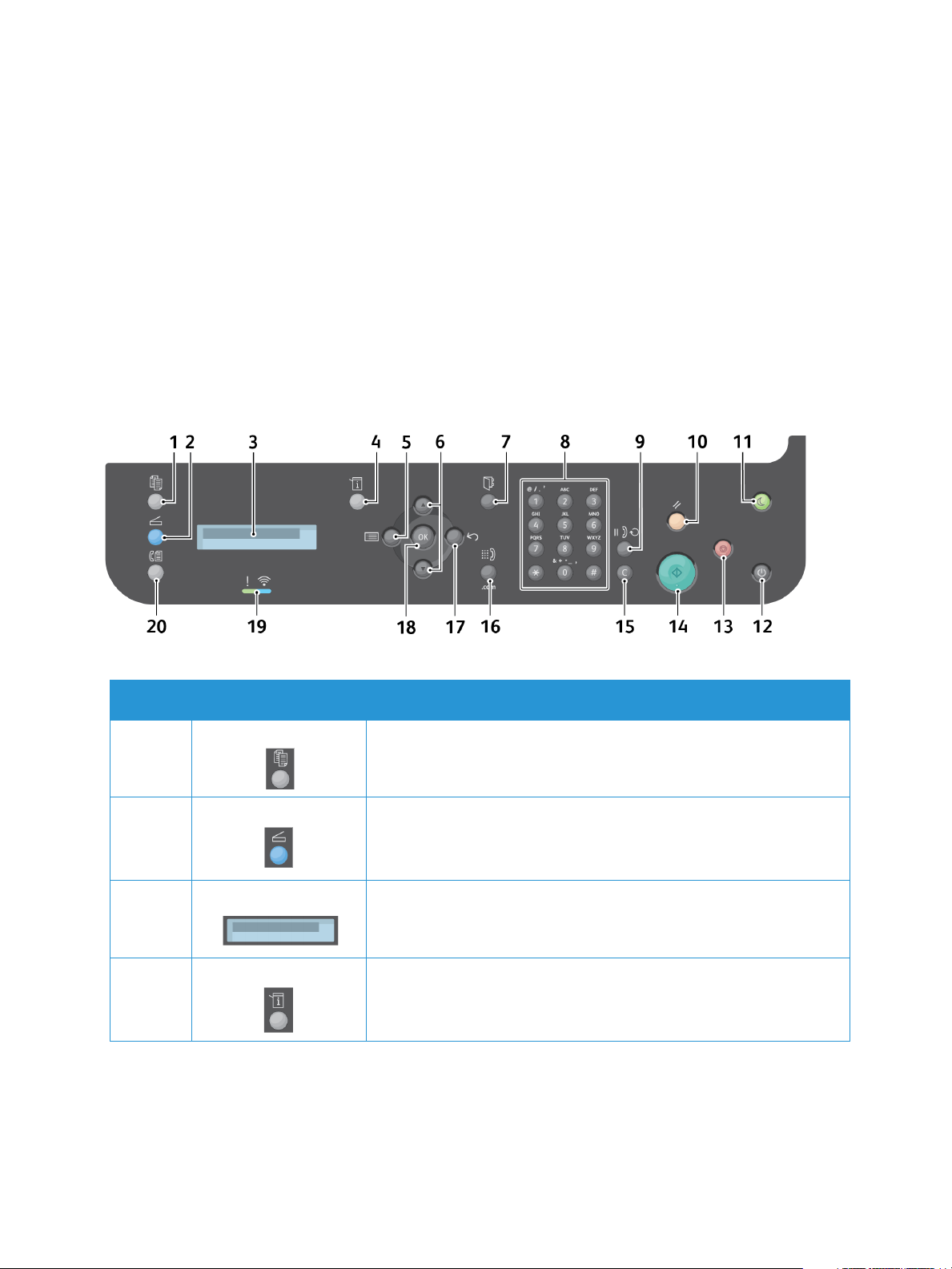
Descrizione generale del pannello comandi
Descrizione generale del pannello comandi
Il pannello comandi è costituito da un display, una tastierina e da pulsanti da premere per controllare
le funzioni disponibili sulla stampante. Il pannello comandi:
• Visualizza lo stato di funzionamento corrente della stampante.
• Fornisce l'accesso alle funzioni di copia, stampa, scansione e fax.
• Fornisce l'accesso alle pagine di informazione.
• Visualizza messaggi per caricare carta, sostituire materiali di consumo e rimuovere inceppamenti.
• Visualizza errori e avvertenze.
Descrizione generale del pannello comandi di WorkCentre 3025NI
.
Numero Pulsante Descrizione
1 Copia: attiva la modalità Copia.
2 Scansione: attiva la modalità Scansione.
3 Visualizza schermata: visualizza tutte le funzioni di programmazione
disponibili, nonché le informazioni generali sulla macchina.
4 Stato macchina: consente di accedere al numero di serie della
macchina, alle informazioni su macchina e stato e ai rapporti da
stampare.
Xerox
®
WorkCentre® 3025
Guida per l'utente
7
Page 18
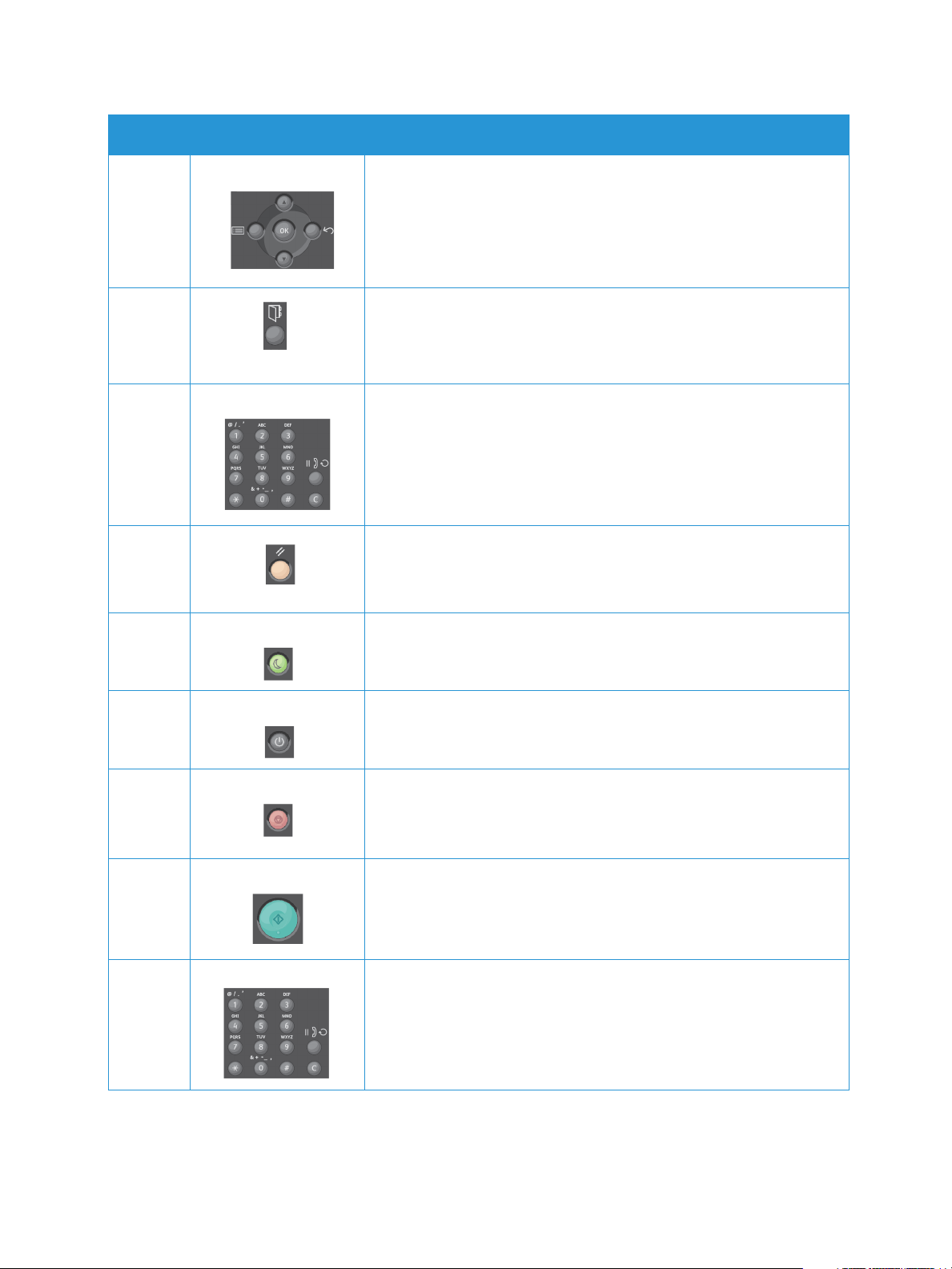
Descrizione generale del pannello comandi
Numero Pulsante Descrizione
5-6
17-18
Menu: attiva la modalità Menu e consente di accedere a opzioni e
impostazioni.
Frecce: le frecce su/giù vengono utilizzate per scorrere le opzioni
disponibili nel menu selezionato e per aumentare o ridurre i valori.
Indietro: consente di tornare al livello superiore del menu.
OK: conferma la selezione sullo schermo.
7 Rubrica: consente di memorizzare i numeri fax o di cercare i numeri
fax memorizzati.
8-9 Ta st i er in a : utilizzata per inserire caratteri alfanumerici.
Pausa/Riselezione: in modalità Standby consente di riselezionare
l'ultimo numero. In modalità Modifica consente di inserire una pausa
in un numero fax.
10 Cancella tutto: consente di cancellare le ultime selezioni effettuate.
11 Risparmio energia: consente di attivare la modalità Risparmio
energia o Spegnimento. Premere nuovamente il pulsante per riavviare
una macchina spenta.
12 Alimentazione: consente di accendere o spegnere la macchina.
13 Stop: se si preme il pulsante Stop, il lavoro in corso viene interrotto.
Se si preme Stop si disattiva inoltre la modalità Menu. Se si è eseguito
il login per utilizzare la macchina, premere Stop per visualizzare
l'opzione Logout.
14 Avvio: consente di attivare un lavoro.
15 Cancella: consente di cancellare l'ultimo carattere inserito.
®
8
Xerox
WorkCentre® 3025
Guida per l'utente
Page 19
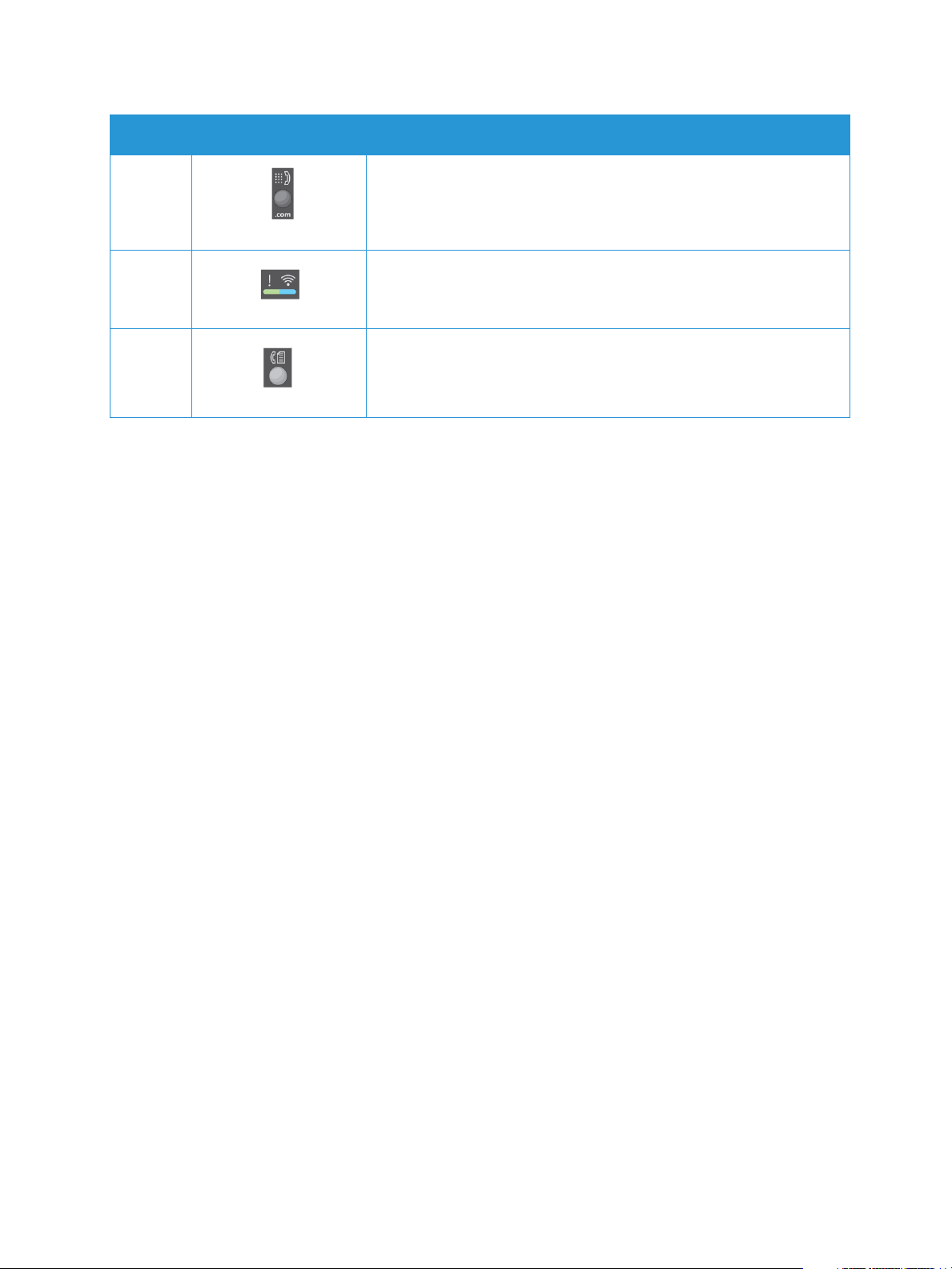
Descrizione generale del pannello comandi
Numero Pulsante Descrizione
16 Selezione manuale: in modalità Fax consente di aprire la linea fax.
Aggiunge .com all'indirizzo e-mail.
19 LED di stato/wireless: il colore del LED indica lo stato corrente della
macchina.
20 Fax: attiva la modalità Fax.
Xerox
®
WorkCentre® 3025
Guida per l'utente
9
Page 20
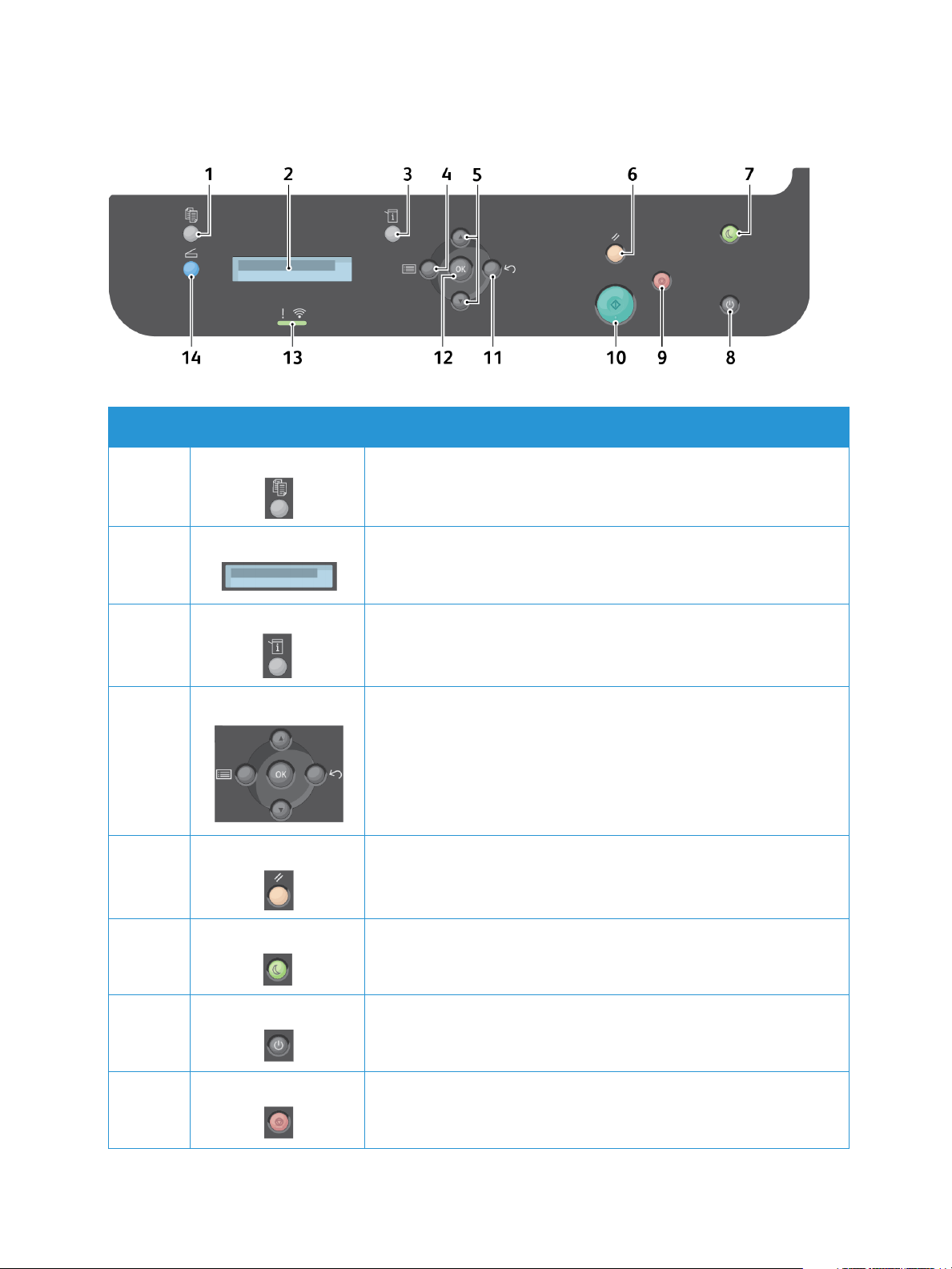
Descrizione generale del pannello comandi
Descrizione generale del pannello comandi di WorkCentre 3025BI
.
Numero Pulsante Descrizione
1 Copia: attiva la modalità Copia.
2 Visualizza schermata: visualizza tutte le funzioni di programmazione
disponibili, nonché le informazioni generali sulla macchina.
3 Stato macchina: consente di accedere al numero di serie della
macchina, alle informazioni su macchina e stato e ai rapporti da
stampare.
4-5
11-12
6 Cancella tutto: consente di cancellare le ultime selezioni effettuate.
7 Risparmio energia: consente di attivare la modalità Risparmio
Menu: attiva la modalità Menu e consente di accedere a opzioni e
impostazioni.
Frecce: le frecce su/giù vengono utilizzate per scorrere le opzioni
disponibili nel menu selezionato e per aumentare o ridurre i valori.
Indietro: consente di tornare al livello superiore del menu.
OK: conferma la selezione sullo schermo.
energia o Spegnimento. Premere nuovamente il pulsante per riavviare
una macchina spenta.
8 Alimentazione: consente di accendere o spegnere la macchina.
9 Stop: consente di interrompere il lavoro in corso. Se si preme Stop si
disattiva inoltre la modalità Menu. Se si è eseguito il login per
utilizzare la macchina, premere Stop per visualizzare l'opzione Logout.
®
10
Xerox
Guida per l'utente
WorkCentre® 3025
Page 21
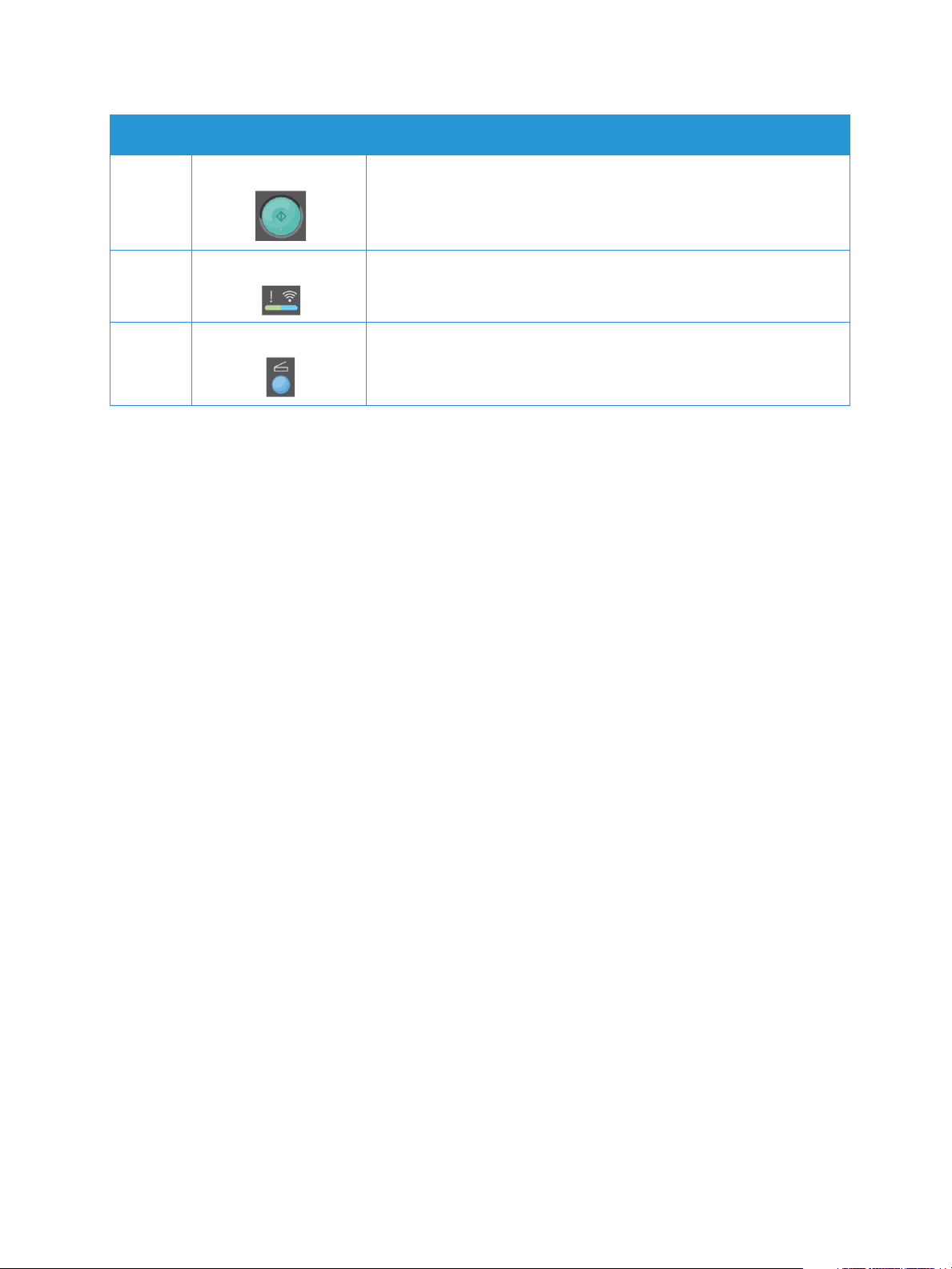
Descrizione generale del pannello comandi
Numero Pulsante Descrizione
10 Avvio: consente di attivare un lavoro.
13 LED di stato/wireless: il colore del LED indica lo stato corrente della
macchina.
14 Scansione: attiva la modalità Scansione.
Xerox
®
WorkCentre® 3025
Guida per l'utente
11
Page 22
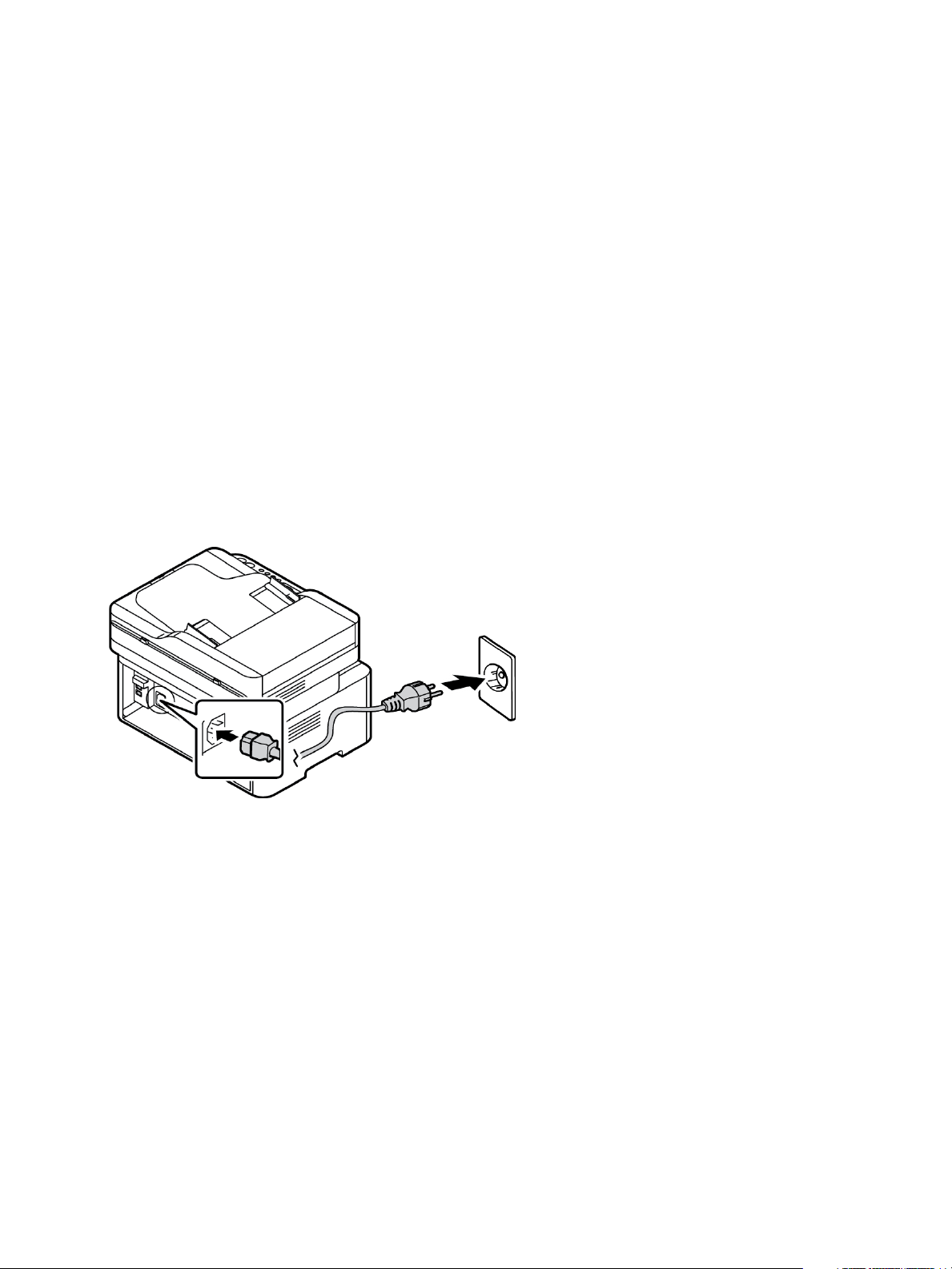
Accensione della macchina
Accensione della macchina
Il pulsante di accensione si trova sul pannello comandi. La presa del cavo di alimentazione si trova sul
retro della stampante.
1. Collegare il cavo di alimentazione CA alla macchina e a una presa di corrente dotata di messa a
terra.
2. Dopo l'accensione la stampante si collegherà a una rete wireless, se disponibile. Vedere il capitolo
Installazione e configurazione di questa guida per le istruzioni su come eseguire le impostazioni
wireless.
3. Collegare il cavo di rete, se necessario.
Nota: La 3025NI non si connetterà alla rete wireless se il cavo di rete è collegato.
4. Per consentire l'invio e la ricezione di fax, collegare la linea telefonica al connettore linea.
5. Premere il pulsante di accensione sul pannello comandi.
Nota: in base alla configurazione della macchina e se la macchina si trova nello stato Pronto,
è possibile che alcune opzioni non siano disponibili.
Risparmio energia
Questa macchina è dotata di una tecnologia di conservazione dell'energia avanzata che consente di
ridurre il consumo energetico quando non viene utilizzata in maniera attiva. Quando la stampante non
riceve dati per un periodo di tempo prolungato, viene attivata la modalità Risparmio energia e il
consumo energetico viene automaticamente ridotto.
Per attivare la modalità Risparmio energia:
1. Premere il pulsante Risparmio energia.
2. Utilizzare i pulsanti freccia su/giù per selezionare Risparmio energia e OK.
®
12
Xerox
Guida per l'utente
WorkCentre® 3025
Page 23
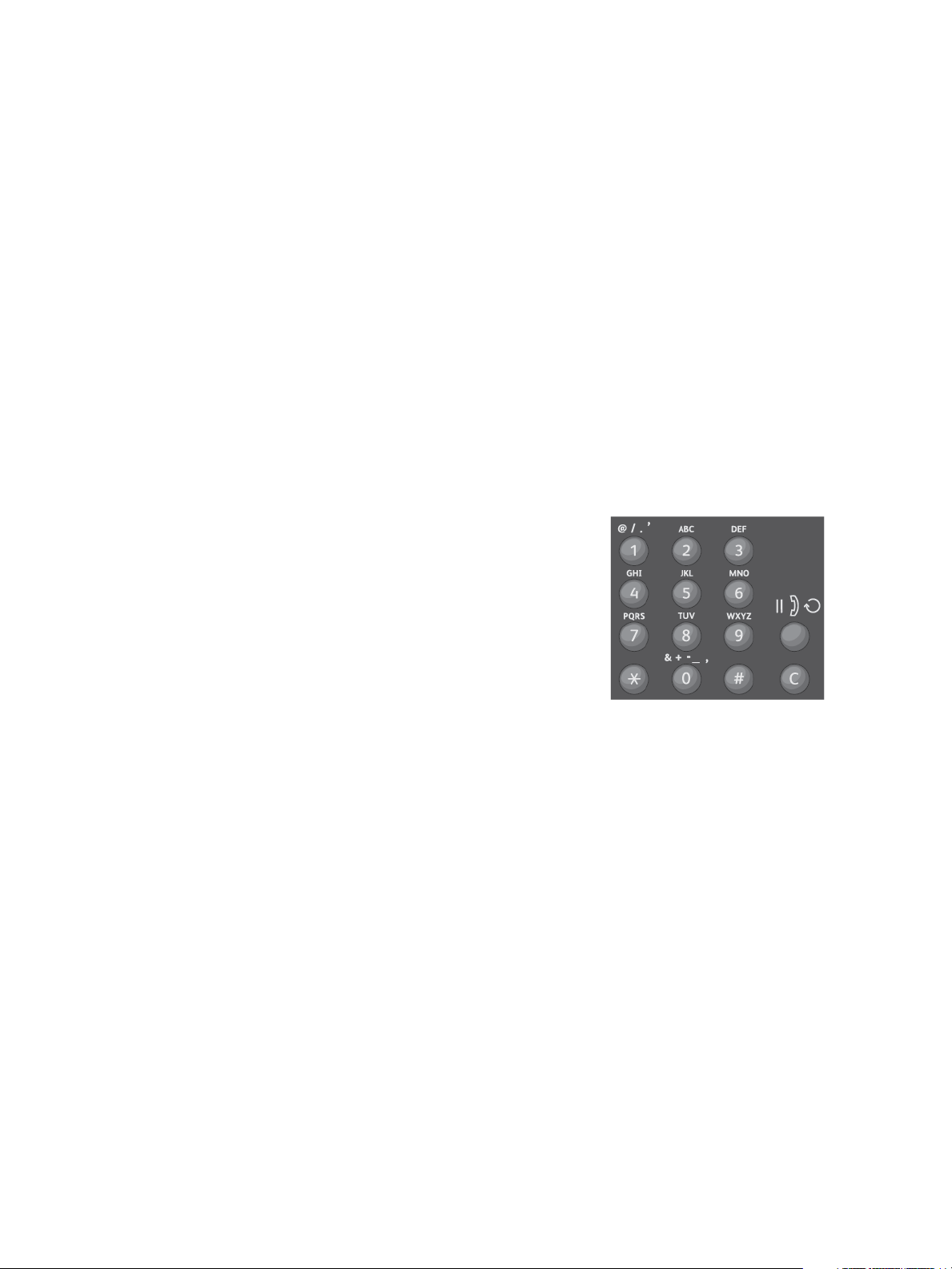
Accensione della macchina
Spegnimento della macchina
È possibile spegnere la macchina in due modi:
• Premere il pulsante di accensione.
• Premere il pulsante Risparmio energia , usare le frecce su/giù per selezionare Spegnimento e
premere OK.
Utilizzo della tastierina (solo WorkCentre 3025NI)
Mentre si eseguono le varie operazioni, potrebbe essere necessario inserire nomi e numeri. Ad esempio,
durante l'impostazione della macchina, vengono inseriti il nome dell'utente o il nome dell'azienda e il
numero di fax. Quando si memorizzano i numeri fax, è possibile inserire anche i nomi corrispondenti.
1. Quando viene chiesto di immettere una lettera, individuare il pulsante che riporta il carattere
desiderato. Premere il pulsante finché sul display non viene visualizzata la lettera corretta.
• Ad esempio, per immettere la lettera O, premere 6, etichettato con MNO.
• Ogni volta che si preme 6, sul display compare una lettera diversa, M, N, O, m, n, o e infine 6.
2. È possibile immettere caratteri speciali, come @ / . & + -
3. Per immettere ulteriori lettere, ripetere il passaggio 1. Se la
lettera successiva è stampata sullo stesso pulsante, attendere
2 secondi prima di premerlo ancora, oppure muovere il cursore
premendo la freccia giù e quindi premere nuovamente il
pulsante. Il cursore si sposta verso destra e sul display compare
la lettera successiva.
Se si commette un errore durante l'inserimento di un numero o
di un nome, premere la freccia su per eliminare l'ultima cifra o
carattere. Immettere quindi il numero o il carattere corretto.
4. Dopo aver inserito tutti i caratteri, premere OK.
. Vedere Caratteri tastierina.
Xerox
®
WorkCentre® 3025
Guida per l'utente
13
Page 24
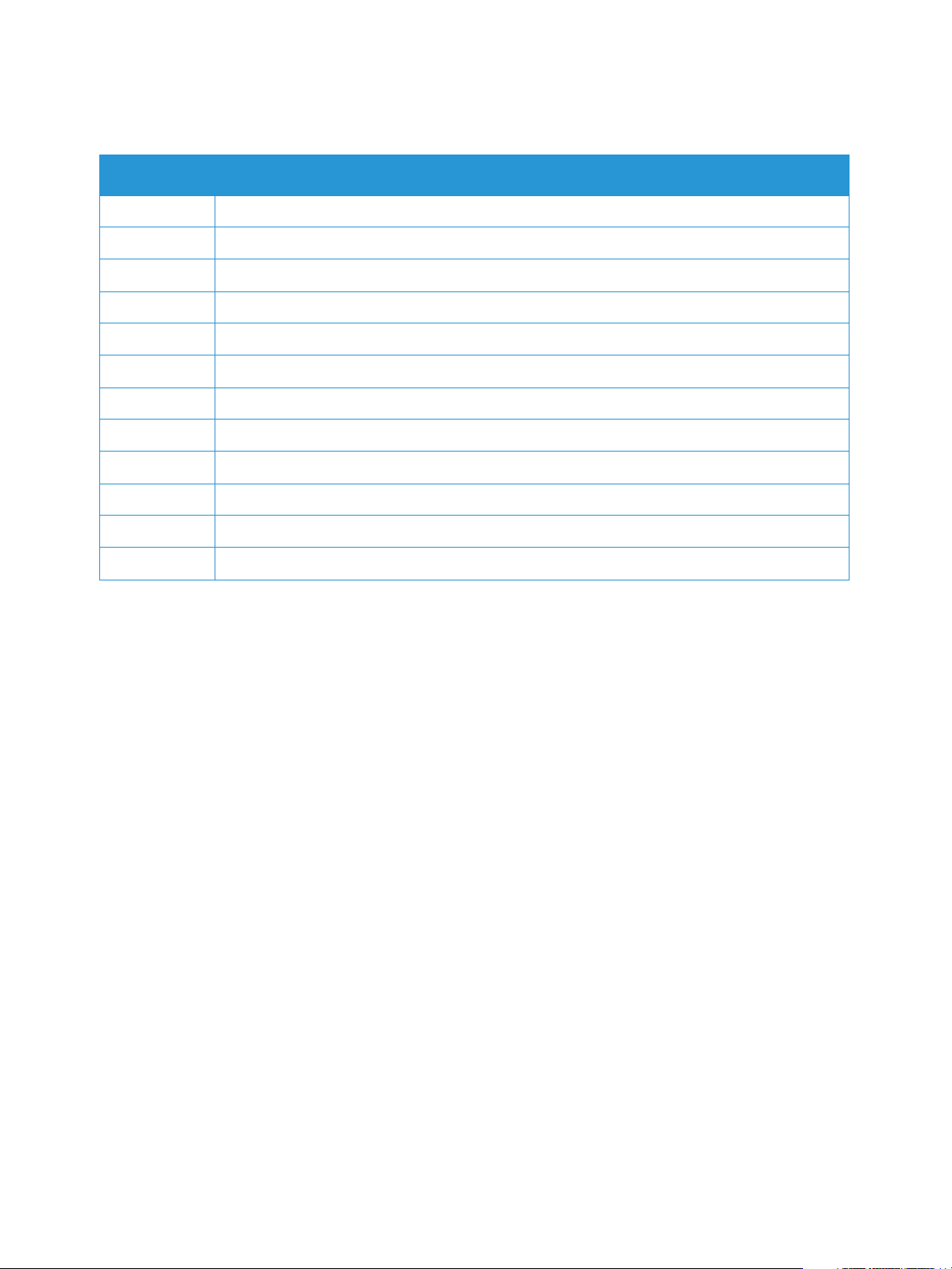
Accensione della macchina
Caratteri tastierina
Ta s to Numeri, lettere o caratteri assegnati
1 @ / . ‘ 1
2 A B C a b c 2
3 D E F d e f 3
4 G H I g h i 4
5 J K L j k l 5
6 M N O m n o 6
7 P Q R S p q r s 7
8 T U V t u v 8
9 W X Y Z w x y z 9
0 & + - , 0 _
* *
n. n.
14
®
Xerox
Guida per l'utente
WorkCentre® 3025
Page 25
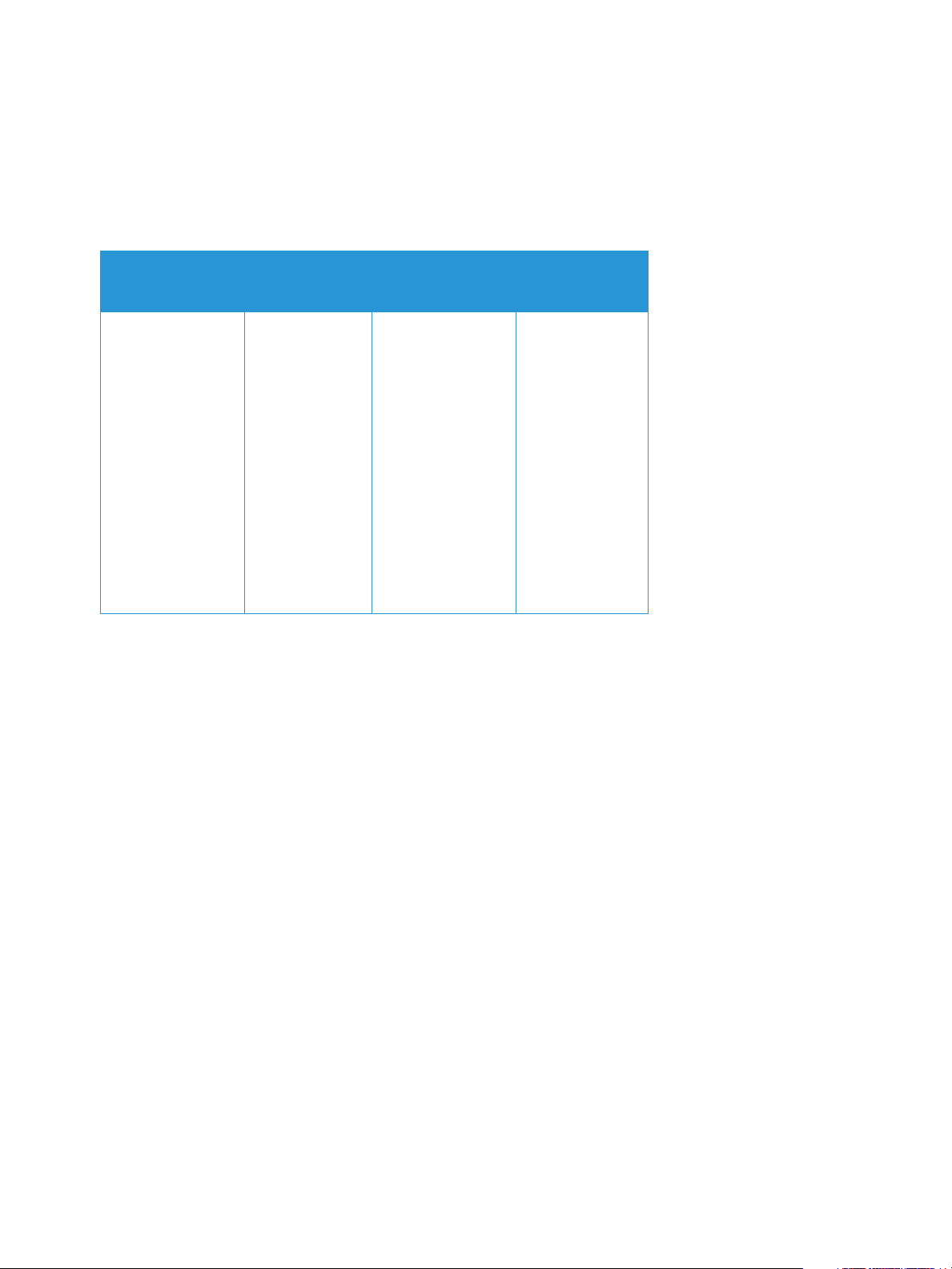
Accensione della macchina
Descrizione generale dei menu
Il pannello comandi consente di accedere a diversi menu. Per accedere a questi menu premere il
pulsante relativo al servizio appropriato, ad esempio Copia, Scansione o Fax e il pulsante Menu.
Di seguito sono elencate le opzioni di menu disponibili.
Menu Copia
• Form orig
• Riduci/
Ingrandisci
•Più chiara/
Più scura
•Tipo di
originale
• Fascicolazione
•Layout
•Adjust
Background
Suppression
(Regola
eliminazione
fondo)
Menu
Scansione
Digitalizza su:
•PC
•WSD
Menu Fax
• Più chiara/
Più scura
•Risoluzione
• Form orig
• Invio multiplo
•Invio ritardato
•Invio
prioritario
•Inoltra inviati
•Inoltra ricevuti
• Ricezione
sicura
• Aggiungi
pagine
• Annulla lavoro
Menu Stato
macchina
•Pagine di
informazioni
•Default
funzioni
• Impostazione
fax
•Imposta
sistema
•Rubrica di
rete...
Nota: in base alla configurazione della macchina e se la macchina si trova nello stato Pronto,
è possibile che alcune opzioni di menu non siano disponibili. Inoltre, per alcuni servizi come il fax,
potrebbero essere richieste selezioni o impostazioni aggiuntive prima di poter accedere alle
opzioni del menu.
Xerox
®
WorkCentre® 3025
Guida per l'utente
15
Page 26
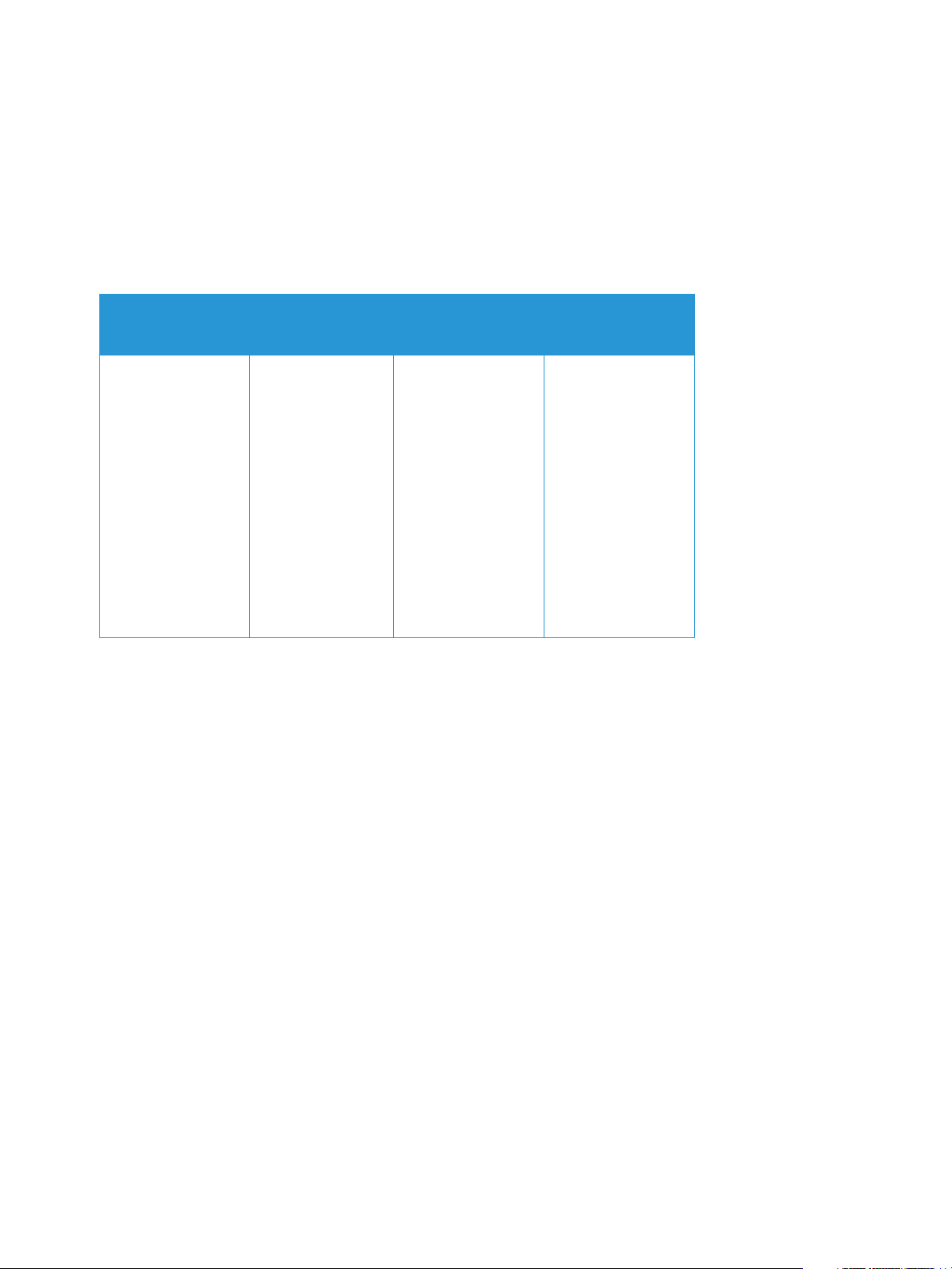
Accensione della macchina
Menu Stato macchina
Il pulsante Stato macchina fornisce informazioni sulla macchina e consente di accedere alle
impostazioni macchina. Una volta installata la macchina, si consiglia di modificare le impostazioni
delle opzioni delle funzioni all'interno dell'ambiente di stampa, per soddisfare le proprie esigenze e
necessità. Per accedere alle impostazioni e modificarle potrebbe essere richiesta una password.
Nella tabella seguente vengono illustrare le opzioni disponibili per ogni voce di menu.
Informazioni
Pagine
• Configurazione
• Pagina di prova
• Configurazione
di rete
• Informazioni
materiali di
consumo
• Cont utilizzi
•Fax ricevuti
•Fax inviato
•Lavori
pianificati
•Conferma fax
• Fax indesiderati
Impost. predef.
funzioni
•Copia
predefiniti
•Default fax
Impostazione
fax
• Abilita/Disabilita
•Invio
• Ricezione
•TX/RX manual
Imposta sistema
•Imposta appar
•Imposta carta
•Audio/Volume
•Manutenzione
Nota: in base alla configurazione della macchina e se la macchina si trova nello stato Pronto,
è possibile che alcune opzioni di menu non siano disponibili.
16
®
Xerox
Guida per l'utente
WorkCentre® 3025
Page 27
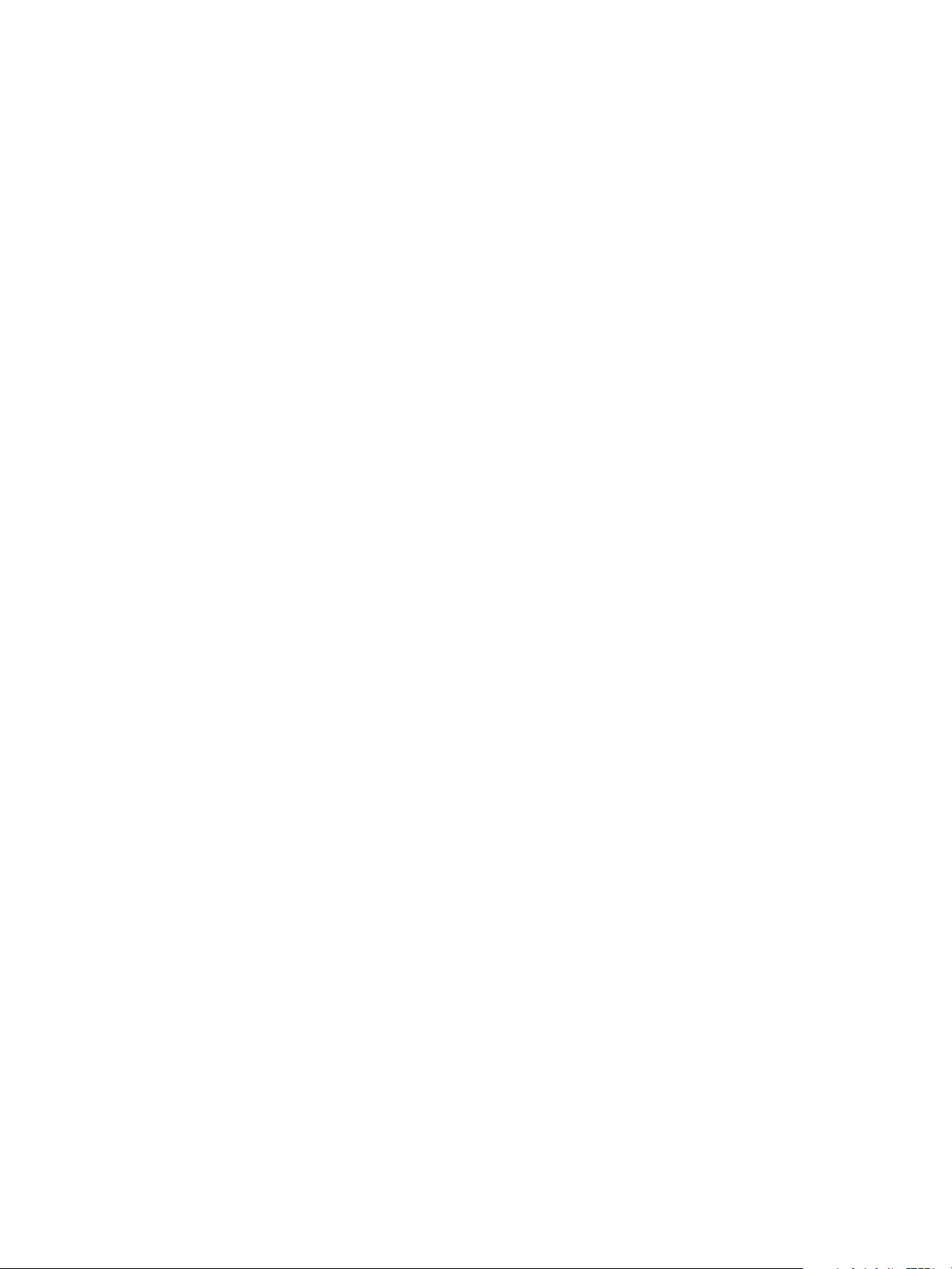
Accensione della macchina
Menu Rete
È possibile impostare la rete tramite lo schermo del display della macchina. Prima di procedere,
è necessario disporre delle informazioni relative al tipo di protocollo di rete e al computer in uso.
Per accedere alle impostazioni di rete e modificarle potrebbe essere richiesta una password. Per
informazioni sull'impostazione della rete, vedere il capitolo Installazione e configurazione.
Accedere al menu Rete utilizzando il pulsante Stato macchina. Sul menu Rete sono disponibili le opzioni
seguenti:
• TCP/IP (IPv4)
• TCP/IP (IPv6)
•Ethernet
•Wi-Fi
•Gest. Prot.
• Configurazione di rete
•Canc impost
In alternativa, è possibile configurare la rete tramite CentreWare Internet Services selezionando
Properties (Proprietà) > Network Settings (Impostazioni di rete).
Xerox
®
WorkCentre® 3025
Guida per l'utente
17
Page 28
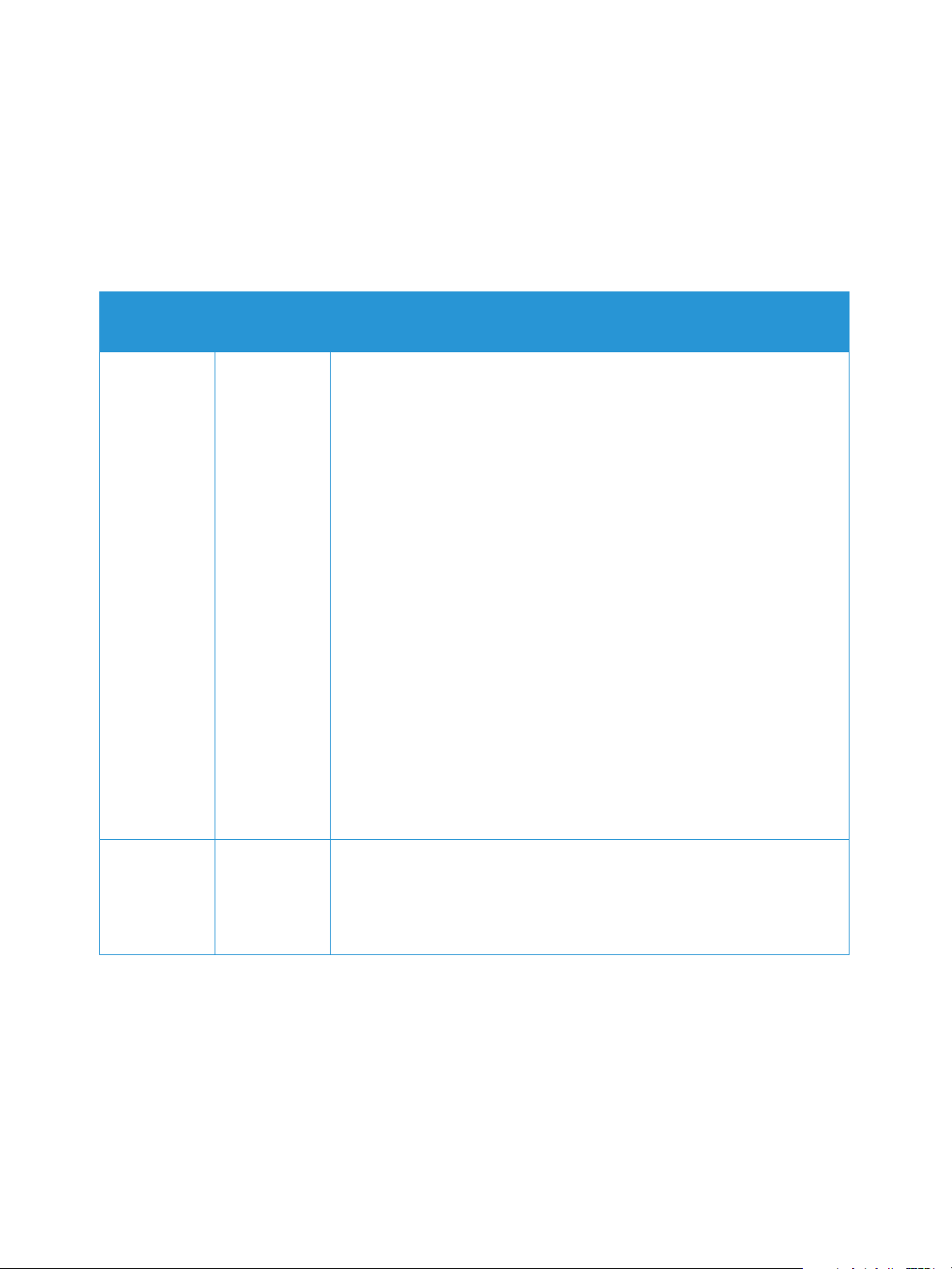
Software
Software
Dopo che il dispositivo è stato configurato e connesso al computer, è necessario installare il software
della stampante e dello scanner. Il software richiesto per Windows o Macintosh è contenuto nel CD
fornito con il dispositivo. Software aggiuntivo può essere scaricato da www.xerox.com. Di seguito è
riportato il software disponibile.
CD
Software
stampante
Sistema
operativo
Windows • Driver di stampa: utilizzare il driver di stampa per sfruttare al meglio
le funzioni della stampante. Vengono forniti i driver XPS.
• MFP PC Fax:: utilizzare per inviare fax direttamente dal PC.
• Driver dello scanner: sono disponibili driver TWAIN e Windows Image
Acquisition (WIA) per la digitalizzazione di documenti sulla macchina.
• Xerox Easy Document Creator: utilizzato per regolare le impostazioni
di digitalizzazione e avviare il processo di digitalizzazione direttamente
dal computer. La finestra di anteprima consente di visualizzare la
scansione e apportare le regolazioni necessarie. Le impostazioni
preferenziali possono essere impostate come ‘preferite’ e aggiunte a un
elenco predefinito.
• Xerox Easy Print Manager (EPM): combina in modo pratico l'accesso
a impostazioni dispositivo, ambienti di stampa/digitalizzazione,
impostazioni/azioni, digitalizzazione su PC, da fax a PC e applicazioni
di avvio quali Xerox Assistente digitalizzazione e CentreWare Internet
Services in un'unica posizione.
Nota: per modificare le impostazioni di accesso è richiesto il login.
• Xerox Easy Wireless Setup: durante l'installazione della stampante,
è possibile utilizzare il programma Impostazione wireless installato
automaticamente con il driver di stampa per configurare le
impostazioni wireless.
• Programma SetIP: un programma di utilità che consente di selezionare
un'interfaccia di rete e configurare manualmente gli indirizzi per
l'utilizzo con il protocollo TCP/IP.
Contenuto
Software
stampante
18
Xerox
Guida per l'utente
Linux • Driver di stampa: utilizzare questo driver per sfruttare al meglio le
funzioni della stampante.
• Driver dello scanner: un driver SANE è disponibile per la digitalizzazione
di documenti sul dispositivo.
Nota: il software Linux è disponibile solo su xerox.com.
®
WorkCentre® 3025
Page 29
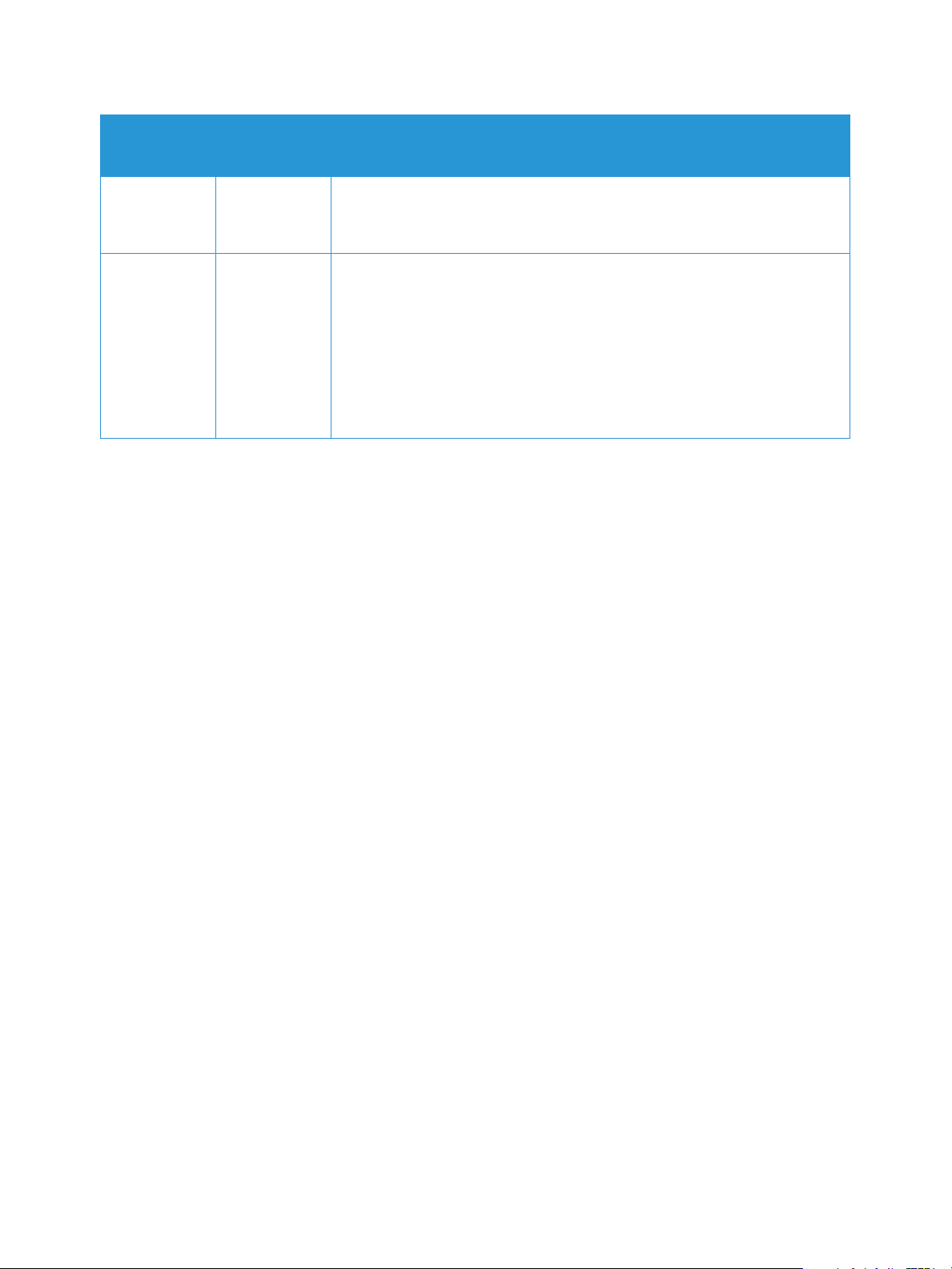
Software
CD
Software
stampante
Software
stampante
Sistema
operativo
Unix • Driver di stampa: utilizzare questo driver per sfruttare al meglio le
funzioni della stampante.
Nota: Il software Unix è disponibile solo all'indirizzo www.xerox.com.
Macintosh • Driver di stampa: utilizzare questo driver per sfruttare al meglio le
funzioni della stampante.
• Driver dello scanner: un driver TWAIN è disponibile per la
digitalizzazione di documenti sulla macchina.
• Programma SetIP: un programma di utilità che consente di selezionare
un'interfaccia di rete e configurare manualmente gli indirizzi per
l'utilizzo con il protocollo TCP/IP.
• Scan and Fax Manager: questa utilità consente di configurare le
impostazioni MFP PC Fax e di scansione.
Contenuto
Xerox
®
WorkCentre® 3025
Guida per l'utente
19
Page 30
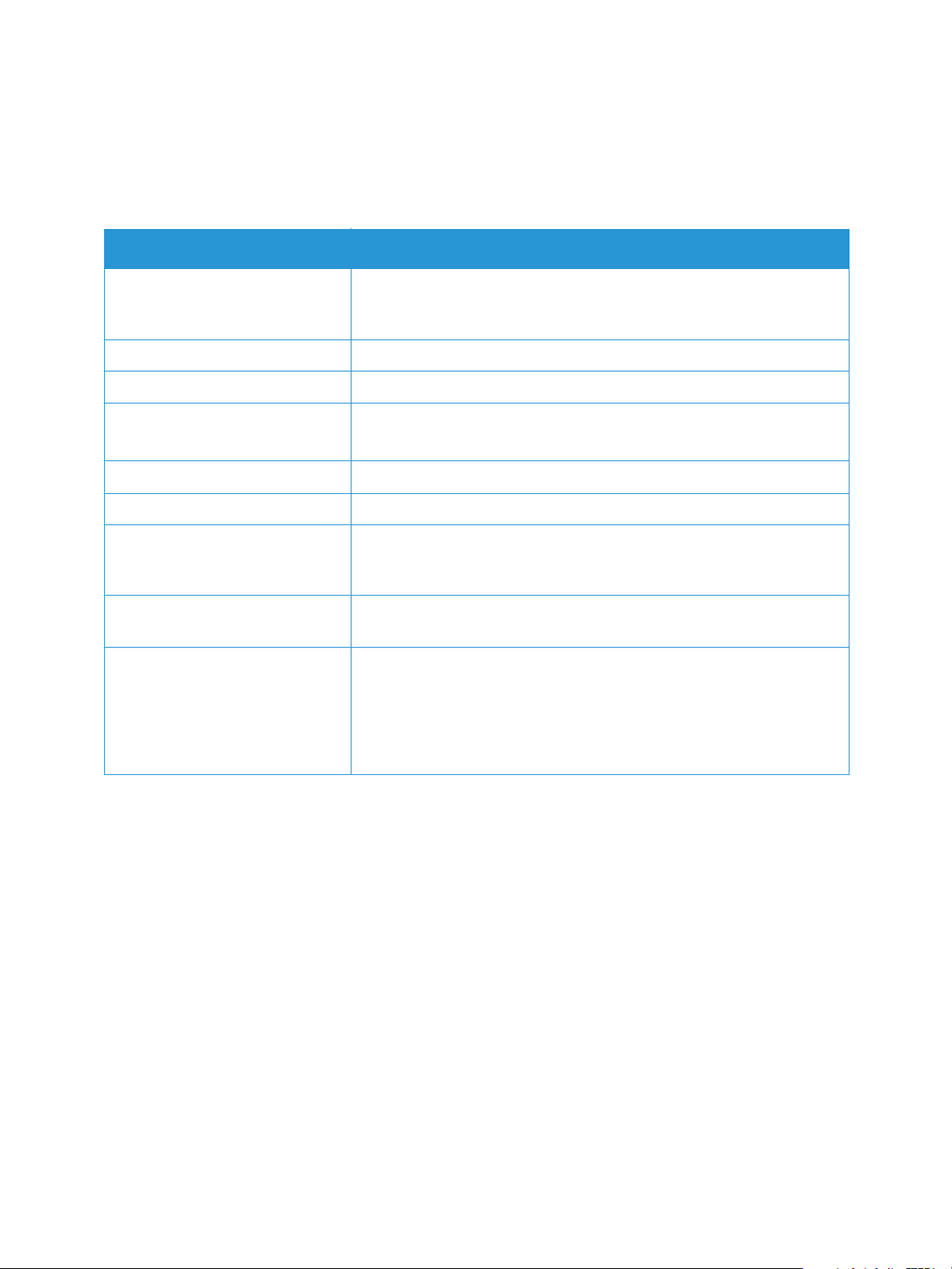
Pagine di informazioni
Pagine di informazioni
Questa opzione consente di stampare i rapporti seguenti:
Rapporto Descrizione
Configurazione Questo rapporto fornisce informazioni sull'impostazione della
macchina, inclusi il numero di serie, l'indirizzo IP, le opzioni installate
e la versione del software.
Pagina di prova La pagina di prova viene stampata per controllare la qualità di stampa.
Inform mater cons Stampa la pagina delle informazioni sui materiali di consumo.
Fax inviato Questo rapporto mostra le informazioni sui fax inviati di recente.
Nota: La macchina stampa questo rapporto ogni 50 comunicazioni.
Fax ricevuti Questo rapporto mostra le informazioni sui fax ricevuti di recente.
Conferma fax Il rapporto relativo alle singole trasmissioni di fax.
Lavori pianificati Questo elenco mostra i documenti attualmente archiviati per la
trasmissione fax differita insieme all'ora di avvio e al tipo di ogni
operazione.
Fax indesiderati Questo elenco mostra i numeri dei fax specificati come indesiderati. Per
aggiungere o cancellare numeri, accedere al menu Imposta fax indesid.
Cont utilizzi L'elenco seguente mostra il numero di impressioni eseguite sulla
macchina. L'elenco include:
• Totale impressioni
•Impressioni in b/n
• Impressioni di manutenzione
•Fogli
Stampa di rapporti
È possibile stampare diversi rapporti per fornire informazioni sulla macchina.
1. Selezionare il pulsante Menu sul pannello comandi.
2. Premere le frecce su/giù per scorrere fino al menu Informazioni e selezionare OK.
3. Premere le frecce su/giù fino a visualizzare il rapporto desiderato e selezionare OK.
4. Selezionare OK per stampare il rapporto.
20
®
Xerox
Guida per l'utente
WorkCentre® 3025
Page 31

Impost. predef. funzioni
Impost. predef. funzioni
La macchina fornisce impostazioni predefinite per le funzioni Copia e Fax per poter effettuare selezioni
in modo semplice e veloce per il lavoro. Le selezioni predefinite possono essere modificate selezionando il
pulsante Stato macchina sul pannello comandi e la freccia giù per selezionare Default funzioni. Per
accedere alle impostazioni Imposta sistema e modificarle potrebbe essere richiesta una password.
Nota: in base alla configurazione della macchina è possibile che alcune opzioni non siano
disponibili.
Copia predefiniti
È possibile impostare come predefinite le selezioni più utilizzate di frequente per le opzioni di Copia.
Quando si copia un documento, vengono utilizzate le impostazioni predefinite a meno che non siano
state modificate per il lavoro corrente. Al termine del lavoro corrente, vengono ripristinati i valori
predefiniti della impostazioni. Per accedere alle impostazioni predefinite e modificarle potrebbe essere
richiesta una password.
I valori predefiniti relativi alla copia che è possibile impostare includono:
•Form orig
•Riduci/Ingrandisci
• Più chiara/Più scura
• Tipo di originale
•Fascicolazione
•Layout
• Regola sfondo
Impostazioni predefinite del fax (solo WorkCentre 3025NI)
La macchina fornisce diverse opzioni selezionabili dall'utente per configurare il sistema fax.
Le impostazioni predefinite possono essere modificate in base alle proprie preferenze ed esigenze.
Le impostazioni Ricezione e Invio possono essere personalizzate. Per accedere alle impostazioni
Impostazione fax e modificarle potrebbe essere richiesta una password.
I valori predefiniti relativi al fax che è possibile impostare includono:
• Più chiara/Più scura
• Risoluzione
•Form orig
• Invio multiplo
• Invio ritardato
• Invio prioritario
• Inoltra inviati
• Inoltra ricevuti
• Ricezione sicura
• Aggiungi pagine
• Annulla lavoro
®
Xerox
WorkCentre® 3025
Guida per l'utente
21
Page 32

Impost. predef. funzioni
Rapporto configurazione
Nella rapporto di configurazione vengono elencate informazioni quali le impostazioni predefinite,
le opzioni installate, le impostazioni di rete con l'indirizzo IP e le impostazioni dei font. Utilizzare le
informazioni nella pagina di configurazione per configurare le impostazioni di rete per la stampante
e per visualizzare i conteggi pagina e le impostazioni di sistema.
Stampa di un rapporto di configurazione:
1. Sul pannello comandi della stampante, premere il pulsante Stato macchina.
2. Premere le frecce su/giù per visualizzare le Pagine di informazioni, quindi premere OK.
3. Premere le frecce su/giù per visualizzare la Pagina di configurazione, quindi premere OK.
Nota: Le informazioni relative agli indirizzi IPv4 e IPv6 si trovano nella sezione relativa
all'impostazione di rete del rapporto configurazione in TCP/IP.
Xerox® CentreWare® Internet Services
Xerox® CentreWare® Internet Services è il software di amministrazione e configurazione installato sul
server Web integrato nella stampante. Consente di configurare e amministrare la stampante da un
browser Web.
®
Xerox
• Una connessione TCP/IP tra la stampante e la rete in ambienti Windows, Macintosh o Linux.
• TCP/IP e HTTP devono essere attivati nella stampante.
• Un computer connesso alla rete con un browser Web che supporta JavaScript.
CentreWare® Internet Services richiede:
Accesso a Xerox® CentreWare® Internet Services
Sul computer, aprire un browser Web, digitare l'indirizzo IP della stampante nel campo dell'indirizzo,
quindi premere Invio.
Nota: L'indirizzo IP della stampante può essere visualizzato sulla pagina di configurazione.
22
®
Xerox
Guida per l'utente
WorkCentre® 3025
Page 33

Accesso alla stampante
Accesso alla stampante
L'amministratore di sistema può impostare diritti di accesso sulla stampante per impedire l'accesso
da parte di utenti non autorizzati. Se l'amministratore di sistema configura l'autenticazione e
l'autorizzazione, sono richiesti un nome utente e una password per accedere ad alcune o tutte le
funzioni della stampante. L'amministratore può anche configurare la contabilità in modo da richiedere
un codice codice di contabilità per accedere alle funzioni rintracciabili.
Accesso
Il login è il processo di identificazione dell'utente necessario per ottenere l'autenticazione. Se è
impostata l'autenticazione, per accedere alle funzioni eseguire il login con le proprie credenziali utente.
Accesso a Xerox® CentreWare® Internet Services
Se è abilitato il Modo amministratore, le schede Lavori, Rubrica, Proprietà e Assistenza sono bloccate
fino a quando non si inserisce il nome utente e la password.
Per accedere a Xerox
1. Sul computer, aprire un browser Web e digitare l'indirizzo IP della stampante nel campo
dell'indirizzo, quindi premere Invio.
2. Fare clic su Accesso nella parte alta della finestra.
3. Immettere l'ID amministratore.
4. Digitare una password, quindi ridigitarla nuovamente per la verifica.
5. Fare clic su Stato, Stampa, Rubrica, Proprietà o Assistenza.
®
CentreWare® Internet Services in qualità di amministratore:
Login sul pannello comandi
1. Sul pannello comandi della stampante, premere il pulsante Stato macchina.
2. Utilizzare i pulsanti freccia su/giù per navigare fino all'opzione Stato macchina desiderata e
premere OK.
3. Immettere la password amministratore con la tastierina.
4. Premere OK.
Xerox
®
WorkCentre® 3025
Guida per l'utente
23
Page 34

Ulteriori informazioni
Ulteriori informazioni
Per ulteriori informazioni sulla stampante, consultare le seguenti risorse:
Risorsa Posizione
Altra documentazione della
stampante
Informazioni di supporto tecnico
per la stampante; incluso il
supporto tecnico online e i
download di driver.
Pagina di prova La pagina di prova viene stampata per controllare la qualità di stampa.
Pagine di informazioni
Documentazione relativa a
®
Xerox
Services
Ordinare i materiali di consumo
per la stampante
Risorsa per strumenti e
informazioni, incluse esercitazioni
interattive, modelli di stampa,
suggerimenti utili e funzioni
personalizzate per soddisfare
esigenze specifiche dei singoli
utenti.
CentreWare® Internet
www.xerox.com/office/WC3025docs
www.xerox.com/office/WC3025support
®
Stampare dal pannello comandi o da Xerox
Services, selezionare Stato > Informazioni di stampa.
®
In Xerox
www.xerox.com/office/WC3025supplies
www.xerox.com/office/businessresourcecenter
CentreWare® Internet Services, fare clic sulla Guida.
CentreWare® Internet
Centri di vendita e di assistenza www.xerox.com/office/worldcontacts
Registrazione stampante www.xerox.com/office/register
Negozio online Xerox
Management Information Base
(MIB)
®
24
Xerox
Guida per l'utente
WorkCentre® 3025
®
Direct
www.direct.xerox.com/
Un MIB è un database di oggetti a cui un sistema di gestione di rete può
accedere.
I MIB pubblici di Xerox sono disponibili al seguente indirizzo:
http://origin-download.support.xerox.com/pub/drivers/MIBs/
I clienti possono scaricare i MIB e utilizzare lo strumento SNMP per
ottenere le informazioni necessarie.
Nota: Tutte le informazioni presentate sul display dell'interfaccia utente
locale sono disponibili anche nel MIB e in CentreWare Internet Services.
Queste includono i numeri di telefono e le password così come vengono
inserite. Se ciò comporta dei problemi di protezione, Xerox consiglia di
abilitare SNMPv3 e la funzione di protezione Filtro IP per controllare
l'accesso remoto al dispositivo.
Page 35

Ulteriore assistenza
Ulteriore assistenza
Per ulteriore assistenza, visitare il sito Web di assistenza clienti all'indirizzo www.xerox.com o contattare
il Centro assistenza clienti Xerox citando il numero di serie della macchina.
Centro assistenza clienti Xerox
Se non è possibile risolvere un errore seguendo le istruzioni visualizzate, fare riferimento al capitolo
Problemi e soluzioni di questa guida. Se il problema persiste, contattare il Centro assistenza clienti
Xerox. Il Centro assistenza clienti Xerox richiede informazioni sulla natura del problema, il numero di
serie della macchina, il codice di errore (se presente), nonché il nome e la sede dell'azienda.
Il numero di serie della macchina è disponibile nel Rapporto di configurazione nella sezione del profilo
dispositivo. Il numero di serie è anche riportato sulla targhetta dati applicata alla copertura posteriore
del dispositivo.
Documentazione
La maggior parte delle risposte alle domande verranno fornite da questa Guida per l'utente. Altrimenti,
è possibile accedere a www.xerox.com/support per ulteriore assistenza e per consultare i seguenti
documenti:
• Guida all'installazione: contiene informazioni sull'installazione della macchina.
• Guida rapida per l'uso: fornisce informazioni di base su come utilizzare la macchina.
Xerox
®
WorkCentre® 3025
Guida per l'utente
25
Page 36

Ulteriore assistenza
26
®
Xerox
WorkCentre® 3025
Guida per l'utente
Page 37

Installazione e configurazione
Questo capitolo include:
• Descrizione generale
• Installazione guidata
• CentreWare Internet Services
• Installazione della rete: TCP/IP
• Driver di stampa
• Driver per Windows
• Driver per Macintosh
• Driver per Linux
• Condivisione locale della macchina
• Windows, stampa
• Air Print
• Google Cloud Print
• Impostazione della scansione su PC
• Impostazione del fax (solo WorkCentre 3025NI)
2
Xerox® WorkCentre® 3025
Guida per l'utente
27
Page 38

Descrizione generale
Descrizione generale
In questo capitolo vengono descritte le impostazioni chiave che è possibile personalizzare in base alle
esigenze dell'ambiente di lavoro. La modifica di queste impostazioni è semplice e consente di
velocizzare le operazioni eseguite con la macchina.
Nota: in base alla configurazione della macchina è possibile che alcune opzioni non siano
disponibili.
Installazione guidata
1. Alla prima accensione, viene eseguita l'Installazione guidata e viene visualizzato il menu della
Lingua.
2. Utilizzare le frecce su/giù per selezionare la lingua richiesta e premere OK.
3. Viene visualizzato il menu Formato data. Premere le frecce su/giù per selezionare una delle
seguenti opzioni, quindi premere OK.
• MM/GG/AAAA
•GG/MM/AAA
• AAAA/MM/GG
4. Viene visualizzato il menu Imposta data.
a. Inserire la data con il tastierino o premere le frecce su/giù per aumentare o diminuire il valore
visualizzato sullo schermo.
b. Premere i tasti freccia Sinistra/Destra per passare da una sezione all'altra della data.
c. Dopo aver inserito la data, premere OK.
5. Viene visualizzato il menu Formato ora. Premere le frecce su/giù per selezionare una delle
seguenti opzioni, quindi premere OK.
•12 ore
•24 ore
6. Viene visualizzato il menu Imposta ora. Inserire l'ora e premere OK.
7. Viene visualizzato il menu Def. sist. metr. Premere le frecce su/giù per selezionare una delle
seguenti opzioni, quindi premere OK:
•Pollici
•mm
8. Viene visualizzato il menu Form carta pred. Premere le frecce su/giù per selezionare una delle
seguenti opzioni, quindi premere OK.
•Letter
•A4
9. Viene visualizzato il menu Consenti aggiorn. Selezionare Sì o No e premere OK.
10. Viene visualizzato il menu Passcode ammin. Selezionare Sì o No e premere OK. Se si seleziona Sì,
inserire un valore nel menu Imposta pass amm e nel menu Conf pass amm.
28
®
Xerox
Guida per l'utente
WorkCentre® 3025
Page 39

Installazione guidata
11. Viene visualizzato il menu Assist. clienti.
a. Premere le frecce su/giù per selezionare Imm. n. assisten. clienti.
b. Viene visualizzata la schermata Imm. n. assisten. clienti. Inserire il numero di telefono del
centro di assistenza clienti.
c. Premere OK.
d. Viene visualizzata la schermata Imm. n. ord. mat. cons.
e. Inserire il numero di telefono per ordinare i materiali di consumo.
f. Premere OK.
12. Viene visualizzato il menu Imposta fax. Premere le frecce su/giù per selezionare una delle
seguenti opzioni, quindi premere OK:
•Cont. config.
• Ignora config. - passare al punto 15
13. Viene visualizzato il menu Numero fax. Inserire il numero del fax della macchina e premere OK.
14. Viene visualizzato il menu ID fax. Inserire l'ID fax della macchina e premere OK.
15. Viene visualizzato il menu Paese. Premere le frecce su/giù per selezionare il paese desiderato,
quindi premere OK.
16. Viene visualizzato il menu Completa config. Premere le frecce su/giù per selezionare Sì o No,
quindi premere OK.
17. La macchina si riavvia e viene visualizzata la schermata Inizializzazione.
Accesso di amministratore
Determinate funzioni presenti sulla macchina potrebbero richiedere l'accesso di amministratore per
modificare le impostazioni.
L'accesso alle aree Default funzioni, Imposta sist. e Impostazioni di rete generalmente è protetto da
password.
1. Premere il pulsante Stato macchina sul pannello comandi.
2. Premere le frecce su/giù per evidenziare l'opzione desiderata.
3. Premere OK.
4. Se necessario, inserire la password dell'amministratore tramite il tastierino alfanumerico. Il valore
predefinito è 1111.
5. Premere OK. Dopo aver verificato la password, viene visualizzato il menu dell'opzione selezionata:
Connettività wireless
La stampante WorkCentre 3025NI è compatibile con reti wireless 802.11 (Wi-Fi®). La posizione di
installazione della macchina deve essere dotata di una connessione di rete wireless 802.11. A tal fine,
è necessario un access point o un router wireless ubicato nelle vicinanze e collegato fisicamente a una
connessione Ethernet cablata a servizio dell'edificio.
La macchina supporta la connettività wireless solo se è presente una connessione che deve essere
configurata manualmente.
Nota La macchina non si collega alla rete wireless quando è collegato il cavo di rete.
®
Xerox
WorkCentre® 3025
Guida per l'utente
29
Page 40

Installazione guidata
Esistono vari metodi per configurare la connettività wireless:
• Sulla macchina: Per le istruzioni, fare riferimento a Configurazione della connettività wireless
sulla macchina.
•Tramite Internet Services. Per le istruzioni, fare riferimento a Configurazione della
connettività wireless tramite CentreWare Internet Services (WorkCentre 3025NI).
•Con Impostazioni wireless Programma. Per le istruzioni, fare riferimento a Programma di
configurazione wireless.
Nota: L'installazione del driver in questa fase può essere utile per la configurazione wireless.
Fare riferimento a Driver di stampa.
Configurazione della connettività wireless sulla macchina
1. Premere il pulsante Stato macchina.
2. Premere le frecce su/giù per selezionare Rete, quindi premere OK.
3. Inserire la password dell'amministratore tramite il tastierino alfanumerico. Il valore predefinito
è 1111.
4. Premere le frecce su/giù per selezionare Wi-Fi, quindi premere OK. In tal modo, è possibile
selezionare la configurazione Wi-Fi. Le opzioni disponibili sono:
•Wi-Fi Att/Dis: consente di attivare o disattivare la connessione Wi-Fi.
• Impost. Wi-Fi: consente di utilizzare una procedura guidata per individuare il nome della rete
wireless automaticamente o di utilizzare la funzione Personalizz. per inserire manualmente
l'identificatore SSID (Service Set Identifier).
• WPS: consente di selezionare la configurazione Wi-Fi protetta, le cui opzioni sono PBC o PIN.
• Wi-Fi Direct: consente di abilitare i dispositivi wireless, ad esempio notebook, cellulari e PC,
per stabilire la connettività di rete senza bisogno di un router, un access point o hot spot
Wi-Fi.
• Segnale Wi-Fi: consente di visualizzare la potenza del segnale wireless.
• Predef. Wi-Fi: consente di ripristinare le impostazioni wireless predefinite.
5. Nel menu Wi-Fi Att/Dis, accertarsi che sia selezionato Attivato e premere OK.
6. Premere le frecce su/giù per selezionare Impost. Wi-Fi, quindi premere OK. Le opzioni sono
Proc guidata e Personalizzato:
a. Selezionare Proc guidata in modo che la macchina trovi automaticamente le impostazioni
WPS. Se si seleziona questa opzione, viene visualizzata la schermata Ricerca rete Wi-Fi e
la macchina cerca la rete wireless.
• Selezionare la rete wireless, quindi selezionare OK.
• Inserire i dati di sicurezza wireless, se necessario, e selezionare OK.
•Selezionare Sì per applicare le modifiche.
b. Selezionare Personalizzato per modificare manualmente l'identificativo SSID. Se si seleziona
questa opzione, viene visualizzata la schermata SSID.
• Inserire l'identificativo SSID con il tastierino e selezionare OK.
•Selezionare la Modal. operat, quindi selezionare OK.
•Selezionare la
•Selezionare la Chiave WPA, quindi selezionare OK.
•Selezionare Sì per applicare le modifiche.
Crittografia, quindi selezionare OK.
30
®
Xerox
Guida per l'utente
WorkCentre® 3025
Page 41

Installazione guidata
7. Nel menu WPS, selezionare PBC o PIN.
8. Nel menu Wi-Fi Direct, selezionare Attivato o Disattivato, Nome dispositivo, Indirizzo IP, Propr.
gruppo, Chiave di rete e Stato.
9. Nel menu Segnale Wi-Fi, controllare se è presente un segnale Wi-Fi.
10. Nel menu Predef. Wi-Fi, selezionare Ripristina se si desidera ripristinare le impostazioni
predefinite.
Configurazione delle impostazioni Ethernet
L'interfaccia Ethernet rileva automaticamente la velocità della rete. La macchina supporta le seguenti
velocità di hub o switch:
•Automatica
• 10 Mbps Full-Duplex
• 100 Mbps Full-Duplex
• 10 Mbps Half-Duplex
• 100 Mbps Half-Duplex
Impostare la velocità Ethernet sulla macchina in modo che corrisponda alla velocità dell'hub o dello
switch:
Impostazione della velocità Ethernet sulla macchina
1. Premere il pulsante Stato macchina.
2. Premere le frecce su/giù per selezionare Rete, quindi premere OK.
3. Inserire la password dell'amministratore tramite il tastierino alfanumerico. Il valore predefinito è
1111.
4. Premere le frecce su/giù per selezionare Ethernet, quindi premere OK.
5. Premere le frecce su/giù per selezionare Veloc ità Ethernet , quindi premere OK.
6. Premere le frecce su/giù per selezionare una delle seguenti velocità:
•Automatica
•10 Mbps Half
•10 Mbps Full
•100 Mbps Half
•100 Mbps Full
7. Premere OK. Viene visualizzata la schermata Salvato.
Per impostare la Velocità Ethernet tramite CentreWare Internet Services, fare riferimento a Impostare
la velocità Ethernet tramite CentreWare Internet Services.
Xerox
®
WorkCentre® 3025
Guida per l'utente
31
Page 42

Installazione guidata
Rapporto configurazione
Il rapporto di configurazione fornisce i dettagli delle versioni del software della macchina e delle
impostazioni di rete configurate per la macchina.
Stampa di un rapporto di configurazione sulla macchina
1. Premere il pulsante Stato macchina.
2. Premere le frecce su/giù per selezionare Pagg. di informaz., quindi premere OK.
3. Premere le frecce su/giù per selezionare Pagina di configurazione, quindi premere OK.
4. Premere le frecce su/giù per selezionare Sì, quindi premere OK. Viene visualizzata la schermata
Stampa e viene stampato il rapporto di configurazione.
32
®
Xerox
Guida per l'utente
WorkCentre® 3025
Page 43

CentreWare® Internet Services
CentreWare® Internet Services
CentreWare Internet Services è l'applicazione server HTTP incorporata residente nella macchina.
CentreWare Internet Services consente a un amministratore di modificare comodamente le
impostazioni di rete e di sistema sulla macchina dalla workstation. La configurazione dell'applicazione
da parte dell'amministratore è utile anche per gli utenti.
Molte funzioni disponibili sulla macchina devono essere configurate tramite la macchina e CentreWare
Internet Services. Una volta configurate, gli utenti possono utilizzare CentreWare Internet Services per
avviare e/o completare vari tipi di lavori con i documenti.
Configurazione di sistema
Per utilizzare CentreWare Internet Services, è necessario abilitare sia TCP/IP che HTTP sulla macchina.
Consultare Configurazione dell'indirizzamento IPv4 statico tramite l'interfaccia utente della macchina
o Configurazione dell'indirizzamento IPv4 dinamico tramite l'interfaccia utente della macchina.
Per abilitare HTTP sulla macchina:
Nota HTTP è abilitato per impostazione predefinita.
1. Premere il pulsante Stato macchina.
2. Premere le frecce su/giù per selezionare Rete.
3. Premere le frecce su/giù per selezionare Gest. Prot.
4. Premere le frecce su/giù per selezionare HTTP.
5. Selezionare Attivato.
6. Premere OK. Viene visualizzata la schermata Salvato e la schermata Riavvio rich.
Nome utente e password dell'amministratore
Molte funzioni disponibili in CentreWare Internet Services richiedono nome utente e password
dell'amministratore. Il nome utente predefinito è admin, la password predefinita è 1111.
Accesso a CentreWare Internet Services come amministratore
Per accedere alle proprietà di CentreWare Internet Services e modificare le impostazioni, è necessario
accedere come amministratore.
1. Dalla workstation, aprire il browser Web e inserire l'Indirizzo IP della macchina nella barra degli
indirizzi.
2. Premere Invio. Viene visualizzata la pagina Inizio.
Esistono due metodi per accedere a CentreWare Internet Services come amministratore:
•Selezionare Login sulla parte superiore dello schermo oppure
•Selezionare l'icona Proprietà. Vengono chiesti ID e password.
3. Inserire admin per l'ID e 1111 per la Password.
Xerox
®
WorkCentre® 3025
Guida per l'utente
33
Page 44

CentreWare® Internet Services
Modifica della password di amministratore
Si raccomanda di modificare la password di amministratore predefinita scegliendo una password più
sicura in modo da proteggere la macchina Xerox.
Per modificare la password di amministratore:
1. Dalla workstation, aprire il browser Web e inserire l'Indirizzo IP della macchina nella barra degli
indirizzi.
2. Premere Invio.
3. Selezionare l'icona Proprietà.
4. Se richiesto, inserire admin per l'ID e 1111 per la Password, quindi selezionare Login. Selezionare
Proprietà.
5. Nel collegamento sicurezza sul lato sinistro, selezionare Sicurezza di sistema.
6. Selezionare il collegamento Amministratore di sistema.
7. Nell'area Controllo accesso:
a. Accertarsi che sia selezionata la casella di controllo Web UI Access Control Enable (Abilita
controllo accessi IU Web).
b. Nel campo ID login, inserire un nuovo nome login.
c. Selezionare la casella di controllo Cambia password per cambiare la password. Nel campo
Password, inserire una nuova password numerica.
d. Inserire nuovamente la password nel campo Conferma password.
AT TE N ZI O NE : Se si dimentica la password, non è più possibile accedere al sistema ed è
necessario chiamare l'assistenza tecnica.
8. Selezionare Applica per salvare le modifiche.
9. Selezionare OK quando viene visualizzato il messaggio di conferma.
10. Selezionare il pulsante Avanzate. Viene visualizzata la schermata Controllo accesso avanzato.
11. Selezionare Proteggi indirizzo IPv4 di login per abilitare questa funzione, se necessario, quindi
inserire un Indirizzo IPv4 nella casella.
12. Selezionare l'opzione richiesta per Criterio per errore di login per gli utenti che sbagliano il login
varie volte. Le opzioni disponibili sono: Disattivato, 3 volte o 5 volte.
13. Selezionare l'opzione desiderata per Logout automatico. Le opzioni sono 5, 10, 15 o 30 minuti.
14. Selezionare Ripristino impostazioni di protezione, se necessario.
15. Selezionare Salva per salvare le modifiche.
Configurazione della connettività wireless tramite CentreWare Internet Services (WorkCentre 3025NI)
Nota La macchina non si collega alla rete wireless quando è collegato il cavo di rete.
1. Dalla workstation, aprire il browser Web e inserire l'Indirizzo IP della macchina nella barra degli
indirizzi.
2. Premere Invio.
34
®
Xerox
Guida per l'utente
WorkCentre® 3025
Page 45

CentreWare® Internet Services
3. Selezionare Properties (Proprietà).
4. Se richiesto, inserire l'ID amministratore (admin) e la Password (1111), quindi selezionare Login.
5. Selezionare Proprietà.
6. Nel collegamento Impostazioni di rete, selezionare il collegamento Wi-Fi. Selezionare, quindi, il
collegamento Wi-Fi sottostante.
7. Stato connessione visualizza lo Stato collegamento della connessione wireless.
8. L'area Impostazioni wireless include le opzioni per configurare la connettività wireless. Le opzioni
sono Easy Wi-Fi Settings (Impostazioni Wi-Fi base) e Impostazioni avanzate, e sono descritte di
seguito.
Utilizzo di Easy Wireless Settings Wizard (Impostazione guidata wireless)
1. Selezionare il pulsante Easy Wi-Fi Settings Wizard (Impostazione guidata wireless) per
configurare automaticamente le impostazioni WPS. Appare la schermata SSID con un elenco
di reti wireless disponibili.
2. Selezionare l'identificativo Network Name SSID (SSID nome rete), quindi selezionare Avanti.
3. Se è necessaria la crittografia:
a. Inserire la Chiave condivisa WPA.
b. Inserire nuovamente la chiave in Conferma chiave di rete, quindi selezionare Avanti.
4. Viene visualizzata la schermata Wi-Fi Setup Confirmation (Conferma impostazione Wi-Fi).
Selezionare Applica.
Configurazione delle impostazioni wireless avanzate
1. Selezionare il pulsante Advanced Settings Custom (Personalizzazione impostazioni avanzate).
Viene visualizzata la schermata Impostazione wireless avanzate.
2. Per abilitare Radio wireless, selezionare Attivato dal menu Radio wireless.
3. Selezionare l'opzione desiderata per SSID:
•Selezionare Cerca elenco, quindi selezionare la rete desiderata dal menu a discesa.
Selezionare il pulsante Aggiorna per aggiornare l'elenco di reti disponibili.
•Selezionare Immettere nuovo SSID per inserire il nome di una nuova rete wireless.
4. Nell'area Impostazione sicurezza:
a. Selezionare il metodo di Autenticazione desiderato.
b. Selezionare il metodo di Crittografia desiderato.
5. A seconda delle selezioni, potrebbe essere necessario inserire alcune o tutte le informazioni
seguenti per la Configurazione della chiave di rete.
a. Selezionare l'opzione desiderata per Uso chiave.
b. Potrebbe essere abilitata l'opzione Esadecimale. Se necessario, selezionare la casella
Esadecimale per deselezionare l'opzione.
c. Inserire la Chiave di rete e confermarla in Conferma chiave di rete.
6. A seconda delle selezioni, potrebbe essere necessario inserire i dati per 802.1x Security Setup
(Configurazione sicurezza 802.1x).
7. Selezionare Applica per salvare le modifiche.
Xerox
®
WorkCentre® 3025
Guida per l'utente
35
Page 46

CentreWare® Internet Services
Configurazione di Wi-Fi Direct™ sulla macchina
Fare riferimento a Configurazione della connettività wireless sulla macchina.
Configurazione di Wi-Fi Direct™ tramite CentreWare Internet Services
Wi-Fi Direct™ consente di abilitare i dispositivi wireless, ad esempio notebook, cellulari e PC,
per stabilire la connettività di rete senza bisogno di un router, un access point o hot spot Wi-Fi.
1. Dalla workstation, aprire il browser Web e inserire l'Indirizzo IP della macchina nella barra degli
indirizzi.
2. Premere Invio.
3. Selezionare Properties (Proprietà).
4. Se richiesto, inserire admin per l'ID e 1111 per la Password, quindi selezionare Login. Selezionare
Proprietà.
5. Nel collegamento Impostazioni di rete, selezionare il collegamento Wi-Fi. Selezionare, quindi, il
collegamento Wi-Fi Direct™ sottostante.
6. Selezionare Attivato per Wi-Fi Direct™.
7. Inserire le seguenti informazioni:
• Nome dispositivo
• Indirizzo IP
• Attivare o Disattivare il Proprietario gruppo
•Chiave di rete
8. Selezionare Applica, quindi OK.
Impostazione della velocità Ethernet tramite CentreWare Internet Services
1. Dalla workstation, aprire il browser Web e inserire l'Indirizzo IP della macchina nella barra degli
indirizzi.
2. Premere Invio.
3. Selezionare Properties (Proprietà).
4. Se richiesto, inserire il Nome utente dell'amministratore (admin) e la Password (1111), quindi
selezionare Login.
5. Selezionare Proprietà.
6. Nel collegamento Impostazioni di rete, selezionare il collegamento Generali.
7. Selezionare una delle seguenti velocità dal menu a discesa Velocità Ethernet:
•Automatica
• 10 Mbps (Half Duplex)
• 10 Mbps (Full Duplex)
• 100 Mbps (Half Duplex)
•100 Mbps (Full Duplex)
8. Selezionare Applica per salvare le modifiche.
La modifica della Velocità Ethernet viene applicata dopo la visualizzazione della schermata
Riavvio del sistema.
36
®
Xerox
Guida per l'utente
WorkCentre® 3025
Page 47

CentreWare® Internet Services
9. Selezionare OK.
10. Quando viene visualizzata la schermata Acknowledgement (Conferma), selezionare OK.
11. Riavviare la macchina.
Regolazione dell'altitudine
La qualità di stampa dipende dalla pressione atmosferica, che è determinata dall'altitudine sul livello
del mare a cui si trova la macchina. Le informazioni seguenti sono utili per impostare la macchina per
ottenere la massima qualità di stampa. Prima di regolare l'altitudine, è necessario configurare la
connessione Wi-Fi.
Prima di impostare il valore dell'altitudine, determinare l'altitudine a cui ci si trova.
Altitudine Valore
0–1.000 m
0–3.280 piedi
1.000–2.000 M
3.280–6.561 piedi
2.000–3.000 M
6.561–9.842 piedi
3.000–4.000 M
9.842–13.123 piedi
4.000–5.000 M
13.123–16.404 piedi
Normale
Alto 1
Alto 2
Alto 3
Alto 4
Per regolare l'altitudine
1. Inserire l'indirizzo IP della stampante nel browser.
2. Selezionare Login e inserire ID (admin) e Password (1111).
3. Selezionare Proprietà > Sistema > Impostazione.
4. Selezionare un valore per Regolazione altitudine in base all'altitudine indicata nella tabella
precedente.
5. Selezionare Applica.
Xerox
®
WorkCentre® 3025
Guida per l'utente
37
Page 48

Installazione della rete: TCP/IP
Installazione della rete: TCP/IP
Le seguenti istruzioni spiegano la configurazione tramite CentreWare Internet Services:
• TCP/IP v4 e v6
•Nome dominio
•DNS
• Rete senza configurazione
La macchina supporta versioni TCP/IP 4 e 6. IPv6 può essere utilizzato invece di IPv4 o assieme a IPv4.
Le impostazioni IPv4 e IPv6 possono essere configurate direttamente sull'interfaccia utente della
macchina oppure in remoto con un browser Web tramite CentreWare Internet Services. Questa sezione
riporta le istruzioni per entrambi i processi.
Configurazione dell'indirizzamento IPv4 statico sulla macchina
Lista di controllo informazioni
Prima di cominciare, accertarsi di disporre dei seguenti elementi e/o che siano state eseguite le
seguenti attività:
• Rete esistente con protocollo TCP/IP.
• Accertarsi che la macchina sia collegata alla rete.
• Indirizzo IP statico per la macchina.
• Indirizzo della maschera di sottorete per la macchina.
• Indirizzo del gateway per la macchina.
• Nome host per la macchina.
Procedura
Inserire un indirizzo IP statico:
1. Premere il pulsante Stato macchina sul pannello comandi.
2. Premere le frecce su/giù per selezionare Rete, quindi premere OK.
3. Inserire la password dell'amministratore tramite il tastierino alfanumerico. Il valore predefinito è
1111.
4. Premere il pulsante OK per visualizzare il menu Impostazioni di rete.
5. Premere le frecce su/giù per selezionare TCP/IP (IPv4), quindi premere OK.
6. Premere le frecce su/giù per selezionare Statico, quindi premere OK.
7. Premere le frecce su/giù per selezionare Indirizzo IPv4, quindi premere OK.
8. Inserire l'Indirizzo IP con il tastierino alfanumerico e premere OK.
9. Inserire i dettagli per la Maschera di sottorete utilizzando il tastierino alfanumerico e premere OK.
10. Inserire i dettagli per il Gateway utilizzando il tastierino alfanumerico e premere OK.
11. Viene visualizzata la schermata Salvato e si ritorna al menu Rete.
38
®
Xerox
Guida per l'utente
WorkCentre® 3025
Page 49

Installazione della rete: TCP/IP
Configurazione DNS:
12. Dal menu Rete, premere le frecce su/giù per selezionare TCP/IP (IPv4), quindi premere OK.
13. Premere le frecce su/giù per selezionare Statico, quindi premere OK.
14. Premere le frecce su/giù per selezionare DNS primario, quindi premere OK.
15. Inserire i dettagli per il DNS primario utilizzando il tastierino alfanumerico e premere OK. Viene
visualizzata la schermata Salvato e si ritorna al menu Statico.
16. Premere le frecce su/giù per selezionare DNS secondario, quindi premere OK.
17. Inserire i dettagli per il DNS secondario utilizzando il tastierino alfanumerico e premere OK. Viene
visualizzata la schermata Salvato e si ritorna al menu Rete.
Configurazione dell'indirizzamento IPv4 dinamico sulla macchina
Lista di controllo informazioni
Prima di cominciare, accertarsi di disporre dei seguenti elementi e/o che siano state eseguite le
seguenti attività:
• Rete esistente con protocollo TCP/IP.
• Nella rete deve essere disponibile un server DHCP o BOOTP.
• Accertarsi che la macchina sia collegata alla rete.
Procedura
Installazione mediante DHCP (Dynamic Host Configuration Protocol)
DHCP è abilitato sulla macchina per impostazione predefinita. Se la macchina è collegata alla rete, le
informazioni TCP/IP vengono configurate all'accensione della macchina e non è necessaria alcuna
ulteriore configurazione.
• Stampare un rapporto di configurazione per verificare che le informazioni siano state assegnate
correttamente.
Installazione mediante BOOTP o DHCP
Accertarsi che la macchina sia collegata alla rete con un cavo Ethernet.
1. Premere il pulsante Stato macchina sul pannello comandi.
2. Premere le frecce su/giù per selezionare Impostazioni di rete e premere OK.
3. Immettere la password amministratore utilizzando la tastierina alfanumerica. Il valore predefinito
è 1111.
4. Premere il pulsante OK. Viene visualizzato il menu Impostazioni di rete.
5. Premere le frecce su/giù per selezionare TCP/IP(IPv4) e premere OK.
6. Premere le frecce su/giù per selezionare DHCP e premere OK.
7. Viene visualizzata la schermata Salvato, quindi si apre il menu Impostazioni di rete.
Xerox
®
WorkCentre® 3025
Guida per l'utente
39
Page 50

Installazione della rete: TCP/IP
Configurazione delle impostazioni TCP/IP mediante CentreWare Internet Services
IPv4
1. Dalla workstation, aprire il browser Web e inserire l'indirizzo IP della macchina nella barra degli
indirizzi.
2. Premere Invio.
3. Selezionare Properties (Proprietà).
4. Se richiesto, immettere il nome utente amministratore (admin) e la password (1111), quindi
selezionare Accesso. Selezionare Proprietà.
5. In Impostazioni di rete selezionare TCP/IPv4 dalla struttura di directory. Viene visualizzata la
pagina TCP/IPv4.
6. Nel menu Assegna indirizzo IPv4, selezionare Automaticamente o Manualmente.
7. Se si seleziona Manualmente nell'area Impostazioni TCP/IP, inserire i dettagli della macchina
nei seguenti campi:
a. Indirizzo IPv4
b. Maschera sottorete
c. Indirizzo Gateway
Se si seleziona Automaticamente, selezionare BOOTP o DHCP.
Note:
• Se si seleziona la modalità BOOTP o DHCP, non è possibile modificare Indirizzo IP,
Maschera di rete o Indirizzo router/gateway. Selezionare IP automatico, se richiesto.
• Le nuove impostazioni non verranno applicate finché la macchina non sarà stata
riavviata. La modifica dell'impostazione TCP/IP della macchina può causare la perdita
della connessione alla macchina.
8. Nell'area Nome dominio:
a. Immettere un nome di dominio nel campo Nome dominio.
b. Immettere un indirizzo IP nei campi Server DNS principale e Server DNS secondario.
c. Selezionare la casella Attiva per attivare Registrazione
Nota: se il server DNS non supporta gli aggiornamenti dinamici automatici, non è necessario
selezionare Attivato.
9. Nell'area WINS selezionare la casella di controllo per abilitare WINS e immettere i dettagli nei
seguenti campi:
a. Server WINS primario
b. Server WINS secondario
10. Selezionare Applica per salvare le modifiche.
11. Selezionare OK quando viene visualizzato il messaggio di conferma.
DNS dinamico, se richiesto.
40
®
Xerox
Guida per l'utente
WorkCentre® 3025
Page 51

Installazione della rete: TCP/IP
IPv6
1. Dalla workstation, aprire il browser Web e inserire l'indirizzo IP della macchina nella barra degli
indirizzi.
2. Premere Invio.
3. Selezionare Properties (Proprietà).
4. Se richiesto, immettere il nome utente amministratore (admin) e la password (1111), quindi
selezionare Accesso. Selezionare Proprietà.
5. In Impostazioni di rete, selezionare TCP/IPv6 dalla struttura di directory.
6. Selezionare la casella di controllo Attiva per attivare il protocollo IPv6 e selezionare OK.
7. Per impostare un indirizzo manuale, selezionare Enable Manual Address (Abilita indirizzo
manuale) e immettere l'indirizzo e il prefisso nell'area Address/Prefix (Indirizzo/Prefisso). Le
informazioni nella casella Indirizzi IPv6 assegnati vengono automaticamente compilate.
8. La macchina esegue la configurazione indirizzo automatico DHCPv6 a ogni avvio. Questa
procedura viene utilizzata per il rilevamento e la risoluzione degli indirizzi vicini sulla sottorete
IPv6 locale. È possibile, tuttavia, scegliere di utilizzare la configurazione manuale, la
configurazione automatica o una combinazione delle due.
Dall'area Dynamic Host Configuration Protocol versione 6 (DHCPv6), selezionare una delle
seguenti opzioni:
• Usa DHCP come indicato da un router: questa opzione è completamente automatica.
L'indirizzo DHCPv6 verrà ottenuto e visualizzato sullo schermo.
• Attiva sempre DHCP: questa opzione è completamente automatica. L'indirizzo DHCPv6
verrà ottenuto e visualizzato sullo schermo.
• Non usare mai DHCP: quando si seleziona questa opzione, è necessario configurare le
opzioni Indirizzo manuale e DNS separatamente.
9. Nell'area Domain Name System versione 6 (DNSv6):
a. Immettere dettagli validi nel campo Nome dominio IPv6.
b. Immettere un indirizzo IP per Indirizzo server DNSv6 principale e Indirizzo server DNSv6
secondario.
c. Selezionare la casella di controllo Registrazione DNSv6 dinamico per abilitare questa
opzione.
Nota: se il server DNS non supporta gli aggiornamenti dinamici, non è necessario abilitare DDNS.
10. Selezionare Applica per salvare le modifiche.
11. Selezionare OK quando viene visualizzato il messaggio di conferma.
Nota: l'abilitazione o disabilitazione del protocollo TCP/IPv6 avrà effetto dopo il riavvio del
sistema. L'abilitazione o la disabilitazione di TCP/IPv6 avrà effetto su altri protocolli, ad esempio
LPR/LPD, SNMP, Stampa TCP/IP non elaborata e DHCPv6 over TCP/IPv6.
®
Xerox
WorkCentre® 3025
Guida per l'utente
41
Page 52

Installazione della rete: TCP/IP
Accesso di prova
1. Dalla workstation, aprire il browser Web e inserire l'indirizzo TCP/IP della macchina nella barra
degli indirizzi. Premere Invio.
Se si utilizza il nome di dominio per specificare la macchina, utilizzare il seguente formato.
http://miohost.esempio.com
Se si utilizza l'indirizzo IP per specificare la macchina, utilizzare uno dei seguenti formati in base
alla configurazione della macchina. Un indirizzo IPv6 deve essere racchiuso tra parentesi quadre.
IPv4: http://xxx.xxx.xxx.xxx
IPv6: http://[xxxx:xxxx:xxxx:xxxx:xxxx:xxxx:xxxx:xxxx]
Nota: se il numero di porta è stato modificato rispetto al valore predefinito 80, aggiungere il
numero all'indirizzo Internet come illustrato di seguito. Nei seguenti esempi, il numero di porta
è 8080.
Nome dominio: http://miohost.esempio.com:8080
IPv4: http://xxx.xxx.xxx.xxx:8080
IPv6: http://[xxxx:xxxx:xxxx:xxxx:xxxx:xxxx:xxxx:xxxx]:8080
2. Verificare che venga visualizzata la home page di CentreWare Internet Services.
Il processo di installazione di CentreWare Internet Services è terminato.
Nota: se l'accesso a CentreWare Internet Services è crittografato, immettere https:// seguito
dall'indirizzo Internet anziché http://.
42
®
Xerox
Guida per l'utente
WorkCentre® 3025
Page 53

Driver di stampa
Driver di stampa
Il modello Xerox WorkCentre 3025 produce stampe di alta qualità da documenti in formato elettronico.
È possibile accedere alla stampante dal computer tramite un driver di stampa appropriato. I driver di
stampa che possono essere utilizzati con la macchina sono forniti nel CD software e documentazione
fornito con la macchina. È anche possibile scaricare le versioni più recenti dal sito Web Xerox
all'indirizzo www.xerox.com
È possibile installare il software della stampante per la stampa locale e la stampa di rete. Per installare
il software della stampante nel computer, eseguire la procedura di installazione per la stampante in
uso. La procedura di installazione dei driver può variare a seconda del sistema operativo utilizzato.
Prima di avviare l'installazione, è necessario chiudere tutte le applicazioni.
In questa sezione viene descritto come installare i driver di stampa nel computer.
Descrizione generale
Il CD software e documentazione è fornito con la macchina.
.
La macchina supporta i seguenti sistemi operativi:
Piattaforma Sistemi operativi
Windows
Macintosh
Linux Ubuntu 10.04, 10.10, 11.04, 11.10, 12.04, 12.10,
®
®
Windows 7 e 8 (32/64 bit)
Windows Vista (32/64 bit)
Windows XP (32/64 bit)
Windows 2003 Server (32/64 bit)
Windows 2008 Server (32/64 bit)
Windows 2008R2 (64 bit)
Macintosh OS X 10.5–10.9
13.04
Red Hat Enterprise Linux 5, 6
Fedora 11-19
Debian 5.0, 6.0, 7.0, 7.1
Mint 13, 14, 15
SUSE Linux Enterprise Desktop 10, 11
openSUSE 11.0, 11.1, 11.2, 11.3, 11.4, 12.1, 12.2,
12.3
Xerox
®
WorkCentre® 3025
Guida per l'utente
43
Page 54

Driver Windows
Driver Windows
Installazione di driver Windows
Di seguito si forniscono istruzioni di installazione dei driver Windows nel computer, in modo da
accedere a Xerox WorkCentre 3025 come stampante multifunzione.
Stampante locale
La stampante locale è direttamente collegata al computer tramite un cavo della stampante, ad
esempio un cavo USB. Se la stampante è collegata a una rete, vedere Stampante di rete (WorkCentre
3025NI).
Nota: se durante la procedura di installazione viene visualizzata la finestra Installazione guidata
nuovo hardware, selezionare Chiudi o Annulla.
1. Accertarsi che la stampante sia collegata al computer e sia accesa.
2. Inserire il CD del software in dotazione nell'unità CD-ROM. Il CD del software dovrebbe essere
eseguito automaticamente e dovrebbe essere visualizzata una finestra di installazione.
Se la finestra di installazione non viene visualizzata, selezionare Start e quindi Esegui. Digitare
X:\Setup.exe, sostituendo la X con la lettera che rappresenta l'unità e scegliere OK.
Se si utilizza Windows Vista, selezionare Start > Tutti i programmi > Accessori > Esegui e digitare
X:\Setup.exe. Se viene visualizzata la finestra AutoPlay in Windows Vista, selezionare Esegui
Setup.exe nel campo Installa o esegui programma e scegliere Continua nella finestra Controllo
account utente.
3. Selezionare Installa software. Viene visualizzata la finestra Printer Connection Type (Tipo di
connessione stampante).
4. Selezionare USB connection (Connessione USB). Viene visualizzata la finestra Select Software to
Install (Seleziona software da installare).
5. Lasciare le selezioni predefinite e scegliere Avanti. Viene visualizzata la finestra di installazione del
software.
6. Al termine dell'installazione, viene visualizzata la finestra Installazione completata.
7. Selezionare Stampa una pagina di prova e scegliere Fine.
Se la stampante è collegata al computer, verrà eseguita una stampa di prova. Se la stampa di prova
viene eseguita correttamente, vedere il capitolo Stampa di questa guida. Se si verifica un errore, vedere
il capitolo Problemi e soluzioni di questa guida.
®
44
Xerox
Guida per l'utente
WorkCentre® 3025
Page 55

Driver Windows
Stampante collegata in rete (WorkCentre 3025NI)
Per installare i driver nelle stampanti di rete, attenersi alle seguenti istruzioni.
1. Assicurarsi che la stampante sia collegata alla rete e sia accesa.
2. Inserire il CD del software in dotazione nell'unità CD-ROM.
Il CD del software dovrebbe essere eseguito automaticamente e visualizzare una finestra di
installazione.
Se la finestra di installazione non viene visualizzata, selezionare Start e quindi Esegui. Digitare
X:\Setup.exe, sostituendo la “X” con la lettera che rappresenta l'unità e scegliere OK.
Se si utilizza Windows Vista, selezionare Start > Tutti i programmi > Accessori > Esegui e digitare
X:\Setup.exe. Se viene visualizzata la finestra AutoPlay in Windows Vista, selezionare Esegui
Setup.exe nel campo Installa o esegui programma e scegliere Continua nella finestra Controllo
account utente.
3. Selezionare Installa software.
4. Selezionare Connessione di rete. Viene visualizzata la finestra Select Software to Install
(Seleziona software da installare).
Nota: Per istruzioni sull'installazione personalizzata, vedere Installazione personalizzata.
5. Lasciare le selezioni predefinite e scegliere Avanti. Viene visualizzata la finestra di installazione del
software.
6. Al termine dell'installazione, viene visualizzata la finestra Installazione completata. Selezionare
Stampa una pagina di prova e scegliere Fine.
Se la stampante è collegata al computer, verrà eseguita una stampa di prova. Se la stampa di prova
viene eseguita correttamente, vedere il capitolo Stampa di questa guida. Se si verifica un errore, vedere
il capitolo Problemi e soluzioni di questa guida.
Xerox
®
WorkCentre® 3025
Guida per l'utente
45
Page 56

Driver Windows
Installazione personalizzata
L'installazione personalizzata consente di scegliere i singoli componenti da installare.
1. Accertarsi che la stampante sia collegata al computer e sia accesa.
2. Inserire il CD del software in dotazione nell'unità CD-ROM.
Il CD del software dovrebbe essere eseguito automaticamente e visualizzare una finestra di
installazione. Se la finestra di installazione non viene visualizzata, selezionare Start e quindi
Esegui. Digitare X:\Setup.exe, sostituendo la X con la lettera che rappresenta l'unità e scegliere OK.
Se si utilizza Windows Vista, selezionare Start > Tutti i programmi > Accessori > Esegui e digitare
X:\Setup.exe.
Nota: se viene visualizzata la finestra AutoPlay in Windows Vista, selezionare Esegui Setup.exe
nel campo Installa o esegui programma e scegliere Continua nella finestra Controllo account
utente.
3. Selezionare Installa software.
4. Selezionare il tipo di connessione e scegliere Avanti. Viene visualizzata la finestra Select Software
to Install (Seleziona software da installare).
5. Selezionare Personalizzato dalla casella di riepilogo Setup type (Tipo di impostazione).
6. Selezionare i componenti da installare e scegliere Avanti.
Nota: quando si seleziona un'opzione, nella parte inferiore della schermata viene visualizzata una
descrizione.
7. Selezionare Opzioni avanzate se si desidera effettuare una delle seguenti operazioni:
• Modificare il nome stampante
• Modificare la stampante predefinita
• Condividere la stampante con altri utenti sulla rete
• Modificare il percorso di destinazione in cui verranno copiati i file del driver e i file della guida
per l'utente. Selezionare Sfoglia per cambiare il percorso.
8. Selezionare OK per continuare, quindi scegliere Avanti. Viene visualizzata la finestra di copia dei
file, seguita dalla finestra di installazione del software.
9. Al termine dell'installazione, viene visualizzata la finestra Installazione completata.
10. Selezionare Stampa una pagina di prova e scegliere Fine.
Se la stampante è collegata al computer, verrà eseguita una stampa di prova. Se la stampa di prova
viene eseguita correttamente, vedere il capitolo Stampa di questa guida. Se si verifica un errore, vedere
il capitolo Problemi e soluzioni di questa guida.
46
®
Xerox
Guida per l'utente
WorkCentre® 3025
Page 57

Driver Windows
Stampante collegata in rete (WorkCentre 3025BI)
Per installare i driver nelle stampanti wireless, attenersi alle seguenti istruzioni.
1. Accertarsi che la stampante sia collegata al computer con un cavo USB e che sia accesa.
2. Inserire il CD del software in dotazione nell'unità CD-ROM. Il CD del software dovrebbe essere
eseguito automaticamente e visualizzare una finestra di installazione.
Se la finestra di installazione non viene visualizzata, selezionare Start e quindi Esegui.
Digitare X:\Setup.exe, sostituendo la X con la lettera che rappresenta l'unità e scegliere OK.
Se si utilizza Windows Vista, selezionare Start > Tutti i programmi > Accessori > Esegui e digitare
X\Setup.exe. Se viene visualizzata la finestra AutoPlay in Windows Vista, selezionare Esegui
Setup.exe nel campo Installa o esegui programma e scegliere Continua nella finestra Controllo
account utente.
3. Selezionare Installa software. Viene visualizzata la finestra Printer Connection Type (Tipo di
connessione stampante).
4. Selezionare Wireless network connection (Connessione alla rete wireless).
5. Quando viene chiesto se è la prima volta che si imposta la stampante, selezionare Yes, I will set up
my printer’s wireless network (Sì, imposterò la rete wireless della stampante) e selezionare
Avanti.
6. Selezionare la rete wireless dall'elenco e scegliere Avanti.
7. Selezionare Avanti per continuare. In alternativa, selezionare Impostazioni avanzate per
impostare quanto segue:
8. Selezionare Avanti.
9. Seguire le istruzioni della procedura guidata per selezionare e installare la stampante. Selezionare
il tipo di connessione e scegliere Avanti. Viene visualizzata la finestra Select Software to Install
(Seleziona software da installare).
10. Al termine dell'installazione, selezionare Stampa una pagina di prova, quindi scegliere Fine.
Se la stampante è collegata al computer, verrà eseguita una stampa di prova. Se la stampa di prova
viene eseguita correttamente, vedere il capitolo Stampa di questa guida. Se si verifica un errore, vedere
il capitolo Problemi e soluzioni di questa guida.
®
Xerox
WorkCentre® 3025
Guida per l'utente
47
Page 58

Driver Windows
Programma Impostazione wireless
Durante l'installazione di WorkCentre 3025BI e WorkCentre 3025NI, è possibile utilizzare il programma
Xerox Easy Wireless Setup installato automaticamente con il driver di stampa per configurare le
impostazioni wireless.
Per aprire il programma:
1. Selezionare Start > Programmi o Tutti i programmi > Stampanti Xerox > Xerox WorkCentre
3025 > Xerox Easy Wireless Setup.
2. Collegare la macchina al computer utilizzando il cavo USB.
Nota: durante l'installazione, è necessario collegare temporaneamente la stampante utilizzando
il cavo USB.
Nota: Non è possibile utilizzare la stampante su una rete cablata e su una rete wireless
contemporaneamente. Se la stampante è attualmente collegata alla rete con un cavo Ethernet,
scollegare il cavo.
3. Selezionare Avanti.
4. Dopo aver collegato la macchina al computer con il caso USB, il programma esegue la ricerca
dei dati WLAN.
5. Al termine della ricerca, viene visualizzata la finestra Select Wireless Network (Seleziona rete
wireless). Scegliere la rete dall'elenco.
6. Selezionare Impostazioni avanzate se si desidera immettere le seguenti informazioni:
7. Selezionare Avanti. Viene visualizzata la schermata Wireless Network Security (Protezione di rete
wireless).
8. Immettere la password di rete e scegliere Avanti.
9. Al termine dell'impostazione, selezionare Finish (Fine).
®
48
Xerox
Guida per l'utente
WorkCentre® 3025
Page 59

Driver Windows
Disinstallazione di un driver Windows
Attenersi alla procedura seguente per disinstallare il driver Windows:
1. Accertarsi che il dispositivo sia collegato al computer e sia acceso.
2. Dal menu Start , selezionare Programmi o Tutti i programmi > Stampanti Xerox > Uninstall
Xerox Printer Software (Disinstalla software stampante Xerox). Viene visualizzata la finestra
Uninstall Xerox Printer Software (Disinstalla software stampante Xerox).
3. Selezionare Avanti. Viene visualizzata la finestra Select Software (Seleziona software).
4. Selezionare i componenti che si desidera rimuovere, quindi scegliere Avanti e Sì per confermare.
5. Quando viene richiesto di confermare la selezione, selezionare Sì. Viene visualizzata la finestra di
disinstallazione.
6. Dopo che il software è stato rimosso, selezionare Fine.
Se si desidera reinstallare il driver sopra il driver attualmente installato tramite il CD software e
documentazione fornito, inserire il CD; viene visualizzata la finestra contenente il messaggio di
conferma sovrascrittura. Confermare per continuare con il passaggio successivo. I passaggi successivi
sono identici alla prima installazione eseguita.
Xerox
®
WorkCentre® 3025
Guida per l'utente
49
Page 60

Driver Macintosh
Driver Macintosh
Il CD software e documentazione fornito con la macchina contiene i file dei driver che consentono di
utilizzare il driver CUPS o il driver PostScript (disponibili solo quando si utilizza una macchina che
supporta il driver PostScript) per la stampa da un computer Macintosh.
Viene anche fornito un driver TWAIN per la scansione da un computer Macintosh.
Lista di controllo delle informazioni
Prima di iniziare, accertarsi che la macchina sia collegata al computer e accesa.
Procedura
Questi passaggi sono stati eseguiti utilizzando Macintosh versione 10.8.5. Le istruzioni possono variare
in base alla versione del sistema operativo in uso.
1. Inserire il CD software e documentazione fornito nell'unità CD-ROM.
2. Selezionare l'icona CD-ROM visualizzata sul desktop del Macintosh.
3. Selezionare la cartella MAC_Installer.
4. Selezionare l'icona Installer (Programma di installazione).
5. Viene visualizzata la finestra Install (Installa). Selezionare Continue (Continua).
6. Selezionare Install (Installa).
Standard Install (Installazione standard) è l'impostazione predefinita ed è consigliata per la
maggior parte degli utenti. Tutti i componenti necessari per il funzionamento della macchina
vengono installati.
Se si seleziona Customize (Personalizza), è possibile scegliere i singoli componenti da installare.
7. Immettere la password e selezionare Install software (Installa software).
8. Selezionare la modalità di connessione della stampante al computer. Le scelte disponibili sono:
• Stampante connessa via USB
• Stampante connessa in rete
• Configurazione di una rete wireless
9. Selezionare Continue (Continua).
10. Selezionare Add Printer (Aggiungi stampante), scegliere Continue (Continua) e seguire le
istruzioni nell'installazione guidata.
11. Selezionare le opzioni da aggiungere, ad esempio Fax.
12. Selezionare l'opzione Add Easy Printer Manager to Dock (Aggiungi Easy Printer Manager al
Dock), se richiesto.
13. Al termine dell'installazione, selezionare Chiudi.
14. Selezionare la cartella Applications (Applicazioni) > System Preferences (Preferenze di sistema) >
Print & Scan (Stampa e scansione).
15. Selezionare il segno + nell'elenco delle stampanti e scegliere la stampante o immettere l'indirizzo
IP della stampante.
16. Selezionare Add (Aggiungi).
50
®
Xerox
Guida per l'utente
WorkCentre® 3025
Page 61

Driver Macintosh
Disinstallazione di un driver Macintosh
Se il driver di stampa non funziona correttamente, disinstallarlo e reinstallarlo. Per disinstallare il driver
per Macintosh, seguire i passaggi sottostanti.
1. Accertarsi che il dispositivo sia collegato al computer e sia acceso.
2. Selezionare la cartella Applications (Applicazioni).
3. Selezionare la cartella Xerox.
4. Selezionare Printer Software Uninstaller (Programma di disinstallazione del software stampante).
5. Selezionare i programmi da disinstallare e scegliere Uninstall (Disinstalla).
6. Immettere la password.
7. Selezionare Chiudi.
Xerox
®
WorkCentre® 3025
Guida per l'utente
51
Page 62

Driver Linux
Driver Linux
Per installare il software della stampante, è necessario scaricare il pacchetto software Linux dal sito
Web Xerox.
Procedura per l'installazione di Linux Unified Driver
1. Accertarsi che il dispositivo sia collegato al computer e sia acceso.
Per installare il software della macchina è necessario accedere come utente con privilegi avanzati
(radice). Se non si dispone di privilegi avanzati, rivolgersi all'amministratore di sistema.
2. Quando viene visualizzata la finestra Administrator Login (Accesso amministratore) digitare root
nel campo Login (Accedi) e inserire la password di sistema.
3. Dal sito Web Xerox, scaricare il pacchetto Unified Linux Driver nel computer.
4. Selezionare il pacchetto Unified Linux Driver ed estrarlo.
5. Selezionare cdroot > autorun.
6. Quando viene visualizzata la schermata Welcome (Benvenuti), selezionare Next (Avanti).
7. Al termine dell'installazione, selezionare Finish (Fine).
Il programma di installazione ha aggiunto l'icona desktop Unified Driver Configuration e il gruppo
Unified Driver al menu di sistema. In caso di problemi, consultare la guida disponibile tramite il menu
di sistema o dalle applicazioni Windows del pacchetto del driver, ad esempio Unified Driver
Configurator o Image Manager.
52
®
Xerox
Guida per l'utente
WorkCentre® 3025
Page 63

Condivisione della macchina in locale
Condivisione della macchina in locale
Se alla macchina è collegato direttamente un computer host con un cavo USB e quest'ultimo è anche
collegato all'ambiente di rete locale, il computer client connesso alla rete locale può utilizzare la
macchina condivisa tramite il computer host per stampare.
Seguire la procedura sottostante per impostare i computer per la condivisione della macchina in locale.
Windows
Impostazione del computer host
1. Installare il driver di stampa. Vedere Installazione di driver Windows.
2. In base al sistema operativo utilizzato, spostarsi alle impostazioni Stampanti, Stampanti e fax
oppure Dispositivi e stampanti dal menu Start di Windows o mediante il pannello di controllo.
3. Selezionare l'icona della stampante e scegliere Proprietà stampante.
Nota se la voce Proprietà stampante è contrassegnata con ?, è possibile selezionare altri driver di
stampa compatibili con la stampante selezionata.
4. Selezionare la scheda Condivisione.
5. Selezionare la casella di controllo Modifica opzioni condivisione.
6. Selezionare la casella di controllo Condividi la stampante.
7. Immettere i dettagli nel campo Nome condivisione.
8. Selezionare OK o Avanti.
Impostazione del computer client
1. Installare il driver di stampa. Vedere Installazione di driver Windows.
2. Dal menu Start di Windows selezionare Tutti i programmi > Accessori > Esplora risorse.
3. Immettere l'indirizzo IP del computer host e premere Invio.
4. Se il computer host richiede un nome utente e una password, immettere i dettagli nei campi
ID utente e Password dell'account del computer host.
5. Selezionare la stampante che si desidera condividere e scegliere Connetti.
Se viene visualizzato un messaggio Installazione completata, selezionare OK.
6. Aprire il file da stampare e avviare la stampa.
Xerox
®
WorkCentre® 3025
Guida per l'utente
53
Page 64

Condivisione della macchina in locale
Macintosh
I seguenti passaggi sono relativi a Macintosh OS X 10.8.5. Vedere l'Aiuto di Macintosh per altre
versioni del sistema operativo.
Impostazione del computer host
1. Installare il driver di stampa. Vedere Installazione del driver Macintosh.
2. Aprire la cartella Applications (Applicazioni) e selezionare System Preferences (Preferenze di
sistema).
3. Selezionare Print & Fax (Stampa e Fax) o Print & Scan (Stampa e Scansione).
4. Selezionare la stampante da condividere nell'elenco delle stampanti.
5. Selezionare Share this printer (Condividi la stampante).
Impostazione del computer client
1. Installare il driver di stampa. Vedere Installazione del driver Macintosh.
2. Aprire la cartella Applications (Applicazioni), selezionare System Preferences (Preferenze di
sistema).
3. Selezionare Print & Fax (Stampa e Fax) o Print & Scan (Stampa e Scansione).
4. Selezionare Add (Aggiungi) oppure il simbolo +.
Viene visualizzata una finestra contenente il nome della stampante condivisa.
5. Selezionare la macchina utilizzata e scegliere Add (Aggiungi).
54
®
Xerox
Guida per l'utente
WorkCentre® 3025
Page 65

Windows, stampa
Windows, stampa
Stampa LPR
Installazione del driver di stampa
1. Dal menu Start di Windows, spostarsi alle impostazioni Dispositivi e stampanti o Stampanti.
2. Selezionare Aggiungi stampante.
3. Selezionare l'opzione Stampante locale.
In base al sistema operativo in uso, se l'opzione Rileva e installa stampante Plug and Play
automaticamente è selezionata, deselezionarla.
4. Selezionare la stampante locale e fare clic su Avanti.
5. Selezionare Crea una nuova porta.
6. Selezionare l'opzione LPR dal menu a discesa Tipo di porta.
7. Selezionare il pulsante Avanti.
8. Immettere l'indirizzo IP della stampante.
9. Immettere un nome per la stampante.
10. Selezionare il pulsante OK.
11. Verrà richiesto un driver di stampa. Selezionare Disco driver.
12. Selezionare il pulsante Sfoglia.
13. Selezionare il file del driver di stampa .inf richiesto.
14. Selezionare il pulsante Apri.
15. Selezionare il pulsante OK.
16. Selezionare il modello di stampante dall'elenco.
17. Selezionare il pulsante Avanti.
18. Viene visualizzata la schermata Assegnazione nome stampante.
19. Immettere i dettagli nel campo Nome stampante.
20. Selezionare il pulsante Avanti. Viene visualizzata la schermata Condivisione stampante.
21. Selezionare l'opzione Non condividere o Condividi e immettere il nome, la posizione e il
commento, se richiesti.
22. Selezionare il pulsante Avanti.
23. Selezionare Imposta come stampante predefinita, se richiesto.
24. Selezionare Stampa pagina di prova per stampare una pagina di prova.
25. Selezionare il pulsante Fine. Viene installato il driver di stampa.
26. Verificare che la pagina di prova venga stampata dalla macchina.
Xerox
®
WorkCentre® 3025
Guida per l'utente
55
Page 66

Windows, stampa
Porta IPP (Internet Printing Protocol)
IPP (Internet Printing Protocol) definisce un protocollo standard per la stampa e la gestione dei lavori
di stampa, del formato supporti, della risoluzione, e così via. IPP può essere utilizzato localmente o
tramite Internet e supporta il controllo dell'accesso, l'autenticazione e la crittografia. Per questo
motivo rappresenta una soluzione di stampa molto più ricca e sicura rispetto alle versioni precedenti.
Nota la stampa IPP è abilitata per impostazione predefinita.
Come abilitare la porta IPP
1. Dalla workstation, aprire il browser Web e immettere l'indirizzo IP della macchina nella barra degli
indirizzi.
2. Selezionare Proprietà
3. Se richiesto, immettere il nome utente amministratore (admin) e la password (1111), quindi
selezionare Accesso. Selezionare Proprietà.
4. In Impostazioni di rete, selezionare Raw TCP/IP, LPR, IPP nella struttura di directory.
5. Nell'area Internet Printing Protocol (IPP):
a. Per Protocollo IPP, selezionare Attiva dal menu a discesa. L'URL stampante visualizza
l'indirizzo IP http:// della macchina e l'indirizzo IP ipp:// IP della macchina. Immettere il nome
stampante richiesto nell'area Nome stampante.
b. Selezionare il pulsante Avanzate. Immettere le informazioni richieste per Attributo IPP.
Installazione del driver di stampa
1. Seguire i passaggi sottostanti specifici per il sistema operativo in uso:
Windows 2003
Dalla workstation:
a. Selezionare l'icona Risorse di rete.
b. Selezionare Proprietà.
Windows 7
Dalla workstation:
a. Selezionare Pannello di controllo.
b. Selezionare Rete e Internet.
c. Selezionare Centro connessioni di rete e condivisione.
d. Selezionare Modifica impostazioni scheda.
Windows 2008
Dalla workstation:
a. Selezionare Start, scegliere Pannello di controllo.
b. Selezionare Stampanti.
c. Selezionare File, scegliere
Esegui come amministratore. Andare al passaggio 6.
2. Selezionare l'icona Connessione alla rete locale (LAN).
3. Selezionare Proprietà.
4. Accertarsi che il protocollo Internet (TCP/IP) sia stato caricato e che la casella di controllo sia
selezionata. Selezionare OK.
56
®
Xerox
Guida per l'utente
WorkCentre® 3025
Page 67

Windows, stampa
5. Per:
• Windows 2003: selezionare Impostazioni > Stampanti.
• Windows Vista: selezionare Aggiungi stampante locale.
• Windows 7: selezionare Start, > Pannello di controllo, > Hardware e suoni, > Dispositivi e
stampanti.
6. Selezionare Aggiungi stampante nella colonna più a sinistra.
Per Windows 7 selezionare Aggiungi stampante di rete, wireless o Bluetooth.
7. Viene visualizzata la finestra Installazione guidata stampante. Selezionare il pulsante Avanti.
8. Selezionare La stampante desiderata non è nell'elenco.
9. Selezionare una stampante condivisa per nome.
10. Digitare HTTP:// seguito dal nome dominio completo della stampante o l'indirizzo IP nel campo
URL. Il nome stampante può essere il nome host o il nome host SMB come mostrato nel rapporto
di configurazione della macchina, in base al metodo di risoluzione dei nomi utilizzato dalla rete
(WINS o DNS).
11. Selezionare il pulsante Avanti.
12. Selezionare il pulsante Disco driver, spostarsi nel percorso del driver di stampa e selezionare il
pulsante OK.
13. Selezionare il modello stampante e il pulsante OK.
14. Selezionare Sì se si desidera impostare come stampante predefinita.
15. Selezionare Avanti.
16. Selezionare Fine.
Stampa TCP/IP nativo (Port 9100)mac
Il TCP/IP nativo è un protocollo di stampa simile a stampa LPR. Noto anche come connessione TCP/IP
diretta o interfaccia socket, invia informazioni direttamente alla macchina e non richiede un LPD (Line
Printer Daemon). I vantaggi sono che le connessioni rimangono aperte per più file di stampa e non è
richiesto lo spooling. Pertanto, la stampa è più rapida e affidabile rispetto alla stampa LPD. La stampa
TCP/IP nativo è disponibile in Windows e altre applicazioni e sistemi operativi di terze parti.
Nota Stampa TCP/IP nativo è abilitata per impostazione predefinita per la porta 9100.
Lista di controllo delle informazioni
Vede re Lista di controllo in Configurazione di indirizzi IPv4 statici sulla macchina.
Come configurare Port 9100
1. Dalla workstation, aprire il browser Web e immettere l'indirizzo IP della macchina nella barra degli
indirizzi.
2. Selezionare Properties (Proprietà).
3. Se richiesto, immettere il nome utente amministratore (admin) e la password (1111), quindi
selezionare Accesso. Selezionare Proprietà.
4. In Impostazioni di rete, selezionare Raw TCP/IP, LPR, IPP nella stuttura di directory.
Xerox
®
WorkCentre® 3025
Guida per l'utente
57
Page 68

Windows, stampa
5. Nell'area Stampa TCP/IP nativo:
a. Selezionare Abilita.
b. Per Numero porta, immettere il numero porta richiesto (1–65535).
6. Fare clic su Applica per salvare le modifiche o su Annulla per ripristinare i valori precedenti delle
impostazioni.
Nota le impostazioni non vengono applicate finché non si riavvia la macchina.
Installazione del driver di stampa
Vede re Driver Windows.
Configurazione del driver di stampa Windows
Configurazione manuale del driver di stampa
Per configurare il driver di stampa senza utilizzare la comunicazione bidirezionale:
Seguire i passaggi sottostanti:
1. Selezionare il menu Start di Windows.
2. In base al sistema operativo in uso, scegliere Stampanti o Dispositivi e stampanti.
3. Selezionare l'icona stampante e scegliere Preferenze stampa.
4. Selezionare ogni scheda e modificare le eventuali impostazioni stampante predefinite come
richiesto.
5. Selezionare Applica.
6. Selezionare OK.
Comunicazione bidirezionale
Seguire i passaggi sottostanti specifici per il sistema operativo in uso:
1. Selezionare il menu Start di Windows.
2. In base al sistema operativo in uso, passare all'impostazione Stampanti o Dispositivi e
stampanti.
3. Selezionare l'icona stampante e scegliere Proprietà stampante.
4. Selezionare la scheda Porte.
5. Selezionare la casella di controllo Attiva supporto bidirezionale.
La comunicazione bidirezionale aggiorna automaticamente il driver di stampa con le opzioni
installate della stampante. Le Preferenze stampa del driver segnalano informazioni relative allo
stato di funzionamento della stampante, ai lavori attivi, ai lavori completati e allo stato della
carta.
6. Selezionare OK.
58
®
Xerox
Guida per l'utente
WorkCentre® 3025
Page 69

AirPrint
AirPrint
AirPrint è una funzione che consente di eseguire la stampa senza driver da dispositivi mobili basati su
Apple iOS e dispositivi basati su Macintosh OS. Le stampanti abilitate per AirPrint consentono di
stampare direttamente da un computer Macintosh o da un iPhone, iPad o iPod touch.
Note:
• non tutte le applicazioni supportano AirPrint.
• È necessario che i dispositivi wireless siano collegati alla stessa rete wireless della stampante.
• Per utilizzare AirPrint, entrambi i protocolli IPP e Bonjour (mDNS) devono essere abilitati.
• Il dispositivo che invia il lavoro AirPrint deve trovarsi sulla stessa sottorete della stampante.
Per consentire ai dispositivi di stampare da sottoreti diverse, configurare la rete per consentire
il passaggio del traffico DNS multicast sulle sottoreti.
• Le stampanti abilitate per AirPrint funzionano con iPad (tutti i modelli), iPhone (3GS o
successivi) e iPod touch (terza generazione o successivi) e utilizzano la versione più recente di
iOS.
• La versione del sistema operativo Macintosh OS deve essere Macintosh OS 10.7 o versione
successiva.
1. Aprire un browser Web, digitare l'indirizzo IP della stampante, quindi premere Invio.
2. Selezionare Accesso e immettere ID (admin) e Password (1111).
3. Selezionare Proprietà > Impostazioni di rete > AirPrint.
4. Per abilitare AirPrint, selezionare Abilita.
Nota: AirPrint è abilitato per impostazione predefinita quando IPP e Bonjour (mDNS) sono
entrambi abilitati. Per abilitare queste impostazioni, selezionare Proprietà > Impostazioni di rete >
Raw TCP/IP, LPR, IPP e Proprietà > Impostazioni di rete > mDNS.
5. Per modificare il nome stampante, immettere un nuovo nome nel campo Nome descrittivo.
6. Per immettere una posizione per la stampante, immettere la posizione della stampante nel campo
Posizione.
7. Per immettere una posizione fisica per la stampante, nel campo Ubicazione, immettere le
coordinate geografiche Latitudine e Longitudine in formato decimale. Ad esempio, utilizzare
le coordinate +170.1234567 e +70.1234567 per una posizione.
8. Selezionare Applica.
9. Riavviare la stampante per rendere effettive le nuove impostazioni.
Xerox
®
WorkCentre® 3025
Guida per l'utente
59
Page 70

Google Cloud Print
Google Cloud Print
Google Cloud Print è un servizio che consente di stampare su una stampante utilizzando smart phone,
tablet o qualsiasi altro dispositivo connesso al Web. Per iniziare a utilizzare il servizio Google Cloud
Print, basta registrare l'account Google in uso sulla stampante. È possibile stampare il documento o l'email con Chrome OS, Chrome browser o un'applicazione Gmail™/Google Docs™ sul dispositivo mobile,
senza che sia necessario installare il driver di stampa sul dispositivo mobile. Per ulteriori informazioni su
Google Cloud Print, visitare il sito Web Google all'indirizzo http://www.google.com/cloudprint/learn/ o
http://support.google.com/cloudprint).
Note:
• Accertarsi che la stampante sia accesa e connessa a una rete cablata o wireless che dispone
di accesso a Internet.
• In base alla configurazione di protezione, il firewall potrebbe non supportare Google Cloud
Print.
• Impostare un account e-mail Google.
• Configurare la stampante per utilizzare IPv4.
• Configurare le impostazioni Server proxy, in base alle necessità.
1. Aprire un browser Web, digitare l'indirizzo IP della stampante, quindi premere Invio.
2. Selezionare Accesso e immettere ID (admin) e Password (1111).
3. Selezionare Proprietà > Impostazioni di rete > Google Cloud Print.
4. Per modificare il nome della stampante, immettere un nuovo nome nel campo Nome stampante.
5. Se è necessario abilitare un server proxy, selezionare Impostazione proxy e immettere le
informazioni proxy.
6. Selezionare Test connessione per accertarsi che la connessione con la stampante sia riuscita.
7. Selezionare Registra per registrare il dispositivo in Google Cloud Print.
Nota: Se il collegamento URL richiesta non viene visualizzato quando si fa clic su Registra,
aggiornare la pagina CentreWare Internet Services e selezionare Registra.
8. Selezionare l'URL richiesta che viene visualizzato. Viene visualizzato il sito Web di Google Cloud
Print per terminare la registrazione.
9. Selezionare Finish printer registration (Termina registrazione stampante).
10. La stampante è ora registrata con Google Cloud Print. Selezionare Manage your printer (Gestisci
stampante). Google Cloud Print - dispositivi pronti visualizzati nell'elenco.
®
60
Xerox
Guida per l'utente
WorkCentre® 3025
Page 71

Configurazione di Digitalizza su PC
Configurazione di Digitalizza su PC
In questa sezione si spiega come configurare le funzionalità Digitalizza su PC di rete e Digitalizza su PC
locale.
Descrizione generale
La funzionalità Digitalizza su PC di rete consente di eseguire la scansione dalla macchina a un
computer in rete. La funzionalità Digitalizza su PC locale consente di eseguire la scansione dalla
macchina a un computer collegato con un cavo USB.
Lista di controllo delle informazioni
Accertarsi che l'applicazione Xerox Easy Printer Manager sia installata.
Nota Il programma Xerox Easy Printer Manager può essere utilizzato solo nel sistema Windows.
Mediante Xerox Easy Printer Manager è possibile modificare le opzioni di scansione e aggiungere o
eliminare le cartelle in cui i documenti scansiti vengono salvati nel computer.
Nota Per utilizzare la funzionalità Digitalizza su PC locale è importante selezionare l'opzione di
installazione consigliata quando si installa il programma Xerox Easy Printer Manager.
Scansione su PC di rete
1. Aprire l'applicazione Xerox Easy Printer Manager. Selezionare Start, > Programmi o Tutti i
programmi > Stampanti Xerox > Xerox Easy Printer Manager > Easy Printer Manager.
2. Selezionare il pulsante Switch to Advanced Mode (Passa a modalità avanzata) nella parte
superiore della finestra.
3. Selezionare la macchina nell'elenco di stampanti e aggiungerla, se necessario.
4. Selezionare il pulsante Scan to PC Settings (Impostazioni digitalizzazione su PC). Viene
visualizzata la schermata Scan to PC Settings (Impostazioni digitalizzazione su PC).
5. Selezionare Enable Scan from Device Panel (Pannello Attiva digitalizzazione da dispositivo).
6. Selezionare le impostazioni richieste per Impostazioni digitalizzazione:
•Col. uscita
• Risoluzione
•Form orig
7. Selezionare le impostazioni richieste per File Settings (Impostazioni file):
• Save To (Salva in)
•Formato file
• OCR Language (Lingua OCR)
• Delete Original Image after OCR (Elimina immagine originale dopo OCR)
Xerox
®
WorkCentre® 3025
Guida per l'utente
61
Page 72

Configurazione di Digitalizza su PC
8. Selezionare l'opzione richiesta nell'area Actions after Saving (Azioni dopo salvataggio):
• Notify me when complete (Avvisami al termine)
• Open with Default Application (Apri con l'applicazione predefinita)
•E-mail
• Nessuno
9. Selezionare Salva.
Digitalizza su PC locale
Questo è il metodo di scansione di base per le macchine collegate mediante cavo USB.
1. Accertarsi che la macchina sia collegata al computer con un cavo USB e che sia accesa.
2. Installare l'applicazione Xerox Easy Printer Manager.
Nota Per utilizzare la funzionalità Digitalizza su PC locale è importante selezionare l'opzione di
installazione consigliata quando si installa il programma Xerox Easy Printer Manager.
3. Aprire l'applicazione Xerox Easy Printer Manager. Selezionare Start, Programmi o Tutti i
programmi, Stampanti Xerox, Xerox Easy Printer Manager e selezionare Easy Printer Manager.
4. Selezionare il pulsante Switch to Advanced Mode (Passa a modalità avanzata) nella parte
superiore della finestra.
5. Selezionare la macchina nell'elenco di stampanti, se richiesto.
6. Selezionare il pulsante Scan to PC Settings (Impostazioni digitalizzazione su PC). Viene
visualizzata la schermata Scan to PC Settings (Impostazioni digitalizzazione su PC).
7. Selezionare Enable Scan from Device Panel (Pannello Attiva digitalizzazione da dispositivo).
8. Selezionare le impostazioni richieste per Impostazioni digitalizzazione:
•Col. uscita
• Risoluzione
•Form orig
9. Selezionare le impostazioni richieste per File Settings (Impostazioni file):
• Save To (Salva in)
•Formato file
• OCR Language (Lingua OCR)
• Delete Original Image after OCR (Elimina immagine originale dopo OCR)
10. Selezionare l'opzione richiesta nell'area Actions after Saving (Azioni dopo salvataggio):
• Notify me when complete (Avvisami al termine)
• Open with Default Application (Apri con l'applicazione predefinita)
•E-mail
• Nessuno
11. Selezionare Salva.
62
®
Xerox
Guida per l'utente
WorkCentre® 3025
Page 73

Configurazione fax (WorkCentre 3025NI)
Configurazione fax (WorkCentre 3025NI)
In questa sezione si spiega come impostare la funzionalità Fax della macchina.
In questa sezione sono illustrati i seguenti argomenti:
• Descrizione generale
• Abilitazione del fax dalla macchina
• Impostazione dei valori predefiniti del fax mediante CentreWare Internet Services
• Regolazione delle impostazioni dei documenti fax dalla macchina
•Rubrica fax
Descrizione generale
La funzione Fax consente agli utenti di inviare copie cartacee di documenti a un'altra macchina fax
(o a più macchine fax) mediante la connessione di una linea telefonica dedicata.
Lista di controllo delle informazioni
Prima di iniziare, accertarsi che i seguenti elementi siano disponibili e/o le attività siano state eseguite:
• Accertarsi che la macchina sia completamente funzionante nella configurazione esistente.
• Accertarsi che la macchina abbia accesso a una connessione telefonica.
• Ottenere il numero di telefono che verrà configurato come numero di fax della macchina.
• Collegare i cavi telefonici alle porte fax sulla macchina.
Abilitazione del fax dalla macchina
1. Premere il pulsante Stato macchina.
2. Premere le frecce su/giù per selezionare Imposta fax e premere OK.
3. Se richiesto, inserire la password dell'amministratore (1111).
4. Premere le frecce su/giù per selezionare Abilita/Disabilita.
5. Premere le frecce su/giù per selezionare Abilita.
6. Premere OK.
Tes t d el fa x
1. Sulla macchina, premere il pulsante Fax sul pannello di controllo.
2. Inserire il numero di macchine fax nelle vicinanze utilizzando la tastierina alfanumerica.
3. Inserire i documenti nel programma di gestione dei documenti e premere il pulsante Start.
4. Verificare che i documenti vengano ricevuti sull'altra macchina fax.
Xerox
®
WorkCentre® 3025
Guida per l'utente
63
Page 74

Configurazione fax (WorkCentre 3025NI)
Impostazione dei valori di default del fax mediante CentreWare Internet Services
1. Dalla workstation, aprire il browser Web e immettere l'indirizzo IP della macchina nella barra degli
indirizzi.
2. Premere Invio.
3. Selezionare Properties (Proprietà).
4. Se richiesto, immettere il nome utente amministratore (admin) e la password (1111), quindi
selezionare Accesso. Selezionare Proprietà.
5. Nel collegamento Impostazioni macchina, selezionare il collegamento Fax.
6. Selezionare il collegamento Generali.
7. Nell'area ID apparecchio e numero fax:
a. Inserire un ID nel campo ID apparecchio.
b. Inserire il numero di fax nel campo Numero fax.
8. Nell'area Modifica predefinita:
a. Dal menu a discesa Risoluzione, selezionare una delle opzioni disponibili:
b. Dal menu a discesa Più chiara/Più scura selezionare una delle opzioni disponibili
c. Selezionare l'opzione richiesta per Dimensioni originali.
9. Nell'area Invio:
a. Dal menu a discesa Termine riselezione selezionare i minuti per il termine di ciascuna
riselezione.
b. Dal menu a discesa Riselezione (n. di tentativi) selezionare il numero di volte per cui la
macchina deve effettuare una riselezione.
c. Se il sistema telefonico in uso richiede l'immissione di un prefisso prima del numero fax,
selezionare Attiva e immettere i dettagli specifici nel campo Selezione prefisso.
d. Selezionare la casella di controllo Modo MCE per abilitare MCE (Modalità di correzione errori).
e. Selezionare una delle opzioni di rapporto invio dal menu a discesa Conferma fax.
•Disattivato
• Attivato: stampa un rapporto quando un fax è stato inviato.
• Errore accensione: stampa un rapporto quando si verifica un errore.
10. Nell'area Ricezione:
a. Selezionare l'opzione desiderata per la linea dal menu a discesa Modo ricezione:
• Te l: i fax vengono ricevuti quando si solleva il ricevitore.
• Fax: la macchina risponde a una chiamata fax in arrivo e passa immediatamente in
modo di ricezione fax.
• Risp/Fax: selezionare questa opzione se alla macchina è collegata una segreteria
telefonica.
b. Selezionare dal menu a discesa Squilli risposta il numero di squilli del dispositivo prima della
risposta.
c. Selezionare la casella di controllo Timbro nome ricezione per consentire alla macchina di
stampare il numero di pagina e la data e l'ora della ricezione in fondo a ogni pagina del fax
ricevuto.
64
®
Xerox
Guida per l'utente
WorkCentre® 3025
Page 75

Configurazione fax (WorkCentre 3025NI)
d. Selezionare la casella di controllo Ricevi codice avvio per iniziare la ricezione di un fax da un
telefono interno collegato alla presa disponibile nella parte posteriore della macchina.
Selezionare dal menu il codice di avvio desiderato (il valore predefinito è 9).
e. Dal menu a discesa Ricezione sicura selezionare una delle opzioni seguenti per consentire
alla macchina di trattenere i fax ricevuti nella coda lavori come lavori fax Ricezione sicura.
I fax trattenuti rimarranno nella coda e saranno rilasciati solo quando l'utente immetterà la
password di rilascio.
•Disattivato
• Attivato: questa opzione richiede all'utente di immettere di un codice di autorizzazione
di Ricezione sicura e selezionare Applica.
• Stampa fax in modalità ricezione sicura: questa opzione è disponibile solo se nel menu
Ricezione sicura è selezionata l'opzione Attivato. Selezionare il pulsante Stampa e
immettere il codice di autorizzazione di Ricezione sicura. Selezionare Applica.
f. Selezionare la casella di controllo Riduzione automatica per ridimensionare automaticamente
i documenti di grandi dimensioni ricevuti in modo da adattarli al formato della carta per fax
della macchina.
g. Nel campo Ignora formato immettere i dettagli relativi al formato fax che può essere
ignorato.
Nota Ignora formato non è disponibile insieme a Riduzione automatica.
h. Dal menu a discesa Fronte/retro selezionare una delle opzioni seguenti per stampare su
entrambi i lati della pagina:
•Disattivato
• Lato lungo: stampa su entrambe le facciate seguendo il lato lungo della pagina.
• Lato corto: stampa su entrambe le facciate seguendo il lato corto della pagina.
11. Selezionare Applica per salvare le modifiche.
12. Selezionare OK quando viene visualizzato il messaggio di conferma.
Regolazione delle impostazioni dei documenti fax dalla macchina
Prima di avviare un fax, modificare le impostazioni delle opzioni fax in base al documento originale, per
ottenere una qualità ottimale. Per istruzioni dettagliate sulla trasmissione di fax, vedere il capitolo Fax
della Guida per l'utente.
Rubrica fax
Per configurare una rubrica per i fax, vedere il capitolo Rubrica in questa Guida per l'utente.
Xerox
®
WorkCentre® 3025
Guida per l'utente
65
Page 76

Configurazione fax (WorkCentre 3025NI)
66
®
Xerox
WorkCentre® 3025
Guida per l'utente
Page 77

Carta e supporti
In questo capitolo vengono fornite informazioni sui diversi tipi e formati di carta supportati, sui vassoi
disponibili nonché sui tipi e sui formati di carta accettati in ogni vassoio.
Questo capitolo include:
• Caricamento carta
• Impostazione del formato e del tipo di carta
• Specifiche dei supporti
• Caricamento di documenti
• Posizione uscita supporti
3
Xerox® WorkCentre® 3025
Guida per l'utente
67
Page 78

Caricamento carta
Caricamento carta
L'impostazione standard della macchina è il vassoio 1.
Nel vassoio è possibile caricare supporti di diversi tipi e formati. Per ulteriori informazioni sulle
specifiche dei supporti, fare riferimento a Specifiche dei supporti.
Preparazione della carta per il caricamento
Prima di caricare la carta nel vassoio, flettere o aprire a
ventaglio i bordi della pila di carta. Questa operazione
consente di separare i fogli e riduce il rischio di inceppamenti.
Nota: Per evitare inceppamenti o errori di alimentazione,
non estrarre la carta dalla confezione finché non serve.
Utilizzo del vassoio 1
Il vassoio 1 si trova sul lato anteriore della macchina. Se non viene utilizzato, è possibile chiuderlo per
ridurre l'ingombro. Utilizzare il vassoio per stampare su supporti standard e su supporti trasparenti,
etichette, buste o cartoline.
Utilizzare la modalità manuale per tutti i supporti speciali.
Per la stampa è accettata carta standard con formato Legal compreso tra 76 x 127 mm e 216 x 356 mm
(3,0 x 5,0 poll. e 8,5 x 14 poll.) e grammatura compresa tra 60 g/m² e 163 g/m² (16 -43m lb). Per
ulteriori informazioni sulle specifiche dei supporti, fare riferimento a Specifiche dei supporti.
Caricamento del vassoio 1
1. Vassoio inferiore 1, collocato sulla parte anteriore della
macchina.
2. Preparare una pila di carta per il caricamento piegandola
o aprendola a ventaglio. Allineare i bordi appoggiando la
pila su una superficie piana. Rimuovere eventuali
arricciature su cartoline, buste ed etichette prima di
caricarle nel vassoio.
Nota: In modalità automatica, il vassoio può contenere
fino a 150 fogli di carta di qualità da da 80 g/m² (20 lb ),
1 foglio trasparente o 1 busta. In modalità di
alimentazione manuale, selezionata nella scheda Carta
nel driver della stampante, il vassoio contiene 1 foglio di
carta di qualunque tipo. Per supporti speciali si
raccomanda l'uso della modalità manuale.
3. Caricare il materiale di stampa tra le guide della larghezza con il lato da stampare rivolto verso
l'alto.
Nota: Tenere i supporti trasparenti per i bordi ed evitare di toccare il lato di stampa.
®
68
Xerox
Guida per l'utente
WorkCentre® 3025
Page 79

Caricamento carta
4. Regolare la guida della carta sulla larghezza dei supporti.
Spingere la guida in avanti verso il centro del vassoio;
stringere per sbloccare la guida e spostarla verso il bordo
esterno del vassoio. Assicurarsi di non caricare una
quantità di supporti eccessiva.
5. Quando si stampa dal computer, selezionare la scheda
Carta nel driver di stampa per specificare correttamente
la dimensione e il tipo di carta. Se non si specificano le
informazioni sulla carta, possono verificarsi ritardi nella
stampa. Per informazioni sull'impostazione del tipo e del
formato della carta sul pannello comandi, fare
riferimento a Impostazione del formato e del tipo di carta.
Nota: Le impostazioni specificate nel driver di stampa sul computer sostituiscono le impostazioni
sul pannello comandi.
Modalità buste
1. Eliminare eventuali arricciature sulla busta prima di caricarla nel vassoio.
Note:
• È possibile caricare una sola busta. Quando si stampano buste e altri supporti speciali,
selezionare Alimentatore manuale come fonte nella scheda Carta del driver di stampa.
• Per ulteriori informazioni sulle specifiche dei supporti, fare riferimento a Specifiche dei
supporti.
2. Caricare le buste alimentate dal lato corto e con il lembo
rivolti verso il basso come mostrato nella figura.
3. Regolare la guida della carta sulla larghezza del
materiale di stampa.
4. Quando si stampa dal computer, selezionare la scheda
Carta nel driver di stampa per specificare correttamente
la dimensione e il tipo di carta. Come fonte selezionare
Alimentatore manuale. Se non si specificano le
informazioni sulla carta, possono verificarsi ritardi nella
stampa.
Nota: Per informazioni sull'impostazione del tipo e del formato della carta sul pannello comandi,
fare riferimento a Impostazione del formato e del tipo di carta.
Nota: Le impostazioni specificate nel driver di stampa sul computer sostituiscono le impostazioni
sul pannello comandi.
®
Xerox
WorkCentre® 3025
Guida per l'utente
69
Page 80

Impostazione del formato e del tipo di carta
Impostazione del formato e del tipo di carta
Dopo aver caricato la carta nel vassoio, impostare il tipo e il formato della carta mediante il pannello
comandi. Queste impostazioni sono valide per le modalità Copia e Fax. Per la stampa da computer,
selezionare il tipo e il formato carta nel programma applicativo in uso sul computer.
In alternativa, per modificare il formato e il tipo di carta sul computer, selezionare Xerox Easy Printer
Manager > (passare alla modalità avanzata) >Impostazioni dispositivo.
Nota: Le impostazioni specificate nel driver di stampa sul computer sostituiscono le impostazioni
sul pannello comandi.
Impostazione del formato carta
1. Premere Stato macchina sul pannello comandi.
2. Premere le frecce su/giù per selezionare Imposta sistema e premere OK.
3. Premere le frecce su/giù per selezionare Imposta carta e premere OK.
4. Premere le frecce su/giù per selezionare Formato carta e premere OK.
5. Premere le frecce su/giù per selezionare il vassoio carta desiderato e premere OK.
6. Premere le frecce su/giù per selezionare il formato carta desiderato.
7. Premere OK per salvare la selezione.
8. Premere Indietro fino a quando si torna alla modalità Pronta.
Se si desidera usare un formato speciale di carta, selezionare un formato carta personalizzato nel driver
di stampa.
Impostazione del tipo di carta
1. Premere Stato macchina sul pannello comandi.
2. Premere le frecce su/giù per selezionare Imposta sistema e premere OK. Se necessario, utilizzare il
tastierino.
3. Premere le frecce su/giù per selezionare Imposta carta e premere OK.
4. Premere le frecce su/giù per selezionare Tipo di carta e premere OK.
5. Premere le frecce su/giù per selezionare il vassoio carta desiderato e premere OK.
6. Premere le frecce su/giù per selezionare il tipo di carta desiderato.
7. Premere OK per salvare la selezione.
8. Premere Indietro fino a quando si torna alla modalità Pronta.
70
®
Xerox
Guida per l'utente
WorkCentre® 3025
Page 81

Specifiche dei supporti
Specifiche dei supporti
Linee guida per i supporti
Per selezionare o caricare carta, buste o altri supporti speciali, attenersi alle seguenti linee guida:
• Stampare su carta umida, arricciata, increspata o strappata può causare inceppamenti e produrre
una qualità di stampa scadente.
• Utilizzare solo carta da copia di alta qualità. Evitare carta goffrata, perforata o lavorata, perché
potrebbe essere troppo liscia o troppo ruvida.
• Conservare la carta nella confezione finché non la si utilizza. Posizionare gli scatoloni su pallet o
mensole, non sul pavimento. Non collocare oggetti pesanti sopra la carta, sia che si trovi nella
confezione o meno. Non conservare la carta in ambienti umidi o caratterizzati da altre condizioni
che possono causare increspature e arricciature.
• Durante la conservazione, occorre utilizzare un involucro a prova di umidità (contenitore o borsa di
plastica) per evitare che polvere e umidità contaminino la carta.
• Utilizzare esclusivamente carta e supporti conformi alle specifiche.
• Utilizzare esclusivamente buste ben formate, con pieghe nette e ben definite:
• NON utilizzare buste con fermagli o bottoni.
• NON utilizzare buste a finestrella, con interno patinato, chiusura autoadesiva o altri materiali
sintetici.
• NON utilizzare buste danneggiate o di scarsa qualità.
• Utilizzare solo supporti speciali consigliati per stampanti laser.
• Per evitare che supporti speciali quali trasparenti ed etichette aderiscano l'uno all'altro, rimuoverli
dal vassoio di uscita non appena la stampa è terminata.
• Dopo aver rimosso i trasparenti dalla macchina, appoggiarli su una superficie piana.
• Non lasciare i supporti speciali nello slot di alimentazione manuale per lunghi periodi. Polvere e
sporco potrebbero accumularsi e dare origine a macchie.
• Per evitare le sbavature causate dalle impronte digitali, maneggiare trasparenti e carta patinata
con cura.
• Per evitare che i trasparenti stampati sbiadiscano, non esporli a lungo alla luce diretta del sole.
• Conservare i supporti inutilizzati a una temperatura compresa tra 15
deve essere compresa tra il 10 e il 70%.
• Quando si carica la carta, non superare la linea di massimo riempimento indicata dal simbolo .
• Verificare che il materiale adesivo delle etichette sopporti una temperatura di fusione di 200
0,1 secondi.
• Verificare che non ci sia materiale adesivo esposto tra le etichette.
°C e 30°C. L'umidità relativa
°C per
AT TE N ZI O NE : le aree esposte possono causare il distacco delle etichette durante la stampa e, di
conseguenza, inceppamenti della carta. È inoltre possibile che si verifichino danni ai componenti
della macchina.
• Non alimentare un foglio di etichette nella macchina più di una volta. La parte adesiva è
progettata per un solo passaggio attraverso la macchina.
®
Xerox
WorkCentre® 3025
Guida per l'utente
71
Page 82

Specifiche dei supporti
Supportato Non supportatoOX
• Non utilizzare etichette che si staccano dall'interfoglio, presentano increspature e bolle o sono in
qualche modo danneggiate.
Tipi di supporto
Nota: A seconda del modello, alcune funzioni potrebbero non essere disponibili. Controllare il tipo
di macchina in Informazioni preliminari.
Nella tabella seguente sono indicati i tipi di supporto per la copia, la stampa o i fax per ogni vassoio per
i formati carta seguenti:
• A4 210 x 297 mm (8,27 x 11,69 poll.)
• Letter 216x279mm (8,5x11,0poll.)
• Legal 216 x 355 mm (8,5 x 14,0 poll.)
• Oficio 216x343mm (8,5x13,5poll.)
• Folio 216 x 330 mm (8,5 x 13,0 poll.)
Ta st o :
Vassoio 1
Tipi Grammature supportate
Alimentazione
automatica
Normale Da 70 a 90 g/m² (19–24 lb) O O
Spessa Da 91 a 105 g/m² (24–28 lb) O O
Sottile Da 60 a 70 g/m² (16–18 lb) O O
Cotonata Da 75 a 90 g/m² (20–24 lb) X O
Colorata Da 75 a 90 g/m² (20–24 lb) X O
Prestampata Da 75 a 90 g/m² (20–24 lb) X O
Riciclata Da 70 a 90 g/m² (19–24 lb) O O
Lucidi
(Solo A4 / Letter)
Etichette Da 120 a 150 g/m² (32–40 lb) X O
Cartoncino Da 121 a 163 g/m² (32–43 lb) O O
Per scrivere Da 105 a 120 g/m² (28–32 lb) O O
Archivio Da 105 a 120 g/m² (28–32 lb). Se è
Da 137 a 146 g/m² (37–39 lb) X O
OO
necessario conservare la stampa per
un lungo periodo di tempo, ad es. in
un archivio, selezionare questa
opzione.
Vassoio 1
Alimentazione
manuale
®
72
Xerox
Guida per l'utente
WorkCentre® 3025
Page 83

Specifiche dei supporti
Supportato Non supportatoOX
Nella tabella seguente sono indicati i tipi di supporto di Stampa per ogni vassoio per i formati carta
seguenti:
• JIS B5 182 x 257 mm (7,17 x 10,12 poll.)
• ISO B5 176 x 250 mm (6,93 x 9,84 poll.)
• Executive 184,2 x 266,7 mm (7,25 x 10,5 poll.)
• A5 148,5 x 210 mm (5,85 x 8,27 poll.)
• A6 105 x 148,5 mm (4,13 x 5,85 poll.)
• Cartolina 101,6 x 152,4 mm (4 x 6 poll.)
• Buste Monarch 98,4 x 190,5 mm (3,88 x 7,5 poll.)
• Buste DL 110 x 220 mm (4,33 x 8,66 poll.)
• Buste C5 162 x 229 mm (6,38 x 9,02 poll.)
• Buste C6 114 x 162 mm (4,49 x 6,38 poll.)
• N. 10 buste 105 x 241 mm (4,12 x 9,5 poll.)
Ta st o :
Vassoio 1
Tipi Grammature supportate
Alimentazione
automatica
Normale Da 70 a 90 g/m² (19–24 lb) O O
Spessa Da 91 a 105 g/m² (24–28 lb) O O
Sottile Da 60 a 70 g/m² (16–18 lb) O O
Cotonata Da 75 a 90 g/m² (20–24 lb) X O
Colorata Da 75 a 90 g/m² (20–24 lb) X O
Prestampata Da 75 a 90 g/m² (20–24 lb) X O
Riciclata Da 70 a 90 g/m² (19–24 lb) O O
Cartolina Cartoncino da 121 a 163 g/m² (32–43 lb) X O
Buste Da 75 a 90 g/m² (20–24 lb) X O
Vassoio 1
Alimentazione
manuale
Xerox
®
WorkCentre® 3025
Guida per l'utente
73
Page 84

Caricamento di documenti
Caricamento di documenti
I documenti possono essere caricati nell'alimentatore automatico documenti o sulla lastra di vetro.
Nota: A seconda del modello, alcune funzioni potrebbero non essere disponibili. Controllare il tipo
di macchina in Informazioni preliminari.
Alimentatore automatico
L'alimentatore automatico può contenere fino a 40 originali da 80 g/m² (20 lb) di spessore.
1. Caricare i documenti da digitalizzare con la faccia rivolta
verso l'alto nel vassoio di entrata dell'alimentatore
automatico allineando il bordo superiore sul lato sinistro
del vassoio.
2. Spostare le guide in modo che tocchino entrambi i bordi
del documento.
Lastra di vetro
La lastra di vetro può essere utilizzata per originali di grande formato, strappati o danneggiati, nonché
per libri e riviste.
1. Aprire l'alimentatore automatico e collocare i singoli
documenti a faccia in giù sulla lastra di vetro, allineandoli
con l'angolo posteriore sinistro.
2. Il formato predefinito dei documenti è di 8,5 x 11 poll. o
A4. Per documenti di altri formati, modificare l'opzione
Dimensioni originali Fare riferimento a Opzioni di copia.
Nota: i documenti vengono scansiti una sola volta anche
se è stata selezionata l'opzione di copie multiple.
74
®
Xerox
Guida per l'utente
WorkCentre® 3025
Page 85

Posizione uscita supporti
Posizione uscita supporti
Nota: A seconda del modello, alcune funzioni potrebbero non essere disponibili. Controllare il tipo
di macchina in Informazioni preliminari.
Vassoio di uscita
La macchina dispone di una destinazione copie:
• Vassoio di uscita, faccia in giù, fino a 100 fogli di carta
da da 80 g/m² (20 lb), 10 trasparenti e 10 fogli di
etichette.
Utilizzo del vassoio di uscita
Il vassoio di uscita consente di raccogliere la carta stampata a faccia in giù, nell'ordine in cui i fogli
sono stati stampati.
Xerox
®
WorkCentre® 3025
Guida per l'utente
75
Page 86

Posizione uscita supporti
76
®
Xerox
WorkCentre® 3025
Guida per l'utente
Page 87

Stampa
Questo prodotto consente di ottenere stampe di alta qualità da documenti in formato elettronico.
È possibile accedere alla stampante dal computer tramite un driver di stampa appropriato. Per
accedere ai diversi driver di stampa utilizzabili con la macchina, fare riferimento al CD del driver oppure
scaricare le versioni più recenti dal sito Web di Xerox all'indirizzo www.xerox.com.
Questo capitolo include:
• Stampa con Windows
• Xerox Easy Printer Manager (EPM)
• Stampa con Macintosh
•Stampa con Linux
•Stampa con Unix
4
Xerox® WorkCentre® 3025
Guida per l'utente
77
Page 88

Stampa con Windows
Stampa con Windows
Le pagine che seguono offrono una panoramica sulla procedura di stampa e sulle funzioni disponibili
quando si stampa in ambiente Windows.
Note:
• In base al modello e alla configurazione della stampante è possibile che alcune opzioni
non siano disponibili.
• Le immagini sono unicamente informative.
Procedura di stampa
I documenti possono essere stampati dal computer utilizzando i driver di stampa forniti. Il driver di
stampa deve essere caricato su tutti i PC che utilizzano la macchina.
Nota: quando si seleziona un'opzione nelle opzioni di stampa o nelle preferenze, potrebbe essere
visualizzato un simbolo di avvertenza quale o . Un segno significa che è possibile
selezionare l'opzione specifica ma che la scelta non è consigliata, mentre un segno indica che
non è possibile selezionare l'opzione a causa dell'impostazione macchina o dell'ambiente.
1. Selezionare Stampa all'interno dell'applicazione.
2. Dal menu a discesa Stampante: Nome, selezionare la macchina.
3. Selezionare Proprietà o Preferenze per effettuare le selezioni di stampa nelle singole schede.
Per ulteriori informazioni, vedere:
• Scheda Preferiti
•Scheda Base
•Scheda Carta
•Scheda Grafica
• Scheda Avanzate
• Scheda Intelligente per l'ambiente
•Scheda Xerox
4. Selezionare OK per confermare le selezioni.
5. Selezionare OK per stampare il documento.
Scheda Preferiti
Nella scheda Preferiti vengono elencati i preferiti predefiniti e i preferiti generati dall'utente.
L'opzione Preferiti, visibile su ogni scheda eccetto la scheda Xerox, consente di salvare le preferenze
correnti per l'utilizzo futuro.
Per salvare una voce Preferiti, procedere come indicato di seguito:
1. Modificare le impostazioni come richiesto in ciascuna scheda.
2. Fare clic su Salva.
®
78
Xerox
Guida per l'utente
WorkCentre® 3025
Page 89

Stampa con Windows
3. Immettere un nome e una descrizione, quindi selezionare l'icona desiderata.
4. Fare clic su OK. Quando si salvano i Preferiti, vengono salvate tutte le impostazioni del driver attuali.
Per utilizzare un'impostazione salvata, selezionarla nella scheda Preferiti. La macchina è ora impostata
per la stampa in base alle impostazioni selezionate.
Per cancellare un'impostazione salvata, selezionarla nella scheda Preferiti e fare clic su Cancella.
Nota: è possibile cancellare solo i preferiti generati dall'utente.
Scheda Anteprima
La scheda Anteprima, nel riquadro destro, è visibile solo nella scheda Preferiti e contiene un riepilogo
grafico delle selezioni.
Scheda Dettagli
La scheda Dettagli, nel riquadro destro, è visibile solo nella scheda Preferiti e visualizza un riepilogo dei
preferiti selezionati e note relative a opzioni incompatibili.
Scheda Carta
La scheda Carta, nel riquadro destro, è visibile in ogni scheda principale, tranne le schede Preferiti e
Xerox, e contiene un riepilogo grafico delle selezioni.
Scheda Dispositivo
La scheda Dispositivo, nel riquadro destro, è visibile in ogni scheda principale, tranne le schede Preferiti
e Xerox e contiene un riepilogo delle impostazioni dispositivo.
Stato stampante
Nota: la finestra Stato stampante e il relativo contenuto visualizzato in questa guida per l'utente
possono variare in base alla macchina o al sistema operativo in uso.
L'opzione Stato stampante, visibile in ogni scheda, consente di monitorare e informare l'utente sullo
stato macchina. La finestra di dialogo Stato stampante Xerox include le seguenti opzioni:
Livello toner
È possibile visualizzare il livello di toner rimanente in ogni cartuccia toner. La macchina e il numero di
cartucce toner visualizzate nella finestra possono variare in base alla macchina in uso. Alcune
macchine non supportano questa funzione.
Opzione
È possibile configurare impostazioni correlate all'avviso del lavoro di stampa.
Xerox
®
WorkCentre® 3025
Guida per l'utente
79
Page 90

Stampa con Windows
Ordinazione dei materiali di consumo
È possibile ordinare cartucce toner sostitutive online.
Guida per l'utente
Questo pulsante consente di aprire la guida per l'utente quando si verifica un errore. È possibile quindi
accedere alla sezione Problemi e soluzioni in questa guida per l'utente.
Scheda Base
La scheda Base fornisce selezioni per la modalità di stampa da utilizzare e opzioni per modificare la
modalità di visualizzazione del documento sulla pagina stampata. Queste opzioni includono
impostazioni di orientamento, impostazioni di qualità, opzioni layout e impostazioni di stampa
fronte/retro.
Nota: in base al modello e alla configurazione della stampante è possibile che alcune opzioni non
siano disponibili.
Orientamento
Orientamento consente di selezionare la direzione di stampa delle informazioni su una pagina.
• Vert icale: stampa sulla larghezza della pagina, in stile lettera.
• Orizzontale: stampa sulla lunghezza della pagina, in stile foglio di calcolo.
• Ruota 180 gradi: consente di ruotare la pagina di 180
gradi.
Opzioni di layout
Opzioni di layout consente di selezionare un layout diverso per le copie. È possibile selezionare il
numero di pagine da stampare su un singolo foglio di carta. Per stampare più pagine per foglio, le
pagine verranno ridotte e disposte nell'ordine specificato.
• Una pagina per facciata: utilizzare questa opzione se non sono richieste modifiche del layout.
• Più pagine per facciata: utilizzare questa opzione per stampare più pagine su ciascun foglio.
È possibile stampare fino a 16 pagine su un unico foglio. Selezionare il numero di immagini
richieste su ciascun lato, l'ordine delle pagine e se i bordi sono richiesti.
• Stampa poster: utilizzare questa opzione per dividere un documento a pagina singola in 4, 9 o
16 segmenti. Ogni segmento verrà stampato su un singolo foglio di carta per poter incollare i fogli
insieme e formare un unico documento di formato poster. Selezionare Poster 2x2 per 4 pagine,
Poster 3x3 per 9 pagine o Poster 4x4 per 16 pagine. Selezionare quindi la quantità di
sovrapposizione in mm o pollici.
• Stampa di libretti: questa funzione consente di stampare il documento su entrambe le facciate
del foglio e dispone le pagine in modo tale da consentire il piegamento a metà del foglio dopo la
stampa, per creare un libretto.
Bordo pagina: utilizzare questa opzione per selezionare una serie di bordi per la stampa.
®
80
Xerox
Guida per l'utente
WorkCentre® 3025
Page 91

Stampa con Windows
Stampa fronte/retro
È possibile stampare su entrambi i lati di un foglio. Prima di stampare, decidere come orientare il
documento.
Nota: Alcune funzioni potrebbero non essere disponibili sul modello in uso.
• Default stampante: se si seleziona questa opzione, la funzione viene determinata in base alle
impostazioni specificate sul pannello comandi della stampante.
• Nessuno: il documento viene stampato su una sola facciata.
• Lato lungo: corrisponde al layout convenzionale utilizzato nella rilegatura dei libri.
• Lato corto: corrisponde al tipo utilizzato spesso con i calendari.
• Stampa fronte-retro invertita: il documento viene stampato fronte/retro e le immagini del
secondo lato vengono ruotate di 180 gradi.
Scheda Carta
Utilizzare le opzioni della scheda Carta per impostare le specifiche di gestione della carta di base
quando si accede alle proprietà della stampante.
Copie
Consente di scegliere il numero di copie da stampare. È possibile selezionare da 1 a 999 copie.
Opzioni carta
• Form orig: consente di impostare il formato dell'originale per la stampa. Se il formato richiesto
non è elencato nella casella Formato, selezionare Modifica. Quando viene visualizzata la finestra
Impostazioni formato carta personalizzato, impostare il formato carta e scegliere OK.
L'impostazione viene visualizzata nell'elenco per poterla selezionare.
• Dimensioni di output: consente di impostare il formato della carta richiesto per la stampa.
•Percentuale: utilizzare questa opzione per modificare il contenuto di una pagina in modo da
ingrandirlo o ridurlo sulla pagina stampata. Immettere la percentuale di scala nella casella di
immissione Percentuale.
• Alimentazione: usare questa opzione per selezionare il vassoio carta richiesto. Utilizzare
l'alimentatore manuale quando si stampa su materiali speciali come buste e lucidi. Se
l'alimentazione è impostata su Selezione automatica, il vassoio carta viene selezionato
automaticamente in base al formato richiesto.
• Tipo: impostare Tipo per la corrispondenza con la carta caricata nel vassoio selezionato. In questo
modo si avrà la migliore qualità di stampa. Se si stampa su buste, accertarsi di selezionare Buste.
• Impostazioni avanzate: le opzioni carta avanzate consentono di selezionare un'alimentazione
diversa per la prima pagina del documento.
• Prima pagina: per fare in modo che la prima pagina venga stampata su un tipo di carta
diverso da quello del resto del documento, selezionare il vassoio contenente la carta richiesta.
• Fonte: usare questa opzione per selezionare il vassoio carta richiesto. Utilizzare l'alimentatore
manuale quando si stampa su materiali speciali come buste e lucidi. Se l'alimentazione è
impostata su Selezione automatica, la stampante seleziona automaticamente
l'alimentazione in base al formato richiesto.
Xerox
®
WorkCentre® 3025
Guida per l'utente
81
Page 92

Stampa con Windows
Scheda Grafica
Utilizzare le opzioni seguenti per regolare la qualità di stampa in base alle specifiche esigenze di stampa.
Qualità
Questa opzione consente di selezionare una grafica Standard o ad Alta risoluzione.
Font/Testo
• Tutto il testo in nero: selezionare questa casella di controllo per fare in modo che tutto il testo del
documento venga stampato in nero, indipendentemente dal colore visualizzato sullo schermo.
• Avanzate: utilizzare questa opzione per impostare le opzioni font. I font True Type possono essere
scaricati come Profilo o Immagini bitmap oppure stampati come grafici. Selezionare l'opzione
Usa font stampante se non è necessario scaricare i font e si utilizzano i font della stampante.
Controller grafico
• Impostazioni avanzate: utilizzare questa opzione per regolare i livelli di luminosità e contrasto.
Risparmio toner
•Selezionare Attivato per risparmiare toner.
Scheda Avanzate
È possibile selezionare le opzioni di output Avanzate per il documento, quali filigrana o
sovrapposizione testo.
Filigrana
Questa opzione consente di stampare testo su un documento esistente. Sono disponibili diverse filigrane
predefinite modificabili fornite con la stampante oppure è possibile aggiungerne di nuove all'elenco.
Utilizzo di una filigrana esistente
Selezionare la filigrana desiderata dall'elenco a discesa Filigrana. Nell'immagine di anteprima verrà
visualizzata la filigrana selezionata.
Creazione di una filigrana
1. Selezionare Modifica dall'elenco a discesa Filigrana. Viene visualizzata la finestra Modifica filigrane.
2. Immettere un messaggio di testo nella casella Testo filigrana. È possibile immettere un massimo
di 40 caratteri. Il messaggio verrà visualizzato nella finestra di anteprima. Se si seleziona la casella
Solo prima pagina, la filigrana viene stampata solo sulla prima pagina.
3. Selezionare le opzioni filigrana. È possibile selezionare nome font, stile, dimensioni o tonalità dalla
sezione Attributi font e impostare l'angolo della filigrana dalla sezione Angolo testo.
4. Selezionare Aggiungi per aggiungere una nuova filigrana all'elenco.
5. Al termine, selezionare OK.
82
®
Xerox
Guida per l'utente
WorkCentre® 3025
Page 93

Stampa con Windows
Modifica di una filigrana
1. Selezionare Modifica dall'elenco a discesa Filigrana. Viene visualizzata la finestra Modifica
filigrane.
2. Selezionare la filigrana da modificare dall'elenco Filigrane correnti e modificare le opzioni
relative al testo della filigrana.
3. Selezionare Aggiorna per salvare le modifiche.
4. Al termine, selezionare OK.
Cancellazione di una filigrana
1. Selezionare Modifica dall'elenco a discesa Filigrana. Viene visualizzata la finestra Modifica
filigrane.
2. Selezionare la filigrana da cancellare dall'elenco Filigrane correnti e scegliere Elimina.
3. Selezionare OK.
Overlay
Un overlay è un testo e/o immagini archiviati su un disco rigido di un computer come file speciale che
può essere stampato su qualsiasi documento. Gli overlay vengono spesso utilizzati per sostituire moduli
prestampati e carta intestata.
Nota: questa opzione è disponibile solo quando si utilizza il driver di stampa PCL6.
Creazione di un nuovo overlay di pagina
Per utilizzare un overlay di pagina, è necessario crearne innanzitutto uno contenente il proprio logo o
un'altra immagine.
1. Creare o aprire un documento contenente testo o un'immagine da utilizzare in un nuovo overlay
di pagina. Posizionare gli elementi esattamente dove si desidera vengano visualizzati quando
vengono stampati come un overlay.
2. Selezionare Modifica dall'elenco a discesa Overlay. Viene visualizzata la finestra Modifica
overlay.
3. Selezionare Crea e immettere un nome nella casella Nome file. Se necessario, selezionare il
percorso di destinazione.
4. Selezionare Salva. Il nome viene visualizzato nella casella Elenco overlay.
5. Selezionare OK.
Nota: le dimensioni del documento overlay devono essere le stesse dei documenti stampati con
l'overlay. Non creare un overlay con una filigrana.
6. Selezionare OK nella scheda Avanzate.
7. Selezionare OK nella finestra Stampa principale.
8. Viene visualizzato il messaggio “Procedere?”. Selezionare Sì per confermare.
Utilizzo degli overlay di pagina
1. Selezionare l'overlay richiesto dall'elenco a discesa Overlay.
Se il file di overlay desiderato non appare nell'elenco overlay, selezionare il pulsante Modifica e
Load Overlay (Carica overlay), quindi scegliere File di overlay.
®
Xerox
WorkCentre® 3025
Guida per l'utente
83
Page 94

Stampa con Windows
Se il file di overlay che si desidera utilizzare è stato memorizzato in una sorgente esterna, è anche
possibile caricare il file quando si accede alla finestra di caricamento del file di overlay.
Al termine, selezionare Apri. Il file viene visualizzato nella casella Elenco overlay ed è disponibile
per la stampa. Selezionare l'overlay dalla casella Elenco overlay.
2. Se necessario, selezionare Conferma overlay durante la stampa. Se questa casella è selezionata,
ogni volta che si invia un documento per la stampa viene visualizzata una finestra dei messaggi in
cui viene richiesto di confermare la stampa dell'overlay sul documento.
Se questa casella non è selezionata, ma è stato selezionato un overlay, quest'ultimo verrà
automaticamente stampato con il documento.
3. Selezionare OK.
Cancellazione di un overlay di pagina
1. Selezionare Modifica dall'elenco a discesa Overlay. Viene visualizzata la finestra Modifica overlay.
2. Selezionare l'overlay da cancellare dalla casella Elenco overlay.
3. Selezionare Delete Overlay (Elimina overlay). Quando appare un messaggio di conferma,
selezionare Sì.
4. Selezionare OK.
Opzioni di uscita
Selezionare l'ordine di stampa richiesto dall'elenco a discesa:
• Normale: tutte le pagine vengono stampate.
• Inverti tutte le pagine: vengono stampate tutte le pagine dall'ultima alla prima.
• Stampa pagine dispari: vengono stampate solo le pagine dispari del documento.
• Stampa pagine pari: vengono stampate solo le pagine pari del documento.
Selezionare la casella di controllo Ignora pagine vuote se non si desidera stampare le pagine vuote.
Per aggiungere un margine di rilegatura, selezionare la casella di controllo Margine manuale e
scegliere Dettagli per selezionare la posizione e la larghezza del margine.
Scheda Intelligente per l'ambiente
La scheda Earth Smart fornisce le opzioni per ridurre la quantità di energia e di carta utilizzate nel
processo di stampa e mostra una rappresentazione visiva dei risparmi ottenuti.
Nota: in base alla configurazione della macchina è possibile che le opzioni di questa scheda non
siano disponibili.
Tipo
L'elenco a discesa Tipo viene utilizzato per selezionare l'opzione Earth Smart per la stampante.
• Nessuno: non viene automaticamente selezionata alcuna opzione di risparmio di energia e carta.
• Stampa intelligente per l'ambiente: quando questa opzione è selezionata, le impostazioni,
Stampa fronte-retro, Layout, Ignora pagine vuote e Rispar. toner possono essere personalizzate
in base alle proprie esigenze.
®
84
Xerox
Guida per l'utente
WorkCentre® 3025
Page 95

Stampa con Windows
• Predefinito stampante. Questa opzione consente di selezionare automaticamente le
impostazioni predefinite della stampante.
Simulatore risultato
Quest'area della scheda Earth Smart mostra una rappresentazione visiva dei risparmi di energia e
carta stimati in base alle selezioni effettuate.
Impostazioni stampa driver PC Intelligente per l'ambiente predefinite
Stampante N su 1 Risparmio toner
WorkCentre 3025BI 2 su 1 Attivato
WorkCentre 3025NI 2 su 1 Attivato
Impostazioni copia Intelligente per l'ambiente predefinite
Stampante N su 1 Risparmio toner
WorkCentre 3025BI 2 su 1 Attivato
WorkCentre 3025NI 2 su 1 Attivato
Selezione delle opzioni Attivazione forzata di Intelligente per l'ambiente in CWIS
L'opzione Attivazione forzata, disponibile tramite CWIS, consente a un amministratore di evitare che
gli utenti apportino modifiche alle impostazioni di Intelligente per l'ambiente.
1. Dalla workstation, aprire il browser Web e inserire l'indirizzo IP della macchina nella barra degli
indirizzi.
2. Premere Invio sulla tastiera.
3. Selezionare Accesso nella parte superiore della schermata CentreWare Internet Services.
4. Immettere il nome utente amministratore (admin) e la password (1111) e selezionare Accesso.
5. Selezionare Modo intelligente per l'ambiente DISATTIVATO (o ATTIVATO) nella parte superiore
della schermata per accedere a Intelligente per l'ambiente.
6. Nella finestra di dialogo Modo intelligente per l'ambiente, selezionare Attivazione forzata.
7. Immettere la password.
8. Selezionare Applica.
9. Selezionare OK.
Scheda Xerox
Questa scheda contiene informazioni sulla versione e sul copyright, nonché collegamenti a driver e
download, all'ordinazione dei materiali di consumo e al sito Web Xerox.
®
Xerox
WorkCentre® 3025
Guida per l'utente
85
Page 96

Xerox Easy Printer Manager (EPM)
Xerox Easy Printer Manager (EPM)
Xerox Easy Printer Manager è un'applicazione basata su Windows che combina le impostazioni
macchina Xerox in un'unica posizione. Xerox Easy Printer Manager combina in modo pratico le
impostazioni dispositivo, ambienti di stampa/digitalizzazione, impostazioni/azioni, digitalizzazione su
PC e da fax su PC. Tutte queste funzioni offrono un gateway per l'utilizzo efficace di dispositivi Xerox.
Xerox Easy Printer Manager si installa automaticamente durante l'installazione del driver.
86
®
Xerox
Guida per l'utente
WorkCentre® 3025
Page 97

Stampa con Macintosh
Stampa con Macintosh
Questa sezione illustra la procedura di stampa con Macintosh. Prima di stampare, è necessario
impostare l'ambiente di stampa. Fare riferimento a Installazione e configurazione.
Stampa di un documento
Quando si stampa con un computer Macintosh, è necessario controllare l'impostazione del driver della
stampante in ciascuna applicazione utilizzata. Per stampare da un computer Macintosh, procedere
come segue.
1. Aprire il documento da stampare.
2. Aprire il menu Archivio e selezionare Formato di Stampa (Imposta documento in alcune
applicazioni).
3. Scegliere formato carta, orientamento, scala e altre opzioni. Accertarsi che la macchina sia
selezionata e scegliere OK.
4. Aprire il menu Archivio e selezionare Stampa.
5. Scegliere il numero di copie desiderato e specificare le pagine da stampare.
6. Selezionare Stampa.
Modifica delle impostazioni della stampante
È possibile usare funzioni di stampa avanzate fornite dal dispositivo.
Aprire un'applicazione e scegliere Stampa dal menu Archivio. Il nome della macchina visualizzato
nella finestra delle proprietà della stampante differisce in base al dispositivo in uso. Ad eccezione del
nome, la composizione della finestra delle proprietà della stampante è simile alla seguente.
Nota: le opzioni di impostazione dipendono dalla stampante e dalla versione del sistema
operativo Macintosh.
Te xt Ed i t
Questa opzione consente di stampare un'intestazione e un piè di pagina.
Stampa, funzioni
Impostare il tipo di supporto in modo che corrisponda alla carta caricata nel vassoio dal quale si
desidera stampare. In questo modo si otterrà una stampa di qualità ottimale. Se si carica un tipo
diverso di supporto, selezionare il tipo di carta corrispondente.
Xerox
®
WorkCentre® 3025
Guida per l'utente
87
Page 98

Stampa con Macintosh
Layout
L'opzione Layout fornisce le opzioni che consentono di impostare l'aspetto delle pagine stampate.
È possibile stampare più pagine su un solo foglio.
Two-Sided (Fronte/retro): consente di stampare un documento fronte/retro.
Reverse page orientation (Inverti orientamento pagina): consente di invertire l'orientamento della
pagina (ruota di 180 gradi). Ad esempio, per stampare la parte superiore di un documento sul bordo
sinistro del foglio di carta, selezionare l'orientamento orizzontale e scegliere Reverse Page Orientation
(Inverti orientamento pagina).
Paper Handling (Gestione della carta)
Questa opzione consente di impostare queste specifiche di gestione della carta di base: Collate Pages
(Fascicolazione pagine), Pages to Print (Pagine da stampare), Page Order (Ordine pagine), Scale to fit
paper size (Adatta a formato pagina).
Cover Page (Pagina di copertina)
Questa opzione consente di stampare una pagina di copertina prima o dopo il documento.
Supply Levels (Livelli materiali di consumo)
Questa opzione visualizza il livello di toner corrente.
Grafica
Questa opzione consente di selezionare la risoluzione di stampa. Tanto più alto è il valore
dell'impostazione, tanto più nitidi saranno i caratteri e la grafica sulle stampe. L'impostazione più alta
può aumentare il tempo necessario per la stampa di un documento.
Printing Multiple Pages on One Sheet (Stampa di più pagine su un unico foglio)
È possibile stampare più pagine su un singolo foglio di carta. Questa funzione consente di stampare
bozze a basso costo.
1. Aprire un'applicazione e scegliere Print (Stampa) dal menu File.
2. Selezionare Layout dall'elenco a discesa in Pages (Pagine). Nell'elenco a discesa Pagine per
foglio, selezionare il numero di pagine da stampare su un unico foglio di carta.
3. Selezionare le altre opzioni da utilizzare.
4. Selezionare Stampa. Viene stampato il numero selezionato delle pagine da stampare su un unico
foglio di carta.
88
®
Xerox
Guida per l'utente
WorkCentre® 3025
Page 99

Stampa con Macintosh
Two Sided Printing (Stampa fronte/retro)
È possibile stampare su entrambi i lati del foglio di carta.
1. Da un'applicazione Macintosh, selezionare Stampa dal menu Archivio.
2. Selezionare Layout dall'elenco a discesa in Orientamento.
3. Selezionare On (Attivato) dall'opzione Two Sided Printing (Stampa fronte/retro):
4. Selezionare le altre opzioni da utilizzare e scegliere Stampa.
Utilizzo di AirPrint
AirPrint è una funzione software che consente di eseguire la stampa senza driver da dispositivi mobili
basati su Apple iOS e dispositivi basati su Mac OS. Le stampanti abilitate per AirPrint consentono di
stampare direttamente da un computer Macintosh o da un iPhone, iPad o iPod touch. Per ulteriori
informazioni, fare riferimento all'argomento AirPrint nella sezione Installazione e configurazione in
questa guida per l'utente.
Utilizzo di Google Cloud Print
Google Cloud Print è un servizio che consente di stampare su una stampante utilizzando smart phone,
tablet o qualsiasi altro dispositivo connesso al Web. Per ulteriori informazioni, fare riferimento
all'argomento Google Cloud Print nella sezione Installazione e configurazione in questa guida per
l'utente.
Xerox
®
WorkCentre® 3025
Guida per l'utente
89
Page 100

Stampa con Linux
Stampa con Linux
Stampa dalle applicazioni
Sono molte le applicazioni Linux che consentono di stampare utilizzando il sistema CUPS (Common
Unix Printing System). È possibile stampare da una qualsiasi di queste applicazioni.
1. Aprire un'applicazione e scegliere Print (Stampa) dal menu File.
2. Selezionare direttamente Stampa se si utilizza lpr.
3. Nella finestra dell'interfaccia utente LPR (GUI), selezionare la macchina dall'elenco delle
stampanti, quindi scegliere Properties (Proprietà).
4. Modificare le proprietà del lavoro di stampa utilizzando le quattro schede seguenti visualizzate
nella parte superiore della finestra.
• General (Generale): questa opzione consente di modificare il formato carta, il tipo di carta e
l'orientamento dei documenti. L'opzione consente di abilitare la funzione fronte/retro,
aggiungere fogli di intestazione iniziali e finali e modificare il numero di pagine per foglio.
• Text (Testo): questa opzione consente di specificare i margini di pagina e di impostare le
opzioni per il testo, ad esempio la spaziatura o le colonne.
• Grafica: questa opzione consente di impostare le opzioni (ad esempio colore, formato o
posizione dell'immagine) che verranno utilizzate quando si stampano file immagine.
• Impostazioni avanzate: questa opzione consente di impostare la risoluzione di stampa,
l'alimentazione e la destinazione delle stampe.
5. Selezionare Apply (Applica) per applicare le modifiche e chiudere la finestra Properties
(Proprietà).
6. Fare clic su OK nella finestra dell'interfaccia utente LPR per iniziare a stampare.
Viene visualizzata la finestra Printing (Stampa), che consente di monitorare lo stato del lavoro di
stampa.
Stampa di file
Sulla macchina è possibile stampare diversi tipi di file utilizzando l'utilità CUPS standard, direttamente
dall'interfaccia della riga di comando. Il pacchetto di driver sostituisce lo strumento lpr standard con
un programma di interfaccia utente (GUI) LPR molto più intuitivo e facile da utilizzare.
Per stampare un documento:
1. Digitare lpr <nome_file> dalla riga di comando della shell Linux e premere Invio. Viene
visualizzata la finestra LPR GUI.
2. Quando si digita solo lpr e si preme Invio, viene visualizzata la finestra Select file(s) to print
(Selezionare i file da stampare). Selezionare i file da stampare, quindi scegliere Open (Apri).
3. Nella finestra LPR GUI, selezionare la macchina dall'elenco, quindi modificare le proprietà del
lavoro di stampa.
4. Selezionare OK per stampare il documento.
®
90
Xerox
Guida per l'utente
WorkCentre® 3025
